WordPress-Backend-Benutzertutorial
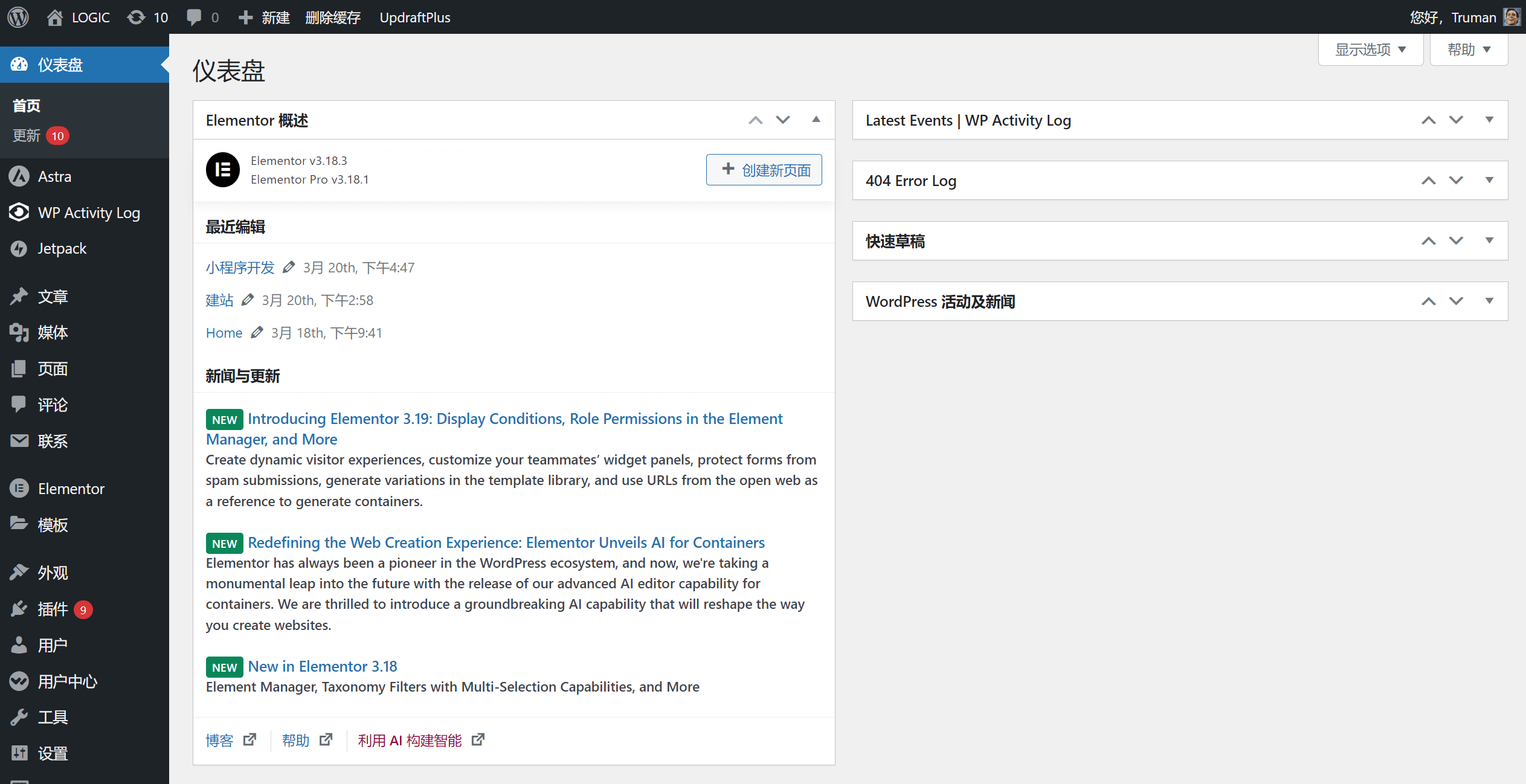
Das WordPress-Admin-Backend ist eine übersichtlich und intuitiv gestaltete Benutzeroberfläche, die es WordPress-Website-Administratoren ermöglicht, alle Aspekte ihrer Website zu verwalten. Selbst Nutzer ohne Programmier- oder professionelle Webentwicklungskompetenz können diese Funktionen problemlos bedienen. Diese Funktionen ermöglichen es Administratoren, die Inhalte, das Erscheinungsbild, die Funktionalitäten und die Benutzerrechte ihrer WordPress-Website einfach zu verwalten. Im Folgenden sind die Hauptfunktionen und Bestandteile des WordPress-Admin-Backends aufgeführt:
- Dashboard: Das Dashboard ist die Startseite des Admin-Backends und bietet eine Übersicht über die Website, einschließlich der zuletzt veröffentlichten Beiträge, Kommentare, Website-Statistiken und Plugin-Protokolle. Administratoren können auch das Layout und die angezeigten Inhalte des Dashboards anpassen.
- Beiträge: Im Bereich Beiträge können Administratoren Beiträge auf der Website erstellen, bearbeiten und verwalten. Sie können Beiträge kategorisieren, Schlagwörter hinzufügen und Veröffentlichungsdaten festlegen.
- Mediathek: Hier können Administratoren Bilder, Videos und andere Mediendateien hochladen, bearbeiten und verwalten, die auf der Website verwendet werden. Mediendateien können kategorisiert und mit Beschreibungen versehen werden.
- Seiten: Ähnlich wie Beiträge, aber für die Erstellung statischer Seiten gedacht, wie z. B. einer Über-uns-Seite oder einer Kontaktseite. Im Gegensatz zu Beiträgen enthalten Seiten normalerweise keine Zeitstempel, Kategorien oder Schlagwörter.
- Kommentare: Administratoren können Kommentare auf der Website anzeigen, moderieren, bearbeiten und löschen. Sie können auf diese Kommentare antworten, sie als Spam markieren oder in den Status „Zur Überprüfung“ setzen. WordPress-Administratoren können die Anzeigeoptionen für Kommentare konfigurieren, einschließlich Seitennummerierung und Sortierung.
- Design: Der Bereich zur Verwaltung des Website-Designs umfasst Themes (Themes), Anpassen (Customize), Widgets (Widgets), Menüs (Menus) usw. Im Design-Bereich kann das Theme, Layout und Styling der Website geändert werden.
- Plugins: Verwaltung und Installation der für die Website benötigten Plugins. Plugins können neue Funktionen hinzufügen oder die Leistung der Website optimieren. Im Plugin-Verwaltungsbereich können Administratoren Plugins aktivieren, deaktivieren, installieren und deinstallieren.
- Benutzer: Verwaltung der Benutzer und Rollen der WordPress-Website. Administratoren können neue Benutzer hinzufügen, Benutzerrollen zuweisen und Benutzerprofile bearbeiten. Unterschiedliche Benutzerrollen haben unterschiedliche Berechtigungen, z. B. Administrator, Redakteur, Autor oder Abonnent.
- Einstellungen: Ermöglicht Administratoren die Konfiguration der allgemeinen Website-Einstellungen, einschließlich Sprache der Website, Titel, Untertitel, Zeitzone, Kommentare und Administrator-E-Mail-Adresse.
WordPress-Backend-Funktionskonfiguration – detailliertes Schritt-für-Schritt-Tutorial. Ein einziger Leitfaden, um die Verwaltung des WordPress-Website-Backends vollständig zu beherrschen. Der Artikel „WordPress-Backend-Benutzertutorial“ bietet den Lesern eine umfassende Anleitung und praktische Fähigkeiten. Durch das Studium dieses Artikels können Leser lernen, wie man Beiträge und Seiten erstellt und verwaltet, die Präsentation von Medieninhalten optimiert und passende Themes und Plugins auswählt, um den Anforderungen der Website gerecht zu werden. Außerdem lernen Sie, wie man Benutzerrechte verwaltet und die Sicherheit der Website schützt. Diese Kenntnisse und Fähigkeiten verbessern nicht nur die Effizienz der Website-Verwaltung, sondern steigern auch die Funktionalität und Benutzererfahrung der Website und bieten eine starke Unterstützung für die Verwirklichung persönlicher oder geschäftlicher Ziele im Internet.
Dieser Artikel verwendet im Wesentlichen das oben genannte „Die Hauptfunktionen und Bestandteile des WordPress-Admin-Backends“ als Gliederung und Kapitelstruktur, enthält jedoch zur besseren Vollständigkeit zusätzlich den Abschnitt „WordPress-Website-Backend-Login“. Die übrigen 9 Teile entsprechen der Reihenfolge der Liste „Die Hauptfunktionen und Bestandteile des WordPress-Admin-Backends“. Da der Artikel insgesamt zehntausende Zeichen umfasst, ist es sinnvoll, das gesamte zehnteilige Inhaltsverzeichnis mit klickbaren Ankerlinks zu versehen, damit Leser den gesamten Artikel entweder der Reihe nach durchlesen oder gezielt die benötigten Kapitel direkt anklicken können.
- WordPress-Website-Backend-Login
- WordPress-Dashboard
- WordPress-Beiträge erstellen, verwalten und Funktionsblöcke konfigurieren
- WordPress-Mediathek-Verwaltung
- WordPress-Seiten erstellen und verwalten
- WordPress-Kommentarverwaltung
- WordPress-Designverwaltung und -einstellungen
- WordPress-Plugins installieren und deinstallieren
- WordPress-Benutzer erstellen und verwalten
- WordPress-Backend-Verwaltung „Einstellungen“
一、WordPress-Website-Backend-Login
WordPress wird nach der Bereitstellung auf dem Server standardmäßig über die folgende URL im Backend angemeldet: www.yourdomain.com/wp-admin. Die Anmeldeseite sieht wie in der Abbildung unten aus. Sie müssen einfach den bei der WordPress-Installation festgelegten Benutzernamen und das Passwort eingeben, um sich anzumelden.
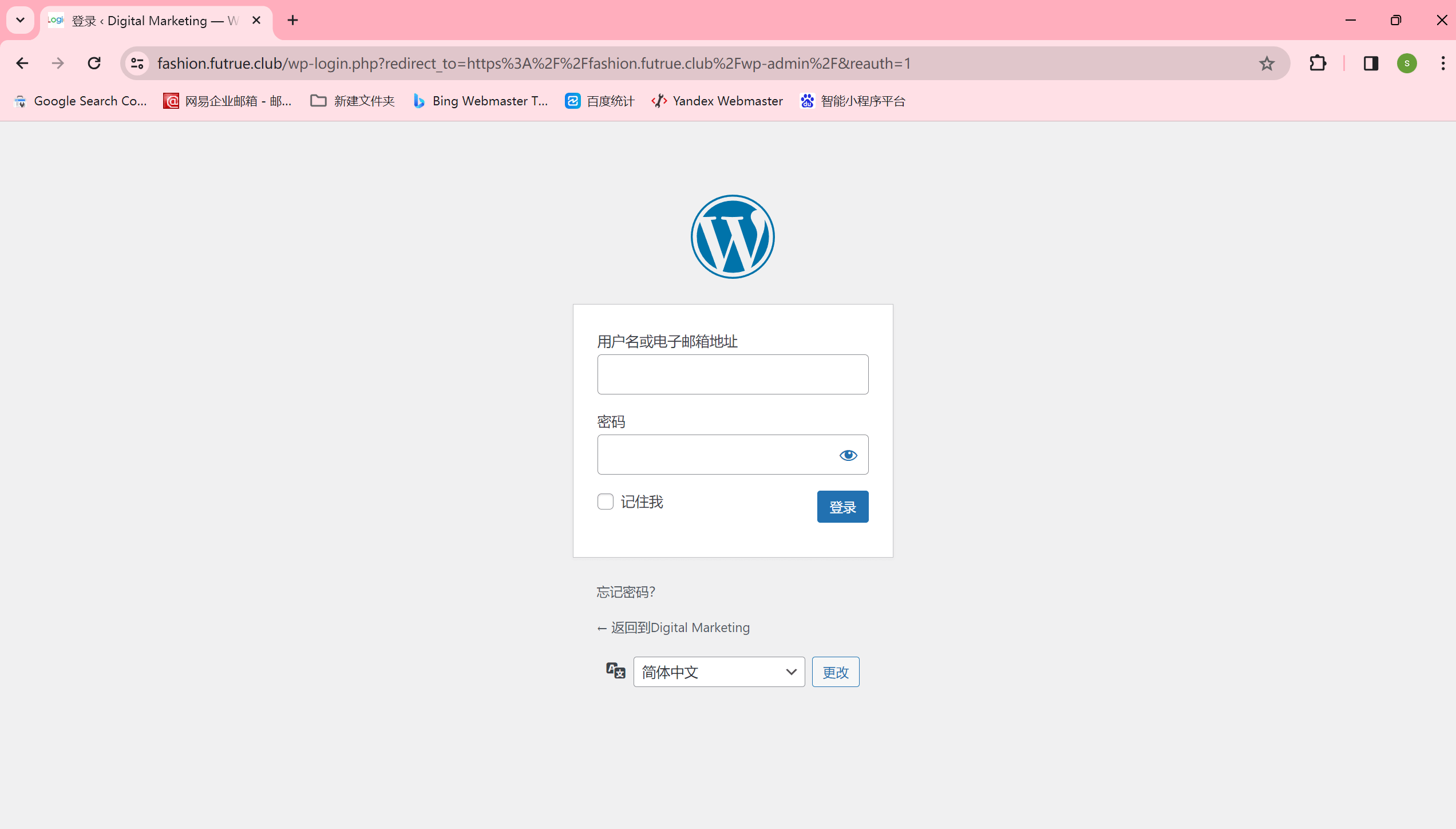
二、WordPress-Dashboard
Das WordPress-Dashboard ist die Startseite des Admin-Backends, also die erste Oberfläche, die angezeigt wird, wenn man sich erfolgreich im WordPress-Backend anmeldet. Die Oberfläche des WordPress-Admin-Dashboards ist wie in der Abbildung unten dargestellt:
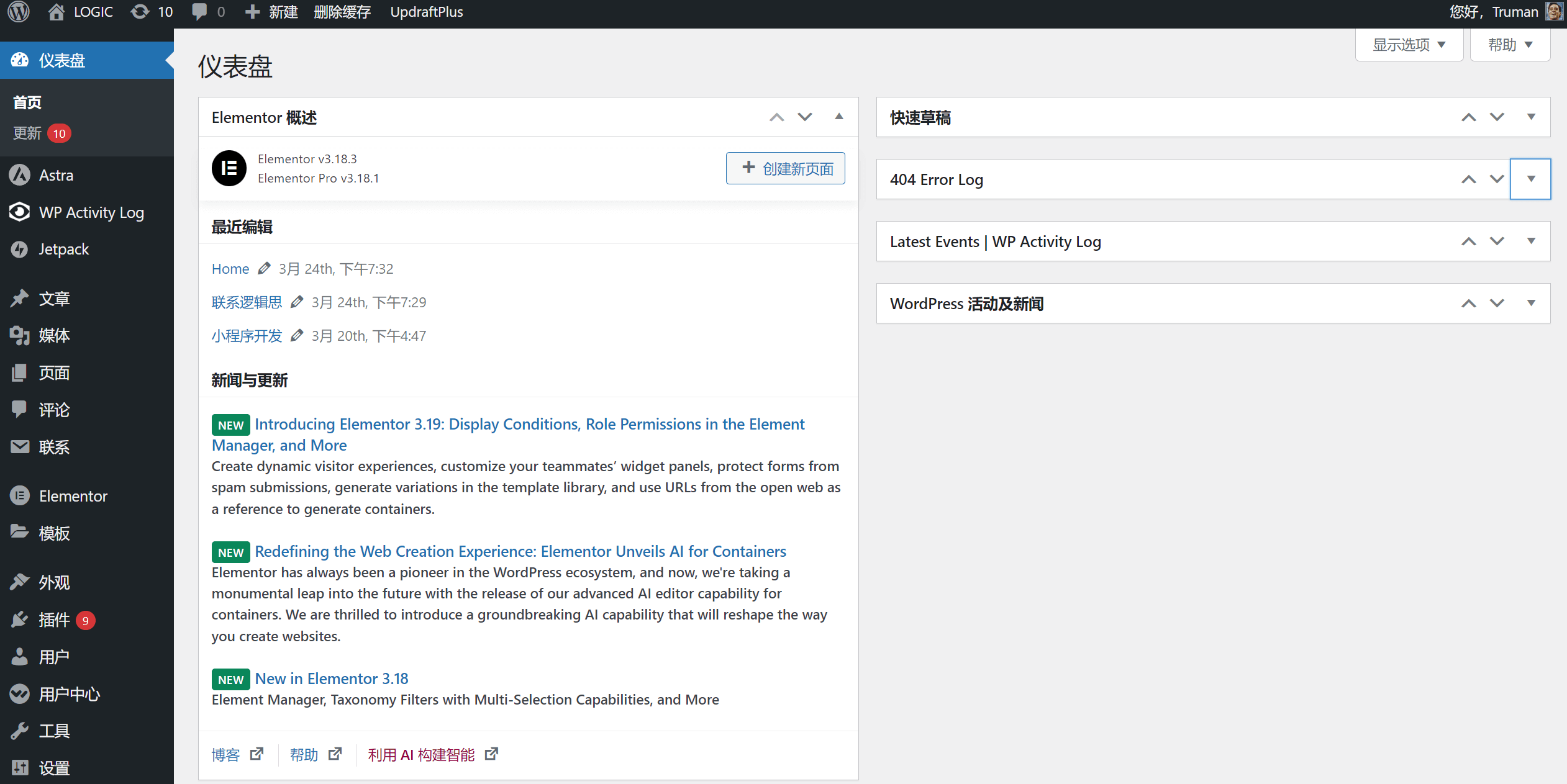
Die Inhalte des Dashboards umfassen: aktuelle Bearbeitungsinformationen (Bearbeitungsverlauf), den Website-Gesundheitsstatus, Informationen zu aktuellen Kommentaren, WordPress-Aktivitäten und Nachrichten, Plugin-Protokolle und Statistiken. Man kann sich das Dashboard als eine Übersichts- und Informationszusammenfassungsseite des WordPress-Admin-Backends vorstellen.
三、WordPress-Beiträge erstellen, verwalten und Funktionsblöcke konfigurieren
„Beiträge“ sind ein wichtiger Bestandteil von WordPress und der Ort, an dem Beitragsseiten erstellt und Inhalte bearbeitet werden. Es ist die am häufigsten genutzte und wichtigste Funktion beim Betrieb einer WordPress-Website. Unter der Funktion „Beiträge“ gibt es viele Optionen. Zunächst erklären wir die Funktionen, die in der Seitenleiste unter „Beiträge“ zusammengefasst sind, und anschließend die Standardfunktionen und die konkrete Anwendung der Funktionsblöcke im Beitragseditor.
Funktionen unter dem Menüpunkt „Beiträge“ im WordPress-Admin-Backend
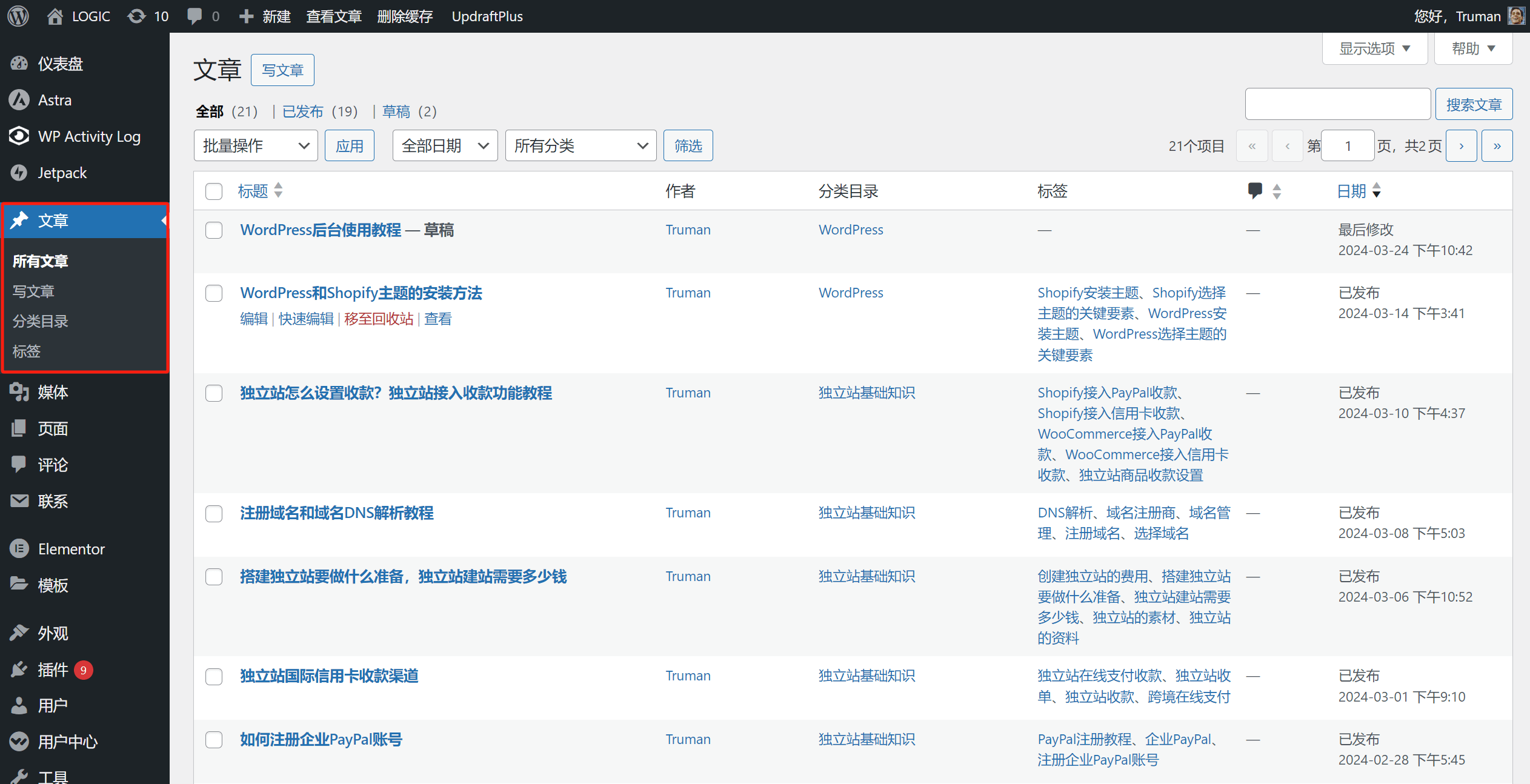
Die unter „Beiträge“ zusammengefassten Funktionen sind wie in der Abbildung oben dargestellt und umfassen: Alle Beiträge, Beitrag schreiben, Kategorien und Schlagwörter – insgesamt vier Punkte. Die Details zur Funktionsweise dieser vier Punkte sind wie folgt:
1、Alle Beiträge
Wie in der Abbildung unten zu sehen ist, handelt es sich bei „Alle Beiträge“ um die Archivseite der Beiträge. Nach dem Klick auf „Alle Beiträge“ wird im rechten Inhaltsbereich eine Liste aller erstellten Beiträge angezeigt – sowohl veröffentlichte als auch Entwürfe. Auf dieser Archivseite werden neben der Anzahl und dem Status der Beiträge auch Informationen wie Autor, Kategorie, Schlagwörter und letzte Bearbeitung (rot markierter Bereich in der Abbildung) angezeigt.
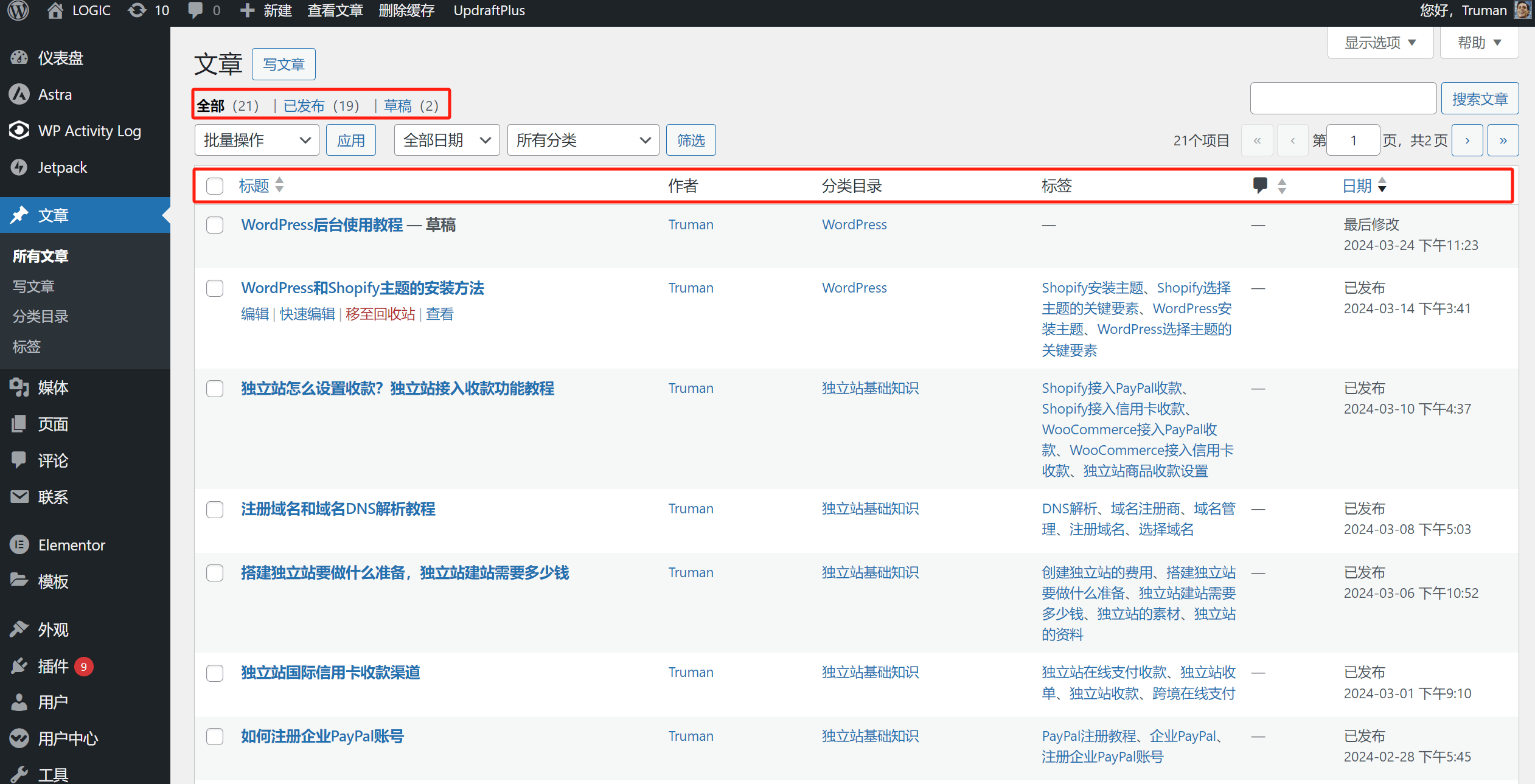
2、Beitrag schreiben
„Beitrag schreiben“ bedeutet, einen neuen Beitrag zu erstellen. Nach dem Klick darauf gelangt man zur Seite „Neuen Beitrag erstellen“. Im rechten Einstellungsbereich werden Metadaten des Beitrags und das Layout der Blöcke konfiguriert. Im Bearbeitungsbereich wird der Inhalt wie Titel und Textabschnitte eingefügt. Die Oberfläche zum Schreiben eines Beitrags ist in der Abbildung unten dargestellt:
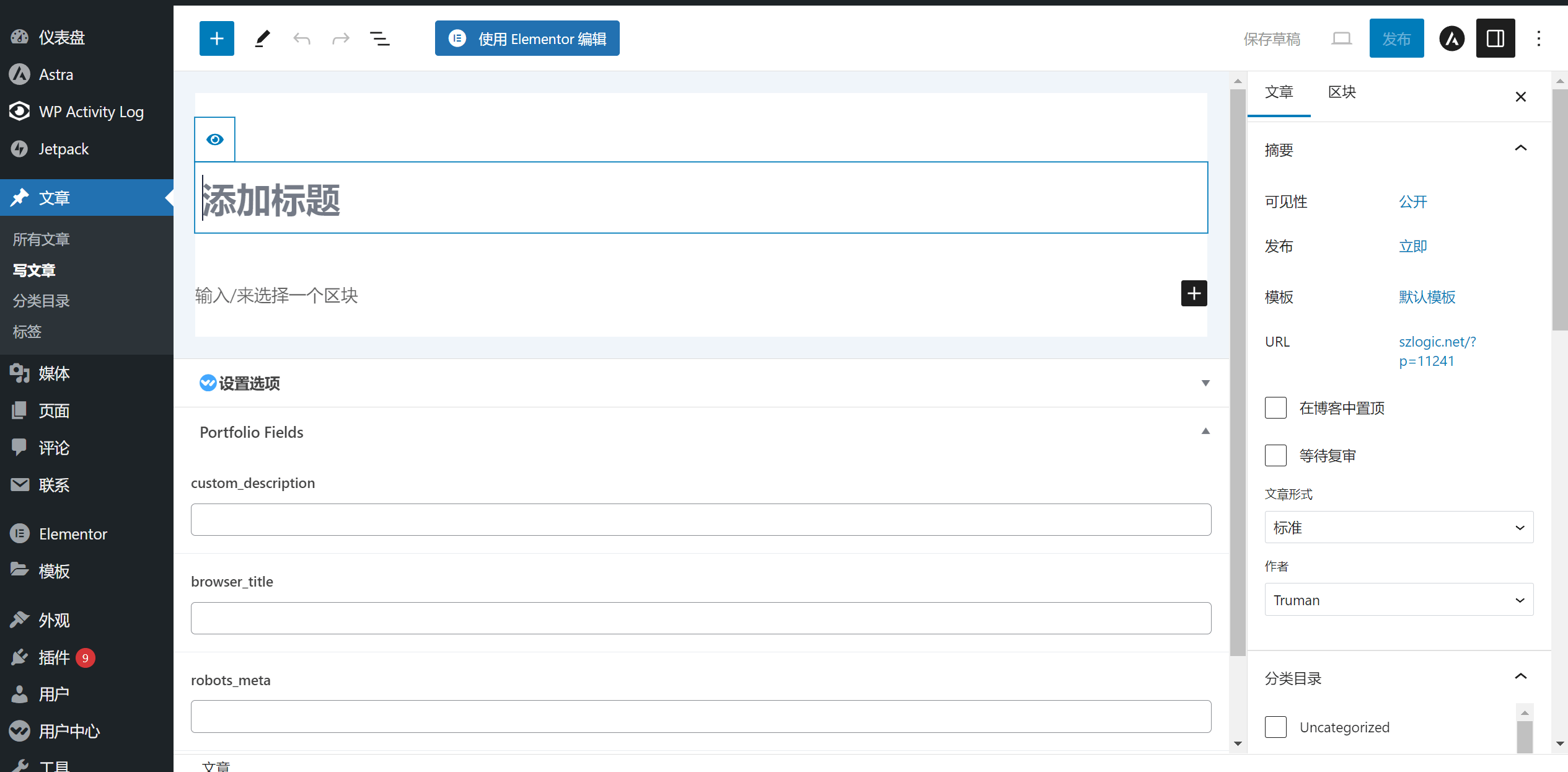
3、Kategorien
Hiermit können Kategorien für WordPress-Beiträge erstellt und verwaltet werden. Nach dem Klick auf „Kategorien“ erscheint im rechten Inhaltsbereich die entsprechende Oberfläche, wie unten dargestellt. Um eine bestehende Kategorie zu bearbeiten, fahren Sie mit der Maus über die Kategorie in der Liste, und es erscheint ein „Bearbeiten“-Button unter dem Kategorienamen. Nach dem Klick gelangen Sie zur Bearbeitungsseite dieser Kategorie. Wenn Sie eine neue Kategorie erstellen möchten, tragen Sie im linken Bereich unter „Neue Kategorie hinzufügen“ (rot markiert) den Namen, den Permalink (Alias), eine übergeordnete Kategorie (falls gewünscht) sowie eine Beschreibung ein und klicken anschließend auf den Button „Neue Kategorie hinzufügen“.
Name und Beschreibung erklären sich von selbst – der Name ist die Bezeichnung der Kategorie, die Beschreibung dient der Kategoriebeschreibung auf der Seite. Viele verstehen jedoch nicht genau, was mit „Alias“ und „übergeordnete Kategorie“ gemeint ist. Der Alias wird als URL-Suffix verwendet. Ein Beispiel: Die URL der Beitragsarchivseite ist www.szlogic.net/category/learn/. Wenn wir den Alias auf „wordpress“ setzen, lautet die vollständige URL der Kategorie: www.szlogic.net/category/learn/wordpress. Zur Erklärung der „übergeordneten Kategorie“: Dabei handelt es sich um die Zuordnung einer neuen Kategorie zu einer bestehenden Kategorie. Die Standardoption lautet „Keine“. Wenn die neue Kategorie einer bestehenden untergeordnet sein soll, wählen Sie im Dropdown-Menü die gewünschte übergeordnete Kategorie aus. Diese Beziehung wird ebenfalls in der URL abgebildet. Wenn z. B. die übergeordnete Kategorie seo ist, lautet die URL der neuen Unterkategorie: www.szlogic.net/category/learn/seo/alias-der-neuen-kategorie/
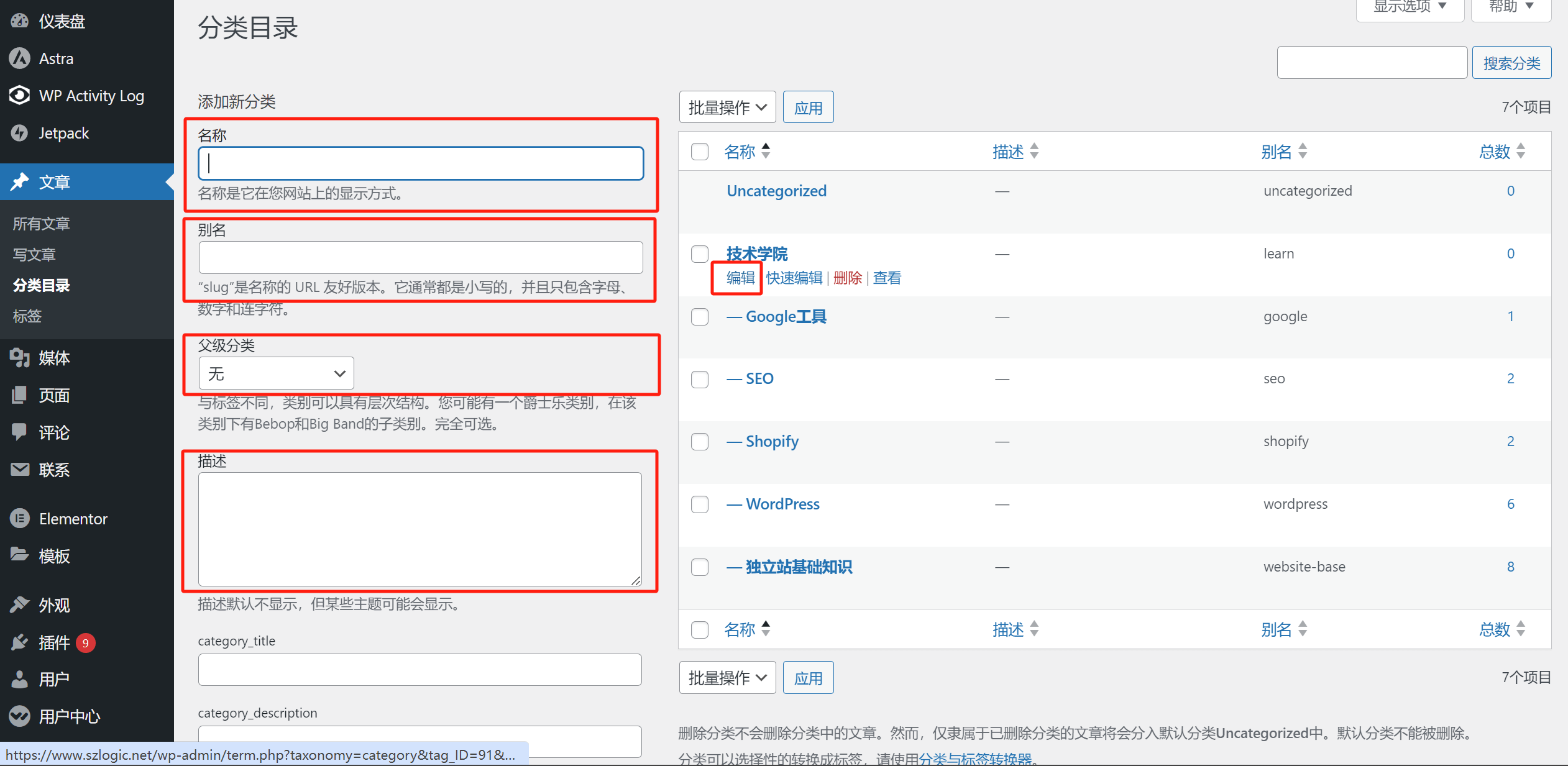
4、Schlagwörter
Die Funktion „Schlagwörter“ ist der Kategorie-Funktion ähnlich. Beiträge werden unter Schlagwörtern auf Archivseiten zusammengefasst. Kategorien sind ein notwendiger Bestandteil der Beitragsorganisation, Schlagwörter jedoch nicht. Wenn es keinen besonderen Bedarf gibt, wird von der Nutzung von Schlagwörtern abgeraten. Denn mit jedem neuen Schlagwort generiert WordPress automatisch eine eigene Schlagwortseite, die oft keinen relevanten Inhalt bietet. Diese Seiten können zu doppeltem Content führen, was sich negativ auf die SEO auswirkt. Um diesen SEO-Nachteilen entgegenzuwirken, müsste zusätzlicher Aufwand für SEO-Optimierung betrieben werden. In den Abbildungen des Autors wurde die Schlagwort-Funktion dennoch verwendet, da Logic Digital Technology’s Baidu Mini-Programm über die offizielle WordPress-API Schlagwörter als Keywords für das Mini-Programm synchronisiert. Deshalb wurde die Schlagwort-Funktion in den Beiträgen genutzt.
Wie unten dargestellt, gelangt man nach dem Klick auf „Schlagwörter“ zur Konfigurationsoberfläche. Das Hinzufügen und Bearbeiten funktioniert genauso wie bei den Kategorien: Name, Alias und Beschreibung eintragen und anschließend auf „Neues Schlagwort hinzufügen“ klicken, um das Schlagwort zu erstellen.
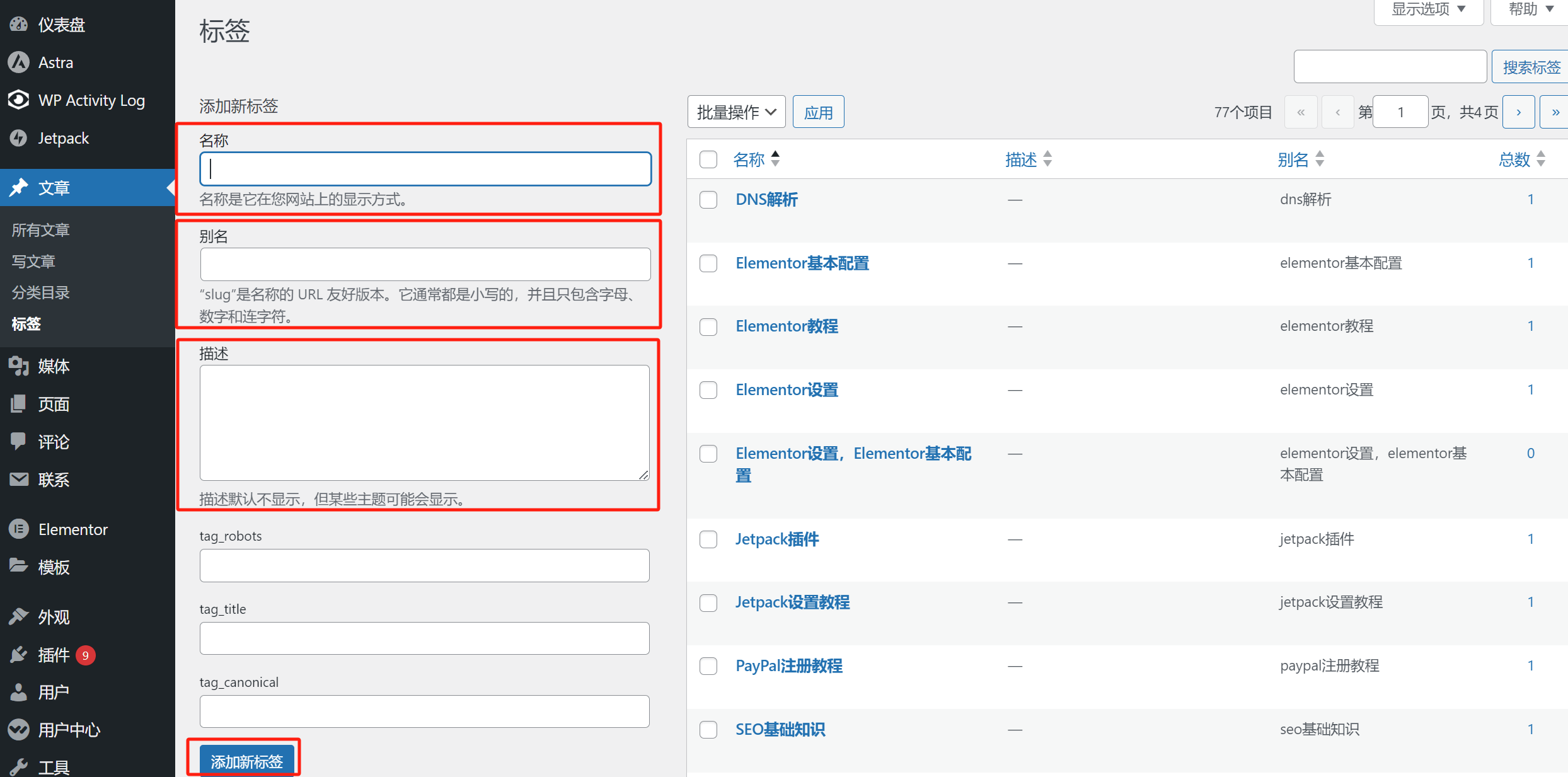
WordPress-Seite zum Erstellen und Bearbeiten von Beiträgen – häufig genutzte Funktionen
1、Allgemeine Funktionen für Beiträge
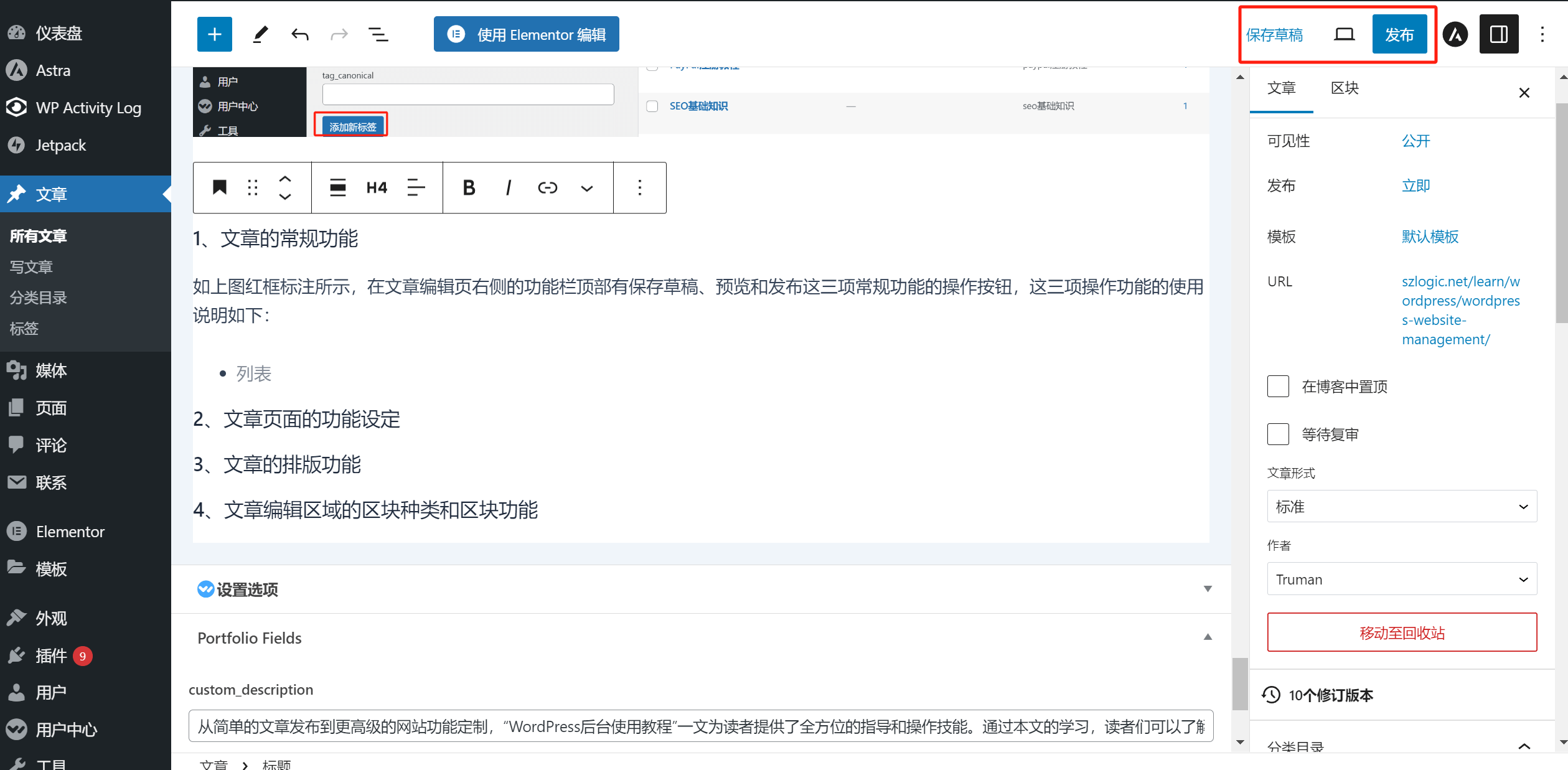
Wie im rot markierten Bereich der Abbildung oben gezeigt, befinden sich oben in der Funktionsleiste auf der rechten Seite der Beitragsbearbeitungsseite die drei Schaltflächen für die grundlegenden Aktionen: Entwurf speichern, Vorschau und Veröffentlichen. Die Verwendung dieser drei Funktionen wird wie folgt erklärt:
- Entwurf speichern: Diese Funktion wird benötigt, wenn das Bearbeiten eines Beitrags unterbrochen wird. Damit werden die bereits bearbeiteten Inhalte vorübergehend gespeichert.
- Vorschau: Ermöglicht die Vorschau des bereits bearbeiteten Inhalts in der normalen Seitenansicht. Diese Funktion wird in der Regel verwendet, um den Textinhalt und das Layout der Seite vor der Veröffentlichung zu überprüfen.
- Veröffentlichen: Nach der abschließenden Prüfung wird der Beitrag veröffentlicht. Der Beitrag erscheint dann auf der Blog-Archivseite und in den Kategorieseiten der Website.
2、Seiteneinstellungen für Beiträge
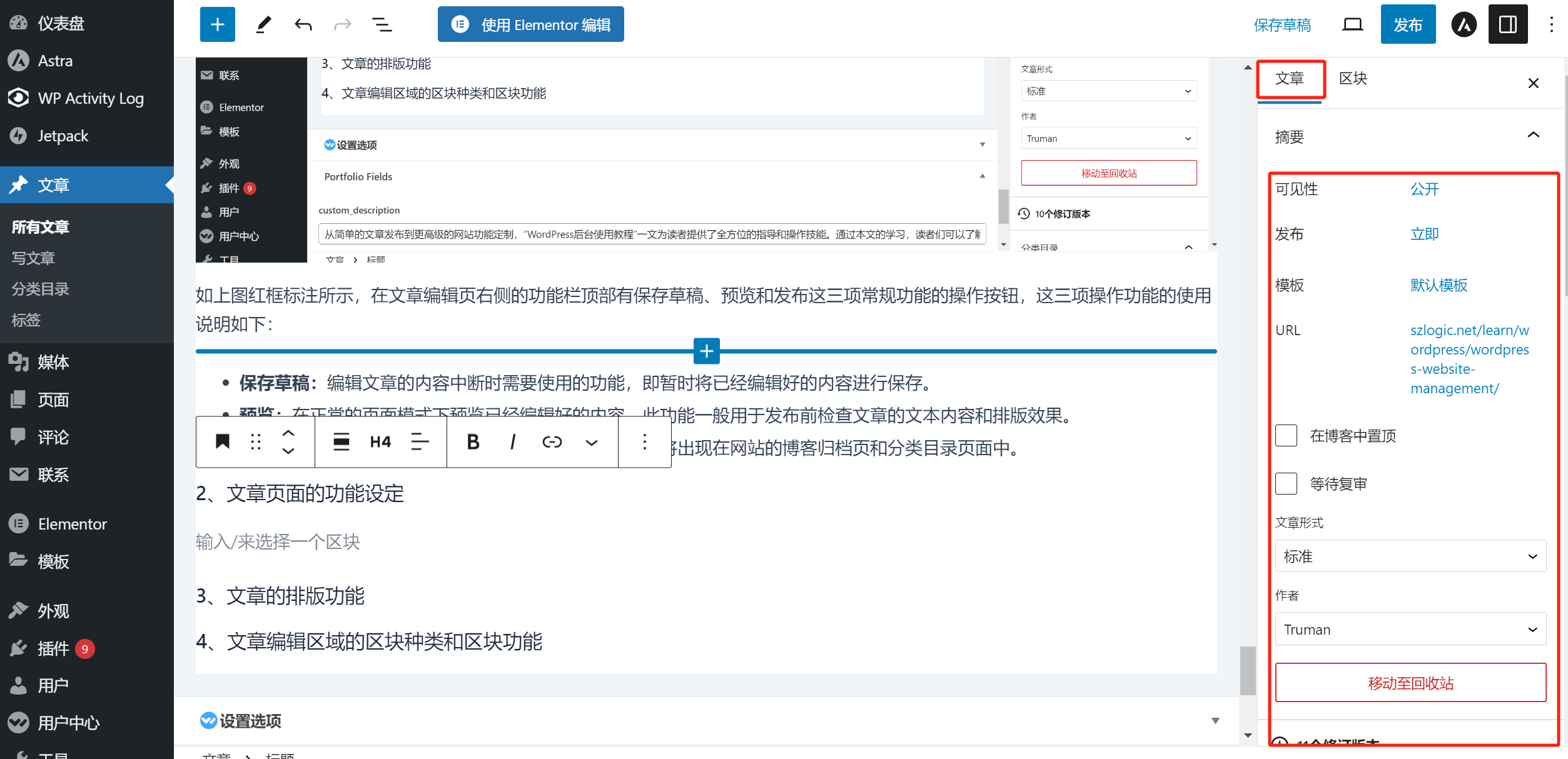
Wie im rot markierten Bereich der Abbildung oben gezeigt, sind die Optionen unter „Beitrag“ recht umfangreich. Das Beispielbild kann nicht einmal alle Optionen auf einmal darstellen – beim Scrollen im Funktionsbereich erscheinen noch weitere Einstellungen. Die Detailerklärung der Einstellungen im Bereich „Beitrag“ lautet wie folgt:
- Sichtbarkeit: Hier kann die Lesemodus-Einstellung für den Beitrag auf Öffentlich, Privat oder Passwortgeschützt gesetzt werden. Standard ist Öffentlich. Privat bedeutet, dass nur Administratoren der Website den Beitrag sehen können. Passwortgeschützt bedeutet, dass man beim Lesen des Beitrags ein Passwort eingeben muss.
- Veröffentlichen: Hier kann der Veröffentlichungszeitpunkt des Beitrags festgelegt werden. Standard ist „sofort“.
- Vorlage: Auswahl der Template-Datei für die Beitragsseite. Wenn für den Beitrag keine eigene Template-Datei entwickelt wurde, kann einfach die Standardvorlage gewählt werden.
- Im Blog oben halten: Wenn das Kontrollkästchen „Im Blog oben halten“ aktiviert wird, wird dieser Beitrag in den Archivseiten oben angeheftet.
- Ausstehende Überprüfung: Wenn dieses Kontrollkästchen aktiviert ist, muss der Beitrag vor der Veröffentlichung von einem Administrator mit höchster Berechtigung geprüft werden.
- Beitragsformat: Auswahl des Beitragstyps im Dropdown-Menü entsprechend dem bearbeiteten Inhalt. Standard ist „Standard“. Für normale Text-Bild-Beiträge kann diese Standardauswahl beibehalten werden.
- Autor: Standardmäßig wird hier das aktuell eingeloggte Konto als Autor ausgewählt. In der Regel ist keine zusätzliche Aktion erforderlich, es sei denn, der Beitrag soll einem bestimmten Autor zugewiesen werden.
- In den Papierkorb verschieben: Löscht den Beitrag. WordPress verschiebt gelöschte Beiträge standardmäßig in den Papierkorb.
- Kategorien: Nachdem die Kategorien im Kategorienbereich festgelegt wurden, werden alle Beitragkategorien hier angezeigt. Hier kann ausgewählt werden, in welcher Kategorie der Beitrag erscheinen soll, indem das entsprechende Kontrollkästchen aktiviert wird. Neben der oben im Abschnitt „Die unter dem Menüpunkt ‘Beiträge’ im WordPress-Admin-Backend zusammengefassten Funktionen“ beschriebenen Möglichkeit zur Kategorieverwaltung kann man hier unten unter „Neue Kategorie hinzufügen“ ebenfalls eine neue Beitragskategorie erstellen.
- Schlagwörter: Hier können die Schlagwörter eingetragen werden, die dem Beitrag hinzugefügt werden sollen.
- Beitragsbild: Die Funktion zur Anzeige eines Beitragsbildes hängt davon ab, ob das verwendete WordPress-Theme diese Funktion unterstützt. Nicht alle WordPress-Themes bieten diese Möglichkeit. Das Beitragsbild wird als Coverbild des Beitrags auf Archivseiten oder in Beitragselementen angezeigt.
- Auszug: Der Textausschnitt, der auf Archivseiten oder in Beitragselementen angezeigt wird.
- Diskussion: Im Bereich Diskussion gibt es zwei Optionen: Kommentare erlauben und Pingbacks und Trackbacks erlauben. Standardmäßig ist Kommentare erlauben aktiviert. Weitere Standardeinstellungen für die Kommentarfunktion können im letzten Abschnitt dieses Dokuments unter „WordPress-Backend-Verwaltung ‚Einstellungen‘ – Diskussionseinstellungen“ konfiguriert werden. Wenn Benutzer auf der WordPress-Website eingeloggt sind, können sie über das Kommentarformular am Ende eines Beitrags Kommentare hinterlassen. Pingbacks und Trackbacks erlauben bedeutet, dass andere Drittanbieter-Websites beim Veröffentlichen eines Beitrags mit einem ausgehenden Link auf einen unserer Beiträge eine Benachrichtigung an unsere WordPress-Website senden können. Pingbacks werden manuell gesendet, Trackbacks hingegen automatisch.
3、Stil-Einstellungsfunktionen für Beitragsblöcke
Beispielbild der einstellbaren Optionen für einen Bildblock
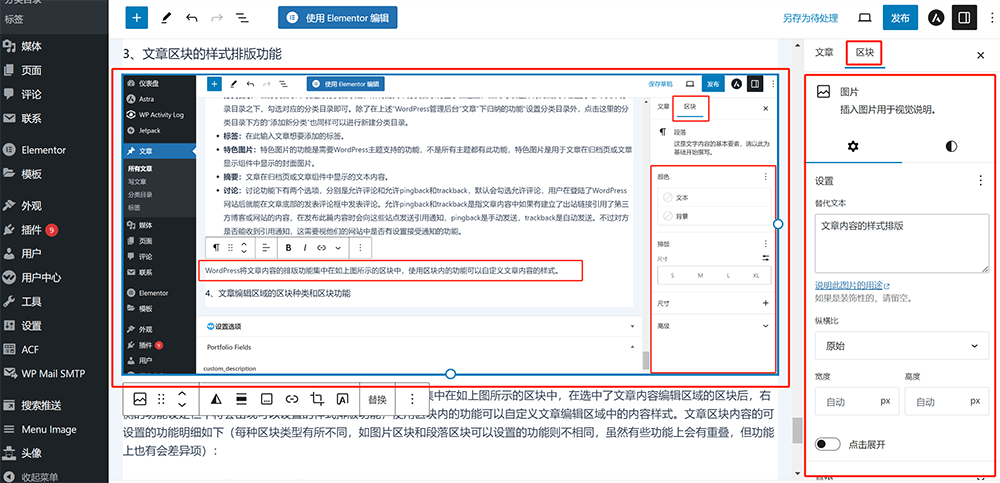
Beispielbild der einstellbaren Optionen für einen Absatzblock
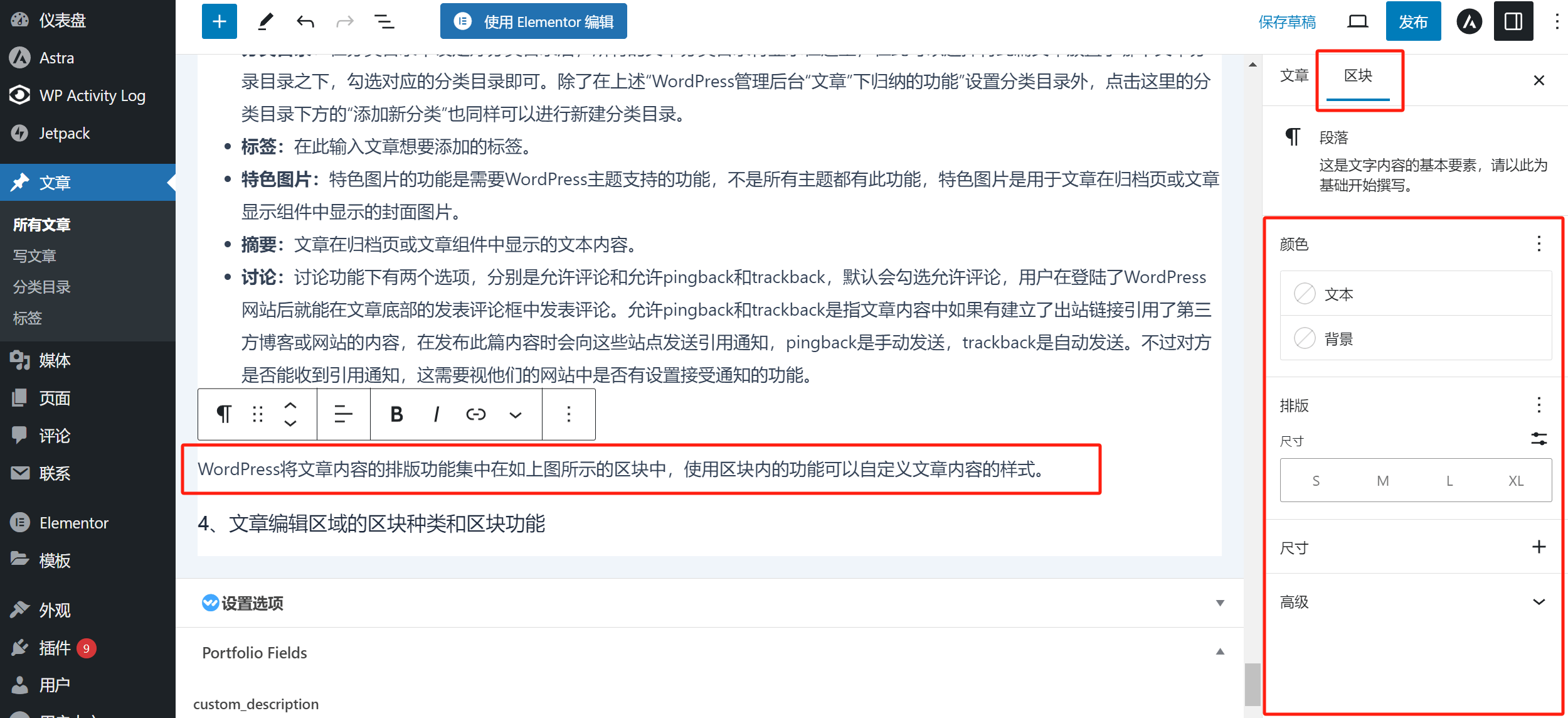
Wie im rot markierten Bereich der Abbildung oben gezeigt, bündelt WordPress die Stilfunktionen des Beitragsinhalts in sogenannten „Blöcken“. Wenn ein Block im Bearbeitungsbereich des Beitrags ausgewählt ist, erscheinen in der rechten Einstellungsleiste die entsprechenden Stiloptionen. Über diese Blockstiloptionen kann das Layout des Inhalts im Editor individuell angepasst werden. Für die häufig genutzten Bild- und Absatzblöcke sind die einstellbaren Funktionen im Detail wie folgt beschrieben (jede Blockart hat etwas andere Stiloptionen – es gibt zwar gemeinsame Einstellungen, aber Bild- und Absatzblöcke unterscheiden sich dennoch in ihren Möglichkeiten):
3.1 Einstellbare Optionen für den Bildblock
- Einstellungen – Alternativtext: Der alt-Text des Bildes. Standardmäßig wird der in der Mediathek gespeicherte alt-Text übernommen, es kann hier aber auch ein neuer alt-Text eingegeben werden, der nur für dieses Bild auf der aktuellen Seite gilt.
- Einstellungen – Seitenverhältnis: Das Verhältnis der Bildabmessungen in Pixeln anpassen. Standard ist „Original“, also die ursprünglichen Maße. Ohne besonderen Grund sollte man dies nicht ändern, da ein anderes Verhältnis zu Verzerrungen führen kann.
- Stil – Stil: Es können zwei Rahmenstile für die Anzeige des Bildes gewählt werden. Standard ist „Kein“, wodurch das Bild in seiner ursprünglichen Form angezeigt wird. Bei Auswahl des runden Stils wird das Bild in Kreisform angezeigt.
- Stil – Duoton: Ändert die Farbgebung des Bildes, es stehen mehrere Farbkombinationen zur Auswahl.
- Rahmen: Hier wird die Größe des Bildrahmens in Pixeln festgelegt. Standard ist 0 px, also kein Rahmen.
- Erweitert: Der Abschnitt „Erweitert“ ist eine Standardfunktion für alle Blöcke.
3.2 Blockübergreifende Funktion – Erweitert
- HTML-Anker: Legt den Namen eines Ankers fest. Dies wird meist verwendet, um im Inhaltsverzeichnis eines Artikels Sprungmarken (Ankerlinks) zu erstellen. Die konkrete Einstellung erfolgt im HTML, indem man z. B. „pay“ als Ankername einträgt. Beim Erstellen des Ankertexts im Inhaltsverzeichnis wird dann #pay als Linkziel verwendet.
- Zusätzliche CSS-Klassen: Hier kann der Name einer zusätzlichen CSS-Klasse eingegeben werden, die aufgerufen werden soll.
3.3 Einstellbare Optionen für den Absatzblock
- Farbe: Legt Text- und Hintergrundfarbe fest. Nach Klick auf den Text- oder Hintergrundbutton öffnet sich ein Farbauswahlfenster, in dem auch ein Farbwert als Code eingegeben werden kann.
- Typografie: Unter Typografie kann die Textgröße eingestellt werden. Es gibt vier direkt auswählbare Größenoptionen: S, M, L, XL. Zusätzlich kann über den Button „Benutzerdefinierte Größe einstellen“ rechts oben bei diesen Optionen ein eigener px-Wert eingegeben werden.
- Abstand: Hier kann der Innen- und Außenabstand des Absatzblocks festgelegt werden, also der Abstand innerhalb des Blocks und zwischen den Blöcken.
- Erweitert: Der Abschnitt „Erweitert“ ist eine Standardfunktion für alle Blöcke.
4 Blocktypen und ihre Funktionen im Beitragseditor
Um im Bearbeitungsbereich einen Block aufzurufen, kann einer der beiden im rot markierten Bereich der Abbildung oben gezeigten Buttons verwendet werden. Nach Aufruf aller verfügbaren Blöcke kann der gewünschte Block ausgewählt und anschließend das entsprechende Element eingegeben werden.
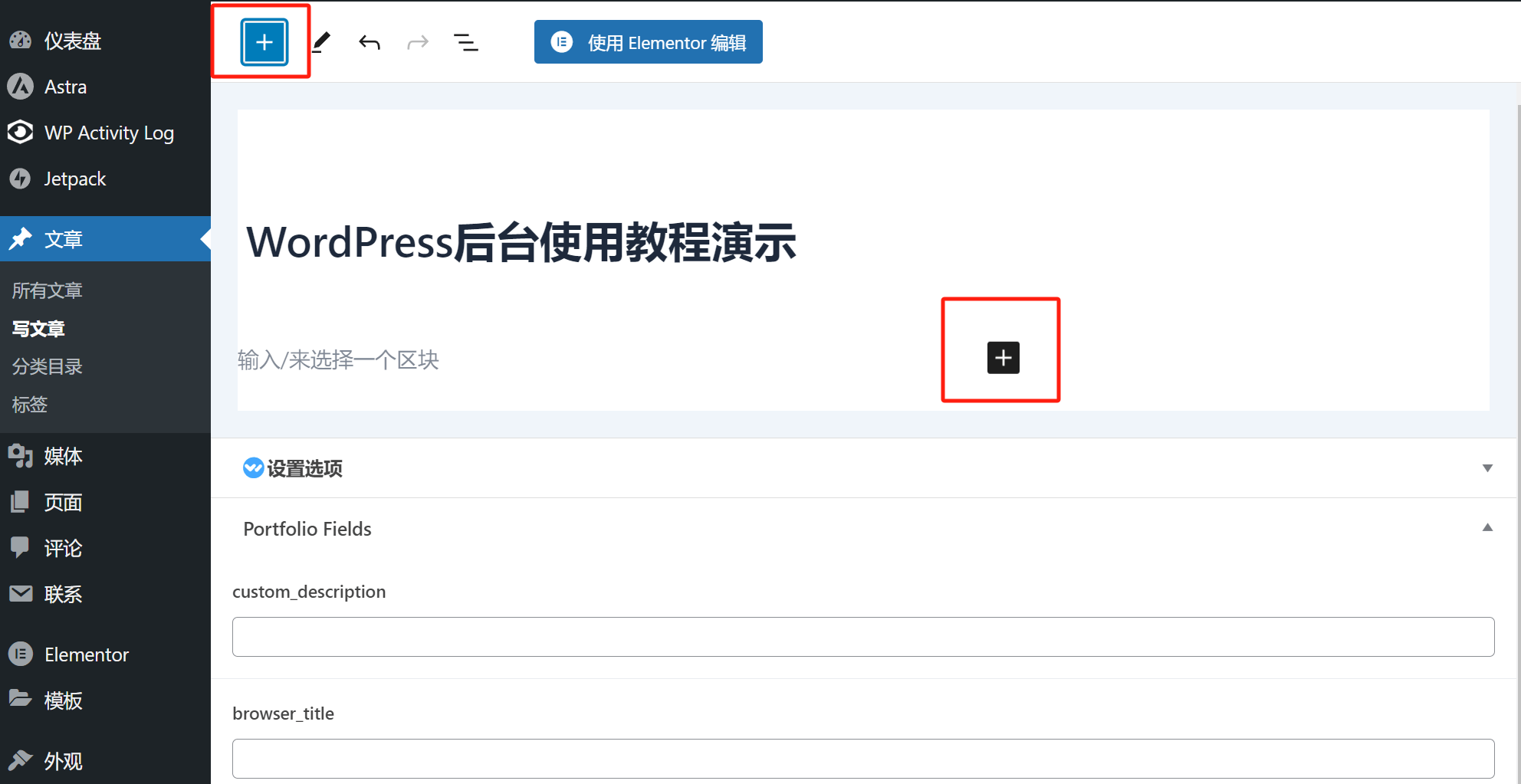
Beispielabbildung aller verfügbaren WordPress-Blöcke im Editor
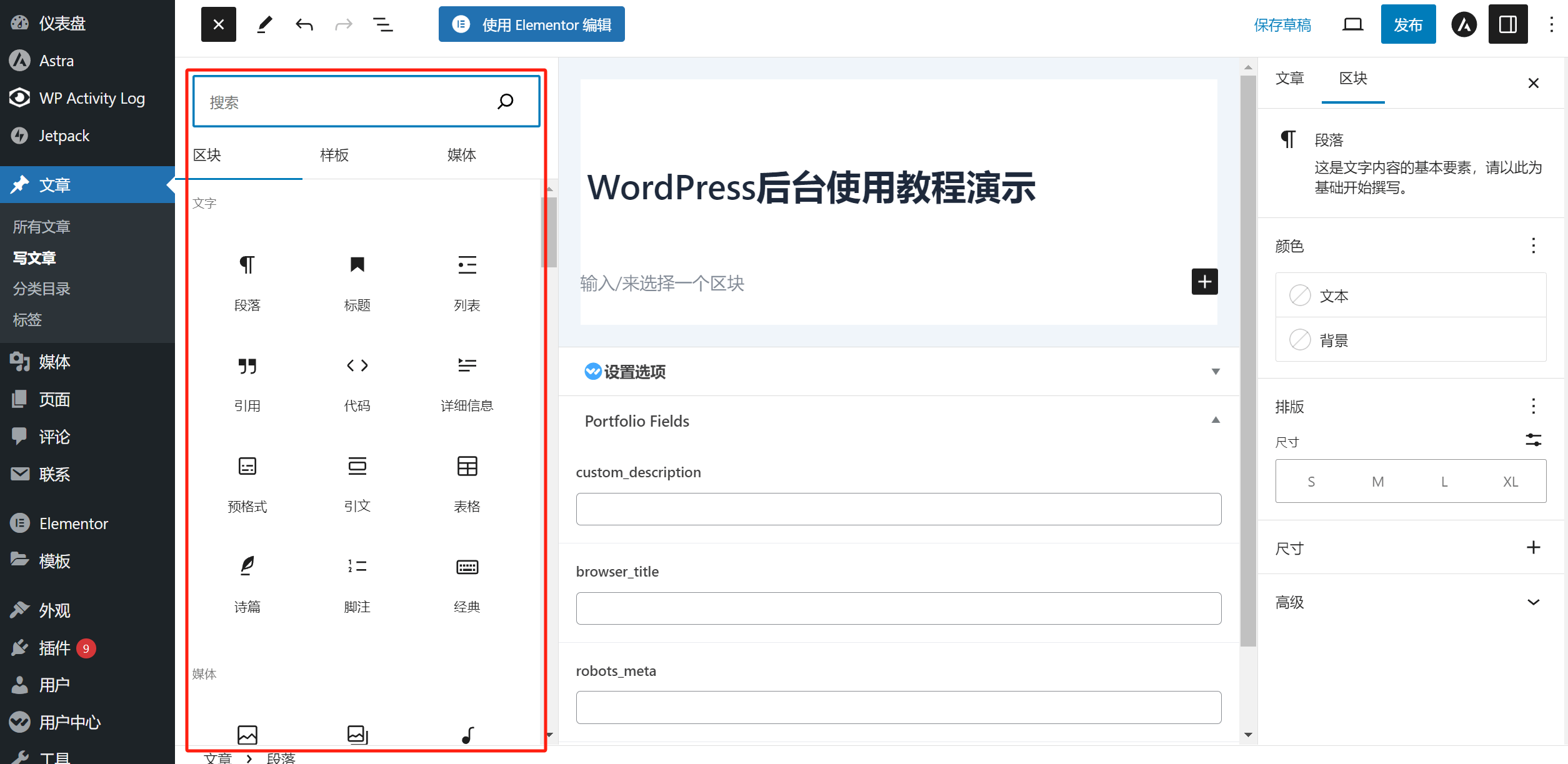
Neben den von WordPress mitgelieferten Standardblöcken erzeugen auch Themes und Plugins zusätzliche nutzbare Blöcke. Die Zahl und Art der Blöcke im Bereich „Widgets“ können je nach Theme variieren. WordPress selbst liefert Blöcke in fünf Hauptkategorien: Text, Medien, Design, Widgets und Einbettungen. Unter diesen Kategorien gibt es jeweils mehrere konkrete Blöcke mit eigenen Funktionen. Die Details dazu sind wie folgt:
4.1 Textblöcke
- Absatz: Ein Block für Texteingaben. Als guter Richtwert für Lesbarkeit gilt eine Länge von ca. 200 Zeichen pro Absatz. Der Absatzblock wird im HTML-Code mit dem Tag p … /p ausgezeichnet.
- Überschrift: h1-hn-Überschriften (Haupt- und Unterüberschriften). Im Block-Werkzeugleistenmenü kann die gewünschte Überschriftenebene gewählt werden. h1 ist die größte Hauptebene (sollte pro Seite nur einmal verwendet werden), h2–hn sind die untergeordneten Ebenen.
- Liste: Listen können in zwei Varianten erstellt werden: ungeordnet (Bullet Points) und geordnet (nummeriert). In der Werkzeugleiste des Listenblocks kann die Art gewählt werden. Die Gliederung unter „4.1 Textblöcke“ in diesem Text nutzt z. B. eine ungeordnete Liste, während geordnete Listen Nummerierungen wie 1, 2, 3, 4, 5, 6 verwenden.
- Zitat: Fügt Zitattexte in unterschiedliche Blocktypen ein.
- Code: Ein Funktionsblock, der das HTML-Tag pre verwendet, um Code darzustellen. Inhalte, die im „Code“-Block eingegeben werden, werden im Frontend mit einem grauen Hintergrund innerhalb des Blockbereichs angezeigt.
- Details: Fügt oberhalb des Blocks zusätzliche Informationen ein, ähnlich wie beim „Zitat“-Block.
- Vorformatiert: Im Kern das Gleiche wie der „Code“-Block – nutzt ebenfalls das HTML-Tag ‘pre’, um Text, Zeichen oder Code formatiert darzustellen.
- Zitatbox: Ein Block mit Anführungszeichen, der wichtige Inhalte optisch hervorhebt.
- Tabelle: Mit dem Tabellen-Block können Tabellen erstellt werden. Nach Eingabe der gewünschten Spalten- und Zeilenzahl in der Toolbar und Klick auf den Button „Tabelle erstellen“ wird eine entsprechende Tabelle generiert, deren Zellen anschließend ausgefüllt werden können.
- Verse: Genau wie „Code“ und „Vorformatiert“ wird auch hier das HTML-Tag ‘pre’ genutzt, um Text, Zeichen oder Code darzustellen. Im Grunde ist es dieselbe Funktion – WordPress listet sie nur unter verschiedenen Namen auf, um Anfängern den Einsatz in unterschiedlichen Kontexten zu erleichtern.
- Fußnote: Ein Block zur Anzeige von Fußnoten im Beitrag.
- Klassisch: Bezieht sich auf den älteren Classic Editor von WordPress. Heutzutage wird standardmäßig der Blockeditor verwendet. Der Classic Editor bleibt für Nutzer alter WordPress-Versionen erhalten, ist aber in der Praxis wegen seiner sehr eingeschränkten Funktionen für moderne Beitragslayouts kaum noch geeignet.
4.2, Medien-Blöcke
- Bild: Der Bild-Block ist ein Funktionsblock, mit dem Bilder in den Artikelinhalt eingefügt werden können. Er ist einer der am häufigsten verwendeten Blöcke beim Schreiben von Artikeln. Nachdem ein Bild in die Mediathek hochgeladen wurde, kann es im Bild-Block ausgewählt und in die Artikelseite eingefügt werden.
- Galerie: Der Galerie-Block ermöglicht das gleichzeitige Auswählen und Anzeigen mehrerer Bilder in einem Block und dient der kombinierten Bildanzeige.
- Audio: Der Audio-Block ermöglicht das Hochladen von Audiodateien in den Block. Nutzer können die Audiodatei auf der Artikelseite über einen Player abspielen.
- Cover: Der Cover-Block ermöglicht das Einfügen von Bildern oder Videodateien. Text, der über das Bild oder Video gelegt wird, erzeugt einen Überlagerungseffekt von Text und Medien.
- Datei: Ein Funktionsblock zum Hochladen von Dateien auf die Artikelseite, damit Leser diese herunterladen können.
- Medien und Text: Ein Funktionsblock zum Hochladen von Mediendateien und Hinzufügen von Text in nebeneinander liegenden Bereichen, um das Layout des Artikels zu bereichern.
- Video: Wie bei Bild- und Audiodateien kann eine Videodatei in die Mediathek hochgeladen und im Video-Block in die Artikelseite eingefügt werden. Nach der Veröffentlichung können Leser das Video über den Player abspielen.
4.3, Design-Blöcke
- Mehrere Buttons: Nach Auswahl des Blocks „Mehrere Buttons“ kann man in der Toolbar des Blocks über das „+“-Symbol mehrere Buttons hinzufügen und für jeden Button entsprechende Links festlegen, sodass mehrere Buttons in einem Block angezeigt und genutzt werden können.
- Spalten: Die Verwendung des Spalten-Blocks ähnelt einem Container im Elementor-Page-Builder. In einem Block werden individuell anpassbare Container erstellt, in denen jeweils gleiche oder unterschiedliche Funktionsblöcke eingefügt werden können. Beispielsweise kann man einen Spalten-Block mit drei Containern anlegen: Im ersten Container ein Überschriften-Block, im zweiten ein Bild-Block und im dritten ein Absatz-Block.
- Gruppierung: Blöcke werden zusammen gruppiert und layoutet, was das gleiche Ergebnis wie der Spalten-Block erzielt.
- Reihe: Ermöglicht das horizontale Hinzufügen mehrerer Funktionsblöcke. Das Ergebnis ist gleich wie bei Spalten und Gruppierung, jedoch wird bei der Nutzung des Reihen-Blocks ein Container nach dem anderen hinzugefügt, statt die Anzahl der Container vorher festzulegen.
- Stapel: Ermöglicht das vertikale Hinzufügen mehrerer Funktionsblöcke. Das Ergebnis ist grundsätzlich identisch mit dem von Spalten und Gruppierung, allerdings werden bei der Nutzung des Stapel-Blocks die Container einzeln hinzugefügt, anstatt die Containeranzahl vorab zu definieren.
- Mehr: Die Funktion des „Mehr“-Blocks besteht darin, den Textinhalt vor dem „Mehr“-Block auf der Archivseite anzuzeigen.
- Seitenumbruch: An der Stelle, an der der Seitenumbruch-Block eingefügt wird, wird der Inhalt davor und danach in Seiten aufgeteilt. Zum Beispiel, wenn nach der ersten h2-Überschrift ein Seitenumbruch eingefügt wird, erscheinen auf der Artikelseite klickbare Seitenzahlen (1, 2, 3 …). Der Inhalt der ersten h2-Überschrift wird somit auf Seite 1 angezeigt, der Inhalt der zweiten h2-Überschrift auf Seite 2.
- Trennlinie: Ein horizontaler Trenner-Block, der den Artikelinhalt optisch abgrenzt.
- Leerraum: Ein Block zur Einstellung des Abstands zwischen Blöcken.
4.4, Widget-Blöcke
- Archiv: Ein Funktionsblock, der die Archivierung der Artikel nach Datum anzeigt. Nach der Verwendung dieses Blocks wird eine Liste der Artikel, geordnet nach Datum, im Artikelinhalt eingefügt.
- Kalender: Ein Kalender-Block, der alle Artikel des Blogs nach Veröffentlichungsdatum in Kalenderform anzeigt.
- Kategorienliste: Ein Funktionsblock, der die Liste der Artikelkategorien anzeigt.
- Benutzerdefiniertes HTML: Ermöglicht das Hinzufügen von HTML-Code in den Frontend-Code der Artikelseite. Der im benutzerdefinierten HTML-Block eingefügte Code wird nicht im Artikelinhalt angezeigt, sondern in den Frontend-Code eingefügt.
- Neueste Kommentare: Ein Funktionsblock, der die neuesten Kommentare anzeigt. Nach der Verwendung dieses Blocks wird an dessen Stelle der Bereich mit den aktuellsten Kommentaren eingefügt.
- Neueste Artikel: Ein Funktionsblock, der die neuesten Artikel anzeigt. Nach dem Einfügen des „Neueste Artikel“-Blocks wird im Artikelinhalt eine Liste der neuesten Artikel angezeigt.
- Seitenliste: Ein Funktionsblock, der die Seitenhierarchie der gesamten WordPress-Website in Listenform darstellt.
- RSS: RSS steht für Really Simple Syndication, was etwa „einfach bedienbare Informationsaggregation“ bedeutet. Mit dem RSS-Block kann man die URL einer RSS-Quelle angeben und die Anzahl der anzuzeigenden Inhalte festlegen. So können Sie Inhalte anderer Websites in Ihre eigene WordPress-Seite einbinden.
- Suche: Der Such-Block zeigt an der Stelle, an der er eingefügt wird, ein Suchfeld an.
- Shortcode: Der Shortcode-Block ermöglicht das Einfügen und Ausführen von Shortcodes. Durch Eingabe des Shortcodes eines Plugins im Shortcode-Block wird die entsprechende Funktionalität angezeigt.
- Soziale Symbole: Nach Auswahl des Social-Icons-Blocks im Bearbeitungsbereich können Sie durch Klicken auf das „+“-Symbol im Block die gewünschten Social-Media-Icons auswählen und hinzufügen.
- Schlagwortwolke: Ein Funktionsblock, der eine Liste der häufig verwendeten Schlagwörter anzeigt.
4.5, Einbettungs-Blöcke
Unterstützt das Einbetten von Inhalten von Plattformen in die WordPress-Website. Nach Auswahl des entsprechenden Plattform-Blocks und Eingabe der URL des Inhalts dieser Plattform wird der Inhalt der URL angezeigt (siehe roter Rahmen im Bild). Unterstützte Plattform-Blöcke sind im Bild dargestellt:
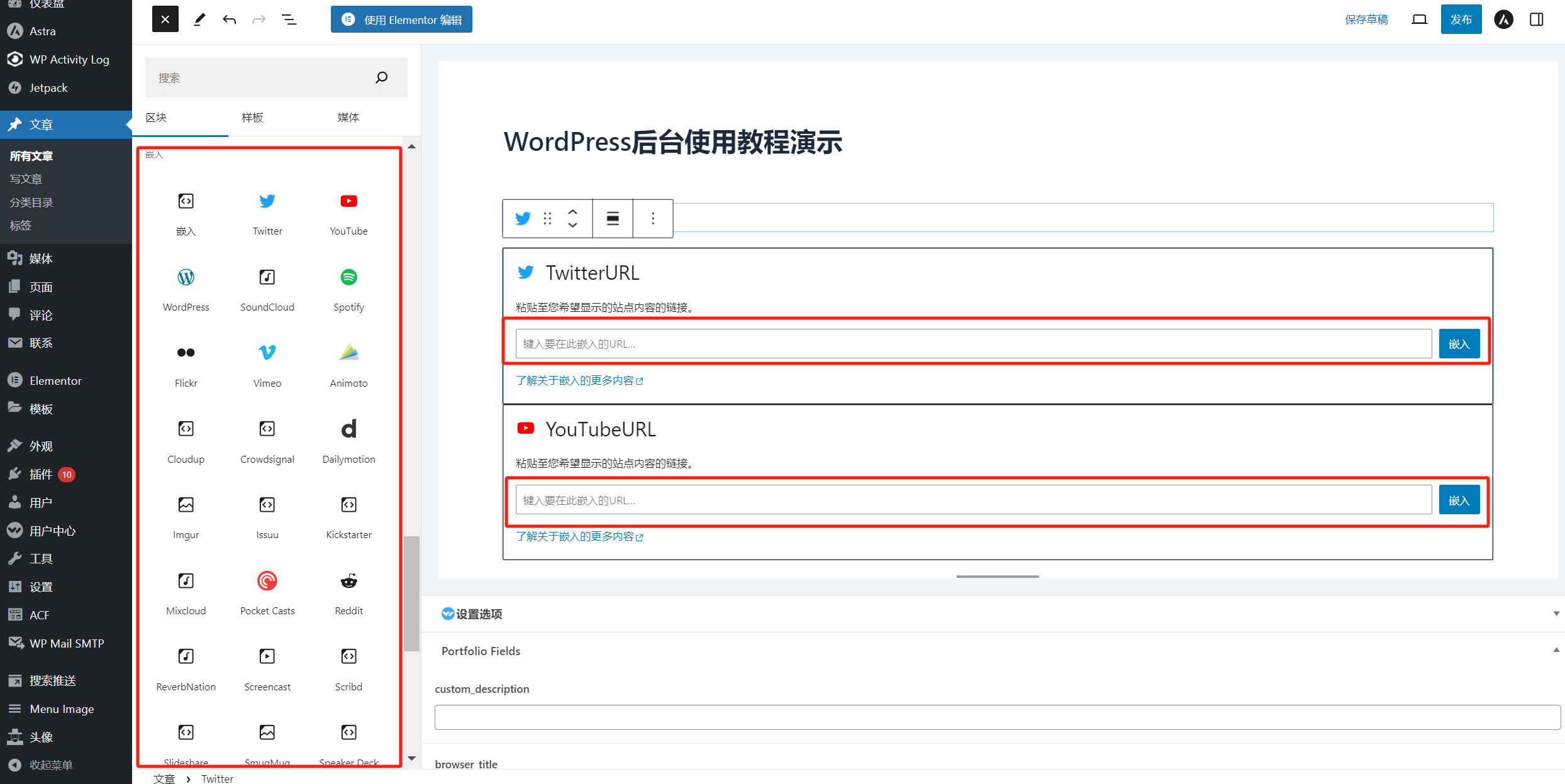
四、Verwaltung der WordPress-Mediathek
Die WordPress-Mediathek ist ein leistungsstarkes und benutzerfreundliches Tool, das die Verwaltung von Mediendateien auf der WordPress-Website übernimmt. Es ermöglicht Nutzern das einfache Hochladen, Organisieren und Verwalten von Bildern, Audio-, Video- und anderen Dateien. Sowohl bei der Artikelerstellung als auch bei der Seitengestaltung müssen die Dateien zuerst in die WordPress-Mediathek hochgeladen werden, um sie dann in entsprechenden Komponenten auswählen und verwenden zu können. Nach dem Hochladen erhält jede Datei eine URL, über die sie direkt aufgerufen werden kann, zusätzlich zur Auswahl im Editor. Im Folgenden erläutern wir die Nutzung und Einstellungsmöglichkeiten der WordPress-Mediathek im Detail.
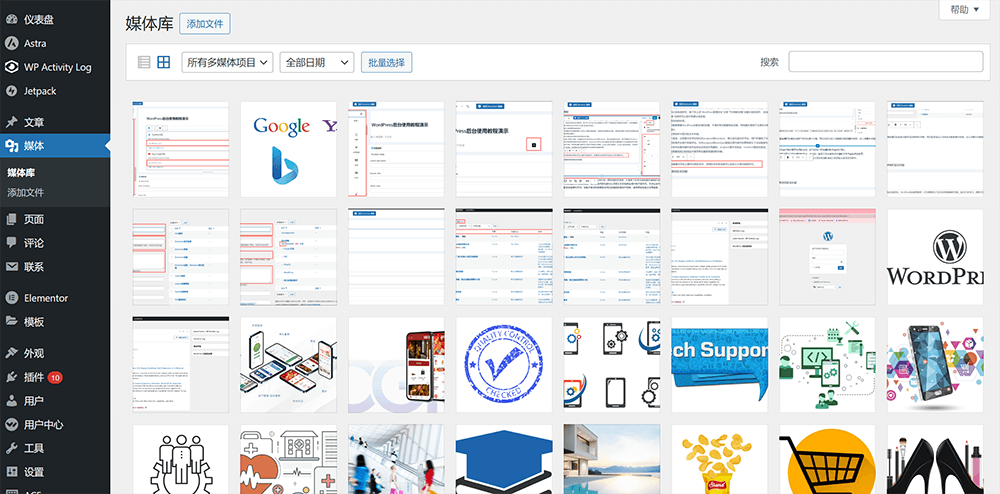
1, Häufig verwendete Medien-Dateitypen und -formate in WordPress
Die von der WordPress-Mediathek unterstützten Formate können je nach WordPress-Version variieren. Die Template-Funktionsdateien von WordPress unterstützen im Originalzustand möglicherweise nicht das Hochladen bestimmter Dateiformate in die Mediathek. Um das Hochladen verschiedener Formate zu ermöglichen, kann man den im folgenden Abschnitt „Entfernung der Upload-Beschränkungen für WordPress-Mediathek“ genannten Code installieren.
- Bildformate: jpg, jpeg, png, gif
- Audiodateien: MP3, WAV, M4A, OGG, FLAC, AAC, AIFF, WMA
- Videodateien: MP4, MOV, WMV, AVI, FLV, WebM, Ogg, 3GP/3G2
2, Zwei Methoden zum Hochladen von Dateien in die WordPress-Mediathek
2.1, Methode 1 zum Hochladen von Dateien in die WordPress-Mediathek: Auswahl von Dateien über den lokalen Computerpfad
Wie im roten Rahmen der Abbildung gezeigt, klicken Sie in der Mediathek-Oberfläche auf die Schaltfläche „Dateien hinzufügen“ und dann im erscheinenden Dropdown-Fenster erneut auf „Dateien auswählen“.
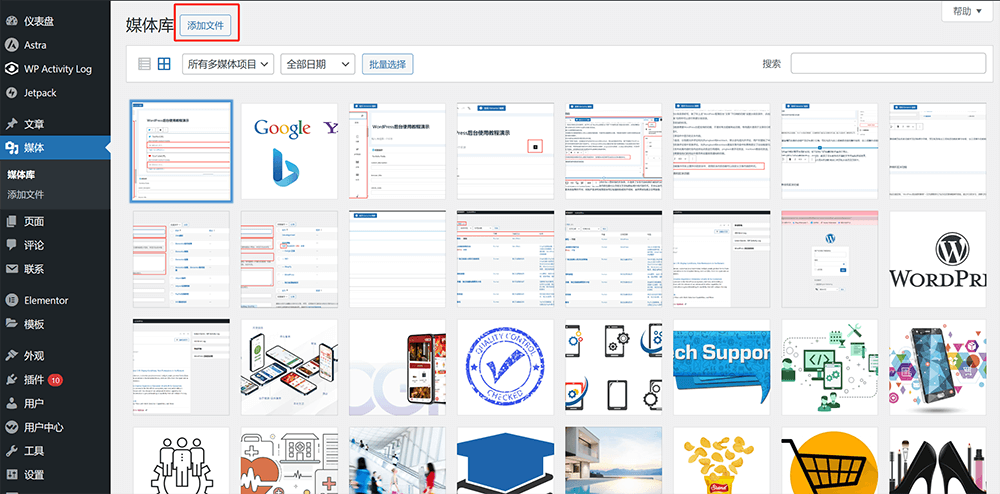
Klicken Sie auf die Schaltfläche „Datei auswählen“, um den Pfad der Mediendatei auf dem lokalen Computer auszuwählen und die Datei hochzuladen.
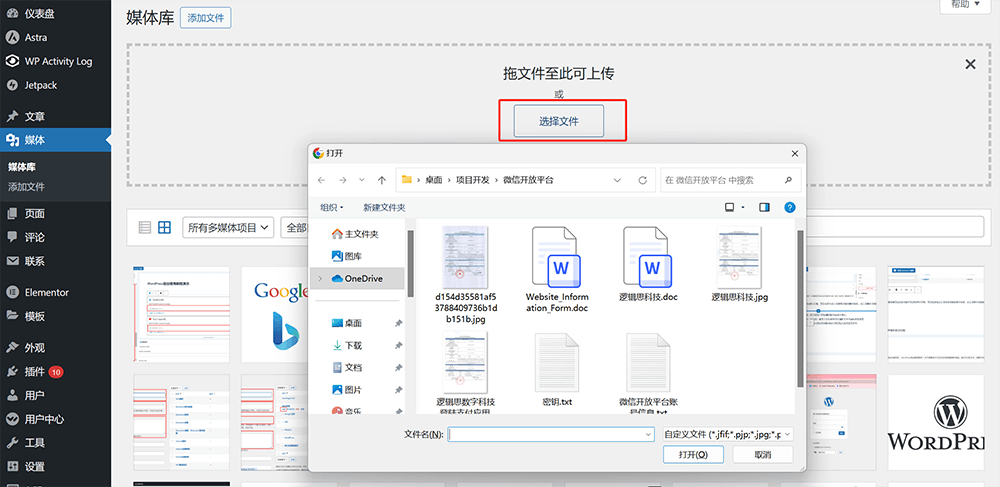
2.2, Methode 2 zum Hochladen von Dateien in die WordPress-Mediathek: Dateien per Drag & Drop hochladen
Wie in der Abbildung gezeigt, können Dateien auch direkt per Drag & Drop in die WordPress-Mediathek gezogen werden, um sie hochzuladen.
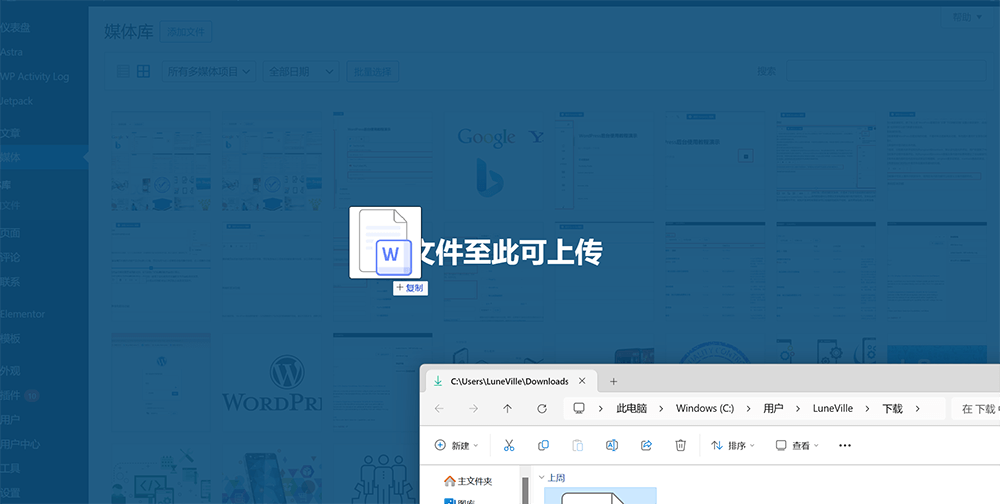
3, Informationen und bearbeitbare Inhalte von Mediendateien in WordPress
Wenn Sie in der WordPress-Mediathek auf eine bestimmte Mediendatei klicken, gelangen Sie zur Detailseite der Datei. Alle Informationen und bearbeitbaren Inhalte der Mediendatei sind im roten Rahmen der Abbildung markiert:
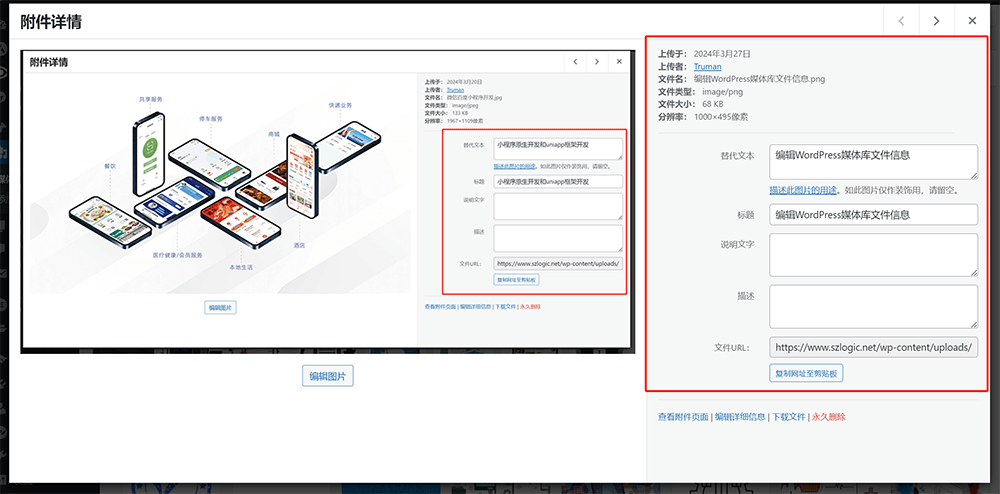
Die Inhalte der Detailseite der WordPress-Mediendatei lassen sich in Grundinformationen und bearbeitbare Inhalte unterteilen. Die Details sind wie folgt:
- Hochgeladen am: Das Datum, an dem die Datei hochgeladen wurde. Dies ist eine Grundinformation der Datei und kann nicht bearbeitet werden.
- Hochgeladen von: Das WordPress-Benutzerkonto, das die Datei hochgeladen hat. Dies ist eine Grundinformation der Datei und kann nicht bearbeitet werden.
- Dateiname: Der beim Hochladen verwendete Dateiname. Der Dateiname ist eine Grundinformation und kann in der WordPress-Mediathek nicht bearbeitet werden.
- Dateityp: Das Format der Datei, ebenfalls eine Grundinformation, die nicht bearbeitet werden kann.
- Dateigröße: Die Speicherkapazität der Datei. Auch dies ist eine Grundinformation, die nicht geändert werden kann.
- Auflösung: Die Pixelabmessungen der Datei. Dies ist eine Grundinformation, die hier nicht bearbeitet werden kann. Wenn das Bild jedoch beschnitten wurde, wird diese Auflösung automatisch auf die Pixelmaße des beschnittenen Bildes aktualisiert.
- Alternativtext: Alternativtext ist das Alt-Text, mit dem der Alternativtext individuell bearbeitet werden kann. Die Funktion des Alternativtexts besteht darin, den Inhalt der Mediendatei textuell darzustellen, damit Benutzer der Website den Alternativtext sehen können, falls die Datei nicht angezeigt wird oder nicht geladen werden kann, und so die Eigenschaften der Mediendatei vorab erkennen können. Außerdem dient der Alternativtext auf SEO-Ebene dazu, Suchmaschinen den Inhalt der Mediendatei mitzuteilen.
- Titel: Standardmäßig wird nach dem Hochladen einer Mediendatei im Detailbereich der Titel automatisch aus dem Dateinamen der hochgeladenen Datei übernommen. Soll der Titel später geändert werden, kann er im Eingabefeld für den Dateititel individuell angepasst werden.
- Beschriftung: Individuell anpassbarer Beschriftungstext der Mediendatei. Abgesehen davon, dass manche Web-Editor-Komponenten diese als Kriterium verwenden, hat er normalerweise keine weitere Funktion und kann leer gelassen werden.
- Beschreibung: Individuell anpassbare Beschreibung der Mediendatei, die außer als Kennzeichnung der Datei oder für andere Programmbestandteile keine praktische Funktion hat und ebenfalls leer gelassen werden kann.
- Datei-URL: Die URL der Mediendatei, die automatisch vom WordPress-Mediathek-Tool anhand des Upload-Verzeichnisses und Dateinamens generiert wird. Über diese URL kann auf die Datei zugegriffen werden. Beim Einfügen von Mediendateien in Beiträge oder Seitenkomponenten wird im Frontend-Code der Website ebenfalls diese URL verwendet, um den Nutzern den Download oder die Anzeige der Mediendatei zu ermöglichen.
4, Bildgrößen in der WordPress-Mediathek bearbeiten
Nach dem Aufrufen der Detailseite einer Bilddatei klicken Sie auf die im roten Rahmen der Abbildung markierte Schaltfläche „Bild bearbeiten“, um in die Bildbearbeitungsfunktion zu gelangen.
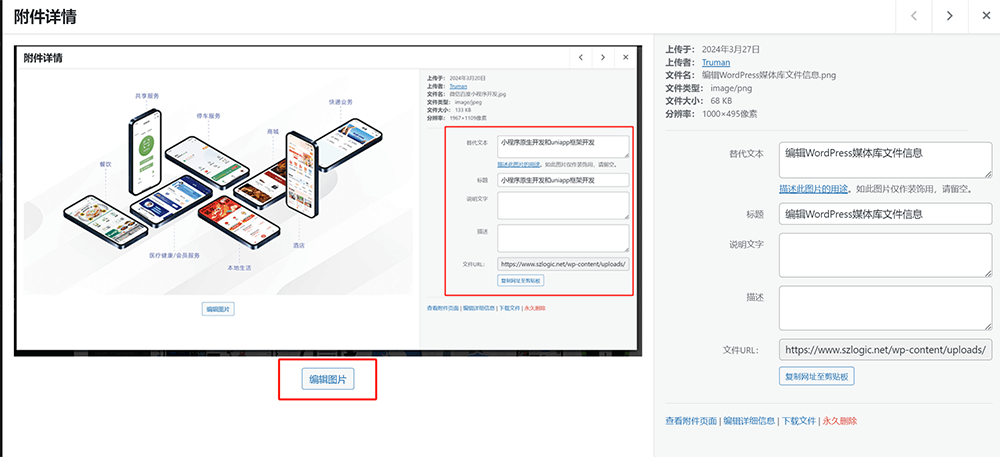
Die Bedienoberfläche der Bildbearbeitungsfunktion ist wie in der Abbildung gezeigt. Das WordPress-Mediathek-Tool bietet Funktionen zum Zuschneiden, Skalieren und Drehen von Bildern. Nach Abschluss der Bearbeitung klicken Sie auf die Schaltfläche „Bearbeitung speichern“, um die Änderungen zu übernehmen.
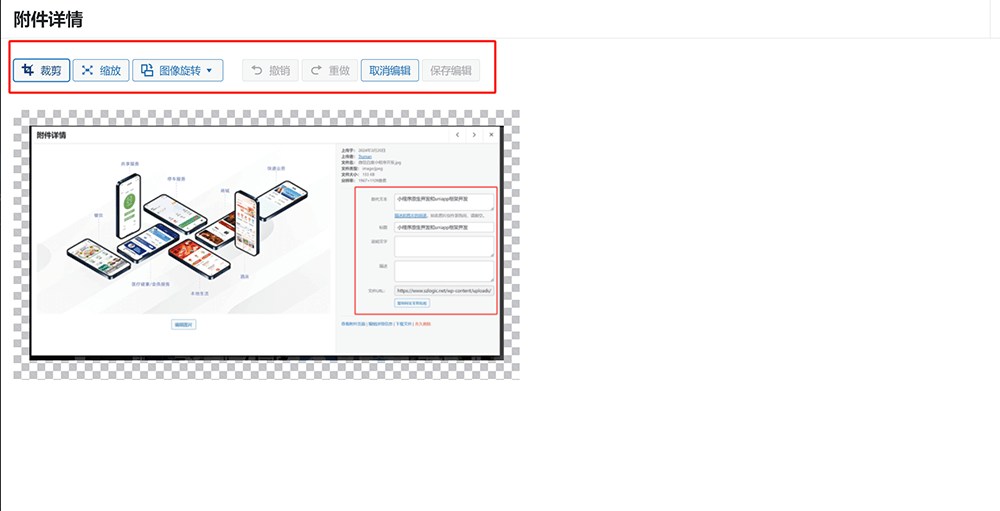
5, Dateien in der WordPress-Mediathek löschen und herunterladen
Wie im roten Rahmen der Abbildung gezeigt, befinden sich am unteren Ende des rechten Inhaltsbereichs der Detailseite einer Mediendatei die Schaltflächen „Endgültig löschen“ und „Datei herunterladen“. Durch Klicken auf die jeweilige Schaltfläche kann die Datei gelöscht oder heruntergeladen werden.
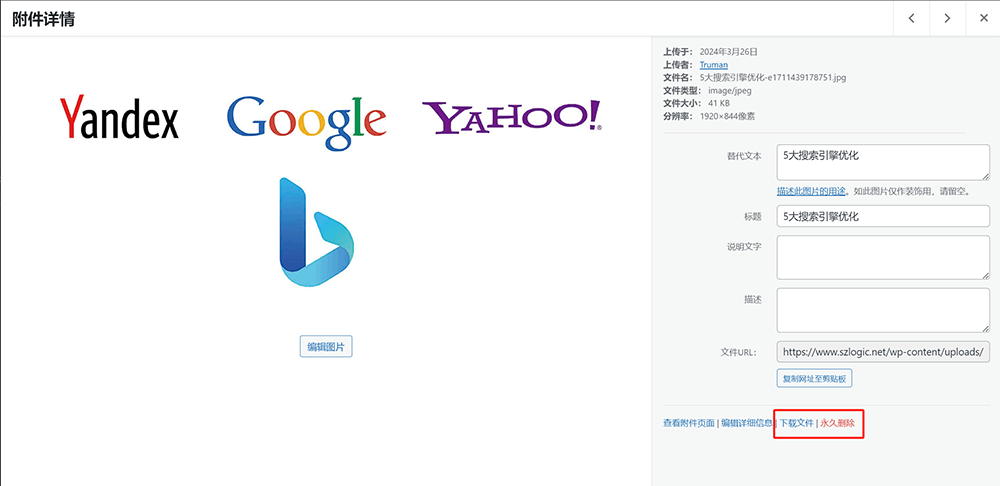
6, Einschränkungen der WordPress-Mediathek aufheben
6.1, Automatisches Zuschneiden von Bilddateien über 2560 Pixel in der WordPress-Mediathek verhindern
Fügen Sie den untenstehenden PHP-Codeabschnitt in die Template-Funktionsdatei (functions.php) von WordPress ein. Der Code sollte außerhalb anderer Codeblöcke stehen, am einfachsten am Ende der functions.php-Datei eingefügt werden. Vergessen Sie nicht, danach auf „Datei aktualisieren“ zu klicken.
//禁止超过2560px的图片自动剪裁
add_filter( 'big_image_size_threshold', '__return_false' );6.2, Upload-Einschränkungen für Dateiformate in der WordPress-Mediathek aufheben
Wie beim Verhindern des automatischen Zuschneidens von Bildern über 2560 Pixel fügen Sie den folgenden PHP-Codeabschnitt in die functions.php-Datei ein. Dieser Code hebt die Beschränkung für den Dateityp .ies auf. Um andere Dateitypen freizugeben, ersetzen Sie in der Zeile $mimes['ies'] = 'application/octet-stream'; den Teil ['ies'] durch das entsprechende Dateiformat, das Sie freigeben möchten. Die Zeile unset( $mimes['exe'] ); definiert die verbotenen Dateitypen, hier ist beispielsweise 'exe' der Upload von exe-Dateien untersagt.
function wp_custom_mime_types( $mimes ) {
// 添加 .ies 文件类型
$mimes['ies'] = 'application/octet-stream';
// 如果存在,你也可以移除其他类型,比如 'exe'
unset( $mimes['exe'] );
return $mimes;
}
add_filter( 'upload_mimes', 'wp_custom_mime_types' );五、WordPress Seiten erstellen und verwalten
Der Archivbereich „Seiten“ im WordPress-Backend entspricht im Wesentlichen dem Bereich „Beiträge“. Es werden ähnliche Informationen angezeigt wie Anzahl der Seiten, Titel, Autor und Erstellungsdatum der Seite. Der Unterschied besteht darin, dass Seiten keine Kategorien und Schlagwörter haben, weshalb im Seitenmenü der Seitenleiste keine weiteren Funktionen zusammengefasst sind. Dort gibt es lediglich die Funktion „Seite hinzufügen“. Neue Seiten können entweder über die Seitenleiste durch Klick auf „Seite hinzufügen“ oder oben im Archivbereich durch „Seite hinzufügen“ erstellt werden. Obwohl unter WordPress-Seiten keine Kategorien oder Schlagwortfunktionen vorhanden sind, verfügen WordPress-Seiten über eine „Eltern-Kind“-Hierarchie, also eine Verschachtelungsfunktion.
WordPress-Seiten können wie Beiträge mit dem WordPress-Editor bearbeitet werden, allerdings sind die Seitenelemente umfangreicher und stellen höhere Anforderungen an Layout und Anpassbarkeit. Deshalb wird das Design von Seiten normalerweise nicht mit dem Block-Editor von WordPress erstellt, sondern mit professionellen Seitenerstellern wie Elementor oder dem Gutenberg-Editor. Ob Elementor oder Gutenberg zum Einsatz kommt, hängt vom verwendeten Theme ab. Daher bietet die „Seiten“-Funktion im WordPress-Backend hauptsächlich allgemeine Funktionen zum Erstellen und Verwalten von Seiten. Die eigentliche Bearbeitung und das Design werden über Elementor oder Gutenberg realisiert. Die Bedienung und Funktionserklärung der Page Builder sind umfangreich und werden von Logic Digital Tech in einem separaten Tutorial behandelt. Hier erklären wir vorerst die Funktionen und Einstellungen der drei Bereiche „Werkzeugleiste“, „Schnellbearbeitung“ und „Bearbeiten“ im WordPress-Seitenbereich.
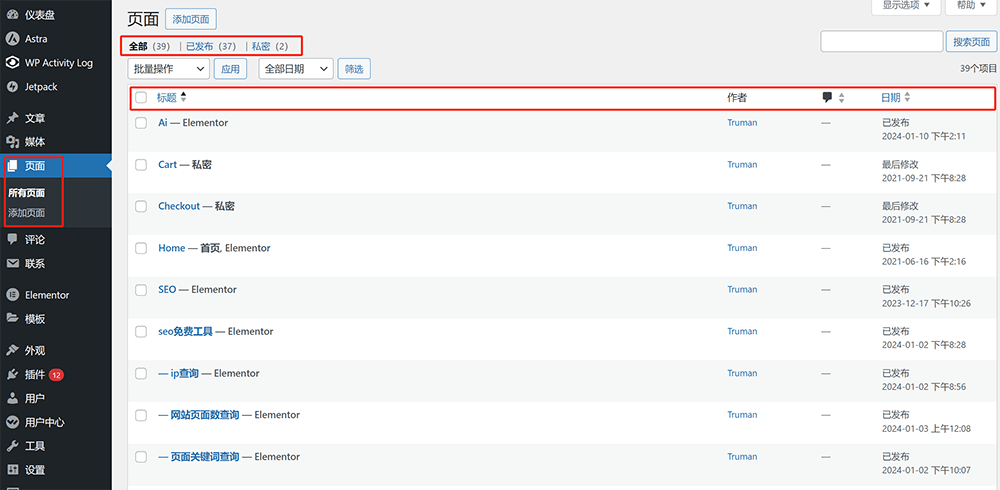
1、WordPress Seiten-Werkzeugleiste
Im Archivbereich „Seiten“ erscheint beim Schweben des Mauszeigers über eine Seite in der Seitenliste die im roten Rahmen der Abbildung gezeigte Werkzeugleiste. Die Funktionen der Werkzeugleiste sind direkt anklickbar.
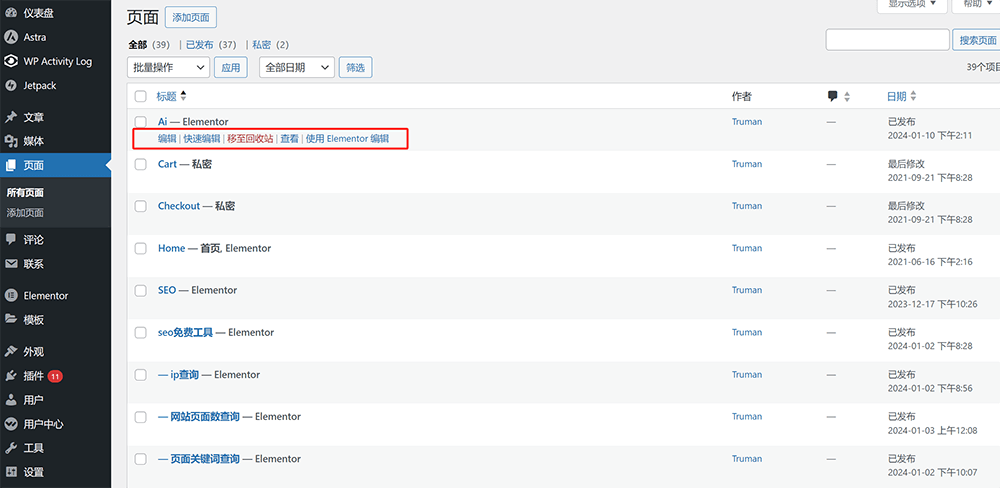
Die in der Werkzeugleiste verfügbaren Funktionen umfassen „Bearbeiten“, „Schnellbearbeitung“, „In den Papierkorb verschieben“, „Ansehen“ und „Mit Editor bearbeiten“. Die Details der Funktionen sind:
- Bearbeiten: Öffnet den Bearbeitungsmodus der Seite.
- Schnellbearbeitung: Ermöglicht die Bearbeitung der Grundparameter der Seite wie Titel, Slug und Elternseite.
- In den Papierkorb verschieben: Verschiebt die Seite in den Papierkorb, d.h. löscht die Seite.
- Ansehen: Zeigt die Seite im Frontend an.
- Mit Editor bearbeiten: Öffnet den Drittanbieter-Seitenersteller. Dieser Editor ist nicht der standardmäßige WordPress-Editor, sondern erscheint nur, wenn ein spezieller Page Builder installiert ist. Der Button zeigt den jeweiligen installierten Page Builder an.
2、Funktionen der WordPress-Seitenbearbeitungsoberfläche
Nach Klick auf „Bearbeiten“ in der Werkzeugleiste der Seitenliste springt die Seite zur unten abgebildeten Oberfläche. Bei Logic Digital Tech werden Seiten mit Elementor als Editor entwickelt. Daher ist es in dieser „Bearbeiten“-Ansicht nicht möglich, Elemente der Seite visuell zu bearbeiten. Man muss auf den rot markierten Button „Mit Elementor bearbeiten“ klicken, um in den Elementor-Bearbeitungsmodus zu gelangen. Wenn dennoch der WordPress-Blockeditor zum Bearbeiten der Seite verwendet werden soll, genügt ein Klick auf „Zurück zum WordPress-Editor“, um zur WordPress-Blockeditor-Ansicht zurückzukehren. Dort kann man wie bei der Beitragserstellung durch Klick auf das „+“-Symbol verschiedene Blocktypen hinzufügen, um die Seite zu gestalten und zu layouten.
Die rechte Funktionsleiste der Seitenbearbeitung entspricht im Wesentlichen der der Beitragsseiten. Unter dem Bereich „Seite“ können Sichtbarkeit, URL sowie Seitenattribute und -informationen eingestellt werden.
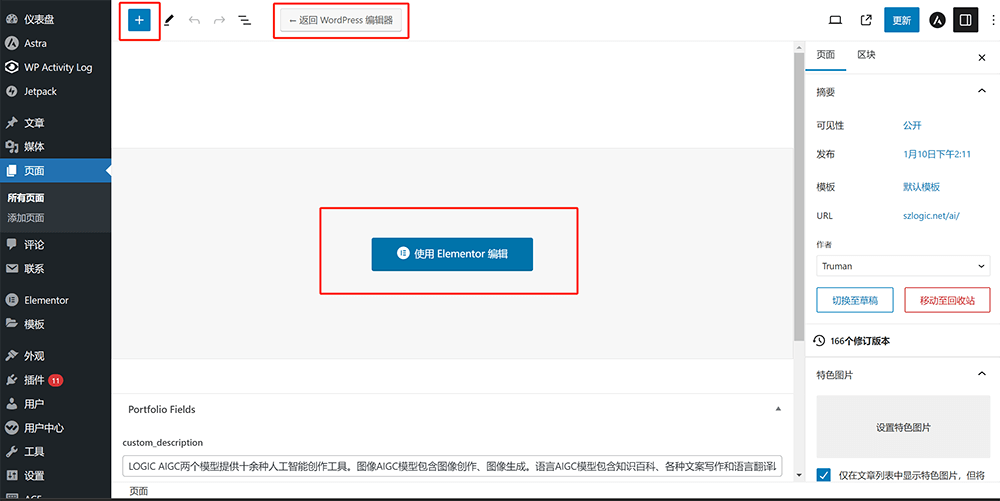
3、Schnelle Bearbeitung von WordPress-Seiten
Nach Klick auf „Schnellbearbeitung“ in der Seitenliste erscheint das unten im roten Rahmen dargestellte Einstellungsfenster, mit dem sich Optionen bequem und schnell bearbeiten lassen. Falls sich Einstellungen auch in der Schnellbearbeitung vornehmen lassen, ist dies oft praktischer und schneller als der Wechsel in den „Bearbeiten“-Modus, da keine Seitenweiterleitung erfolgt. Nach Änderung der Einstellungen in der Schnellbearbeitung muss zum Speichern der Button „Aktualisieren“ gedrückt werden, damit die Änderungen wirksam werden.
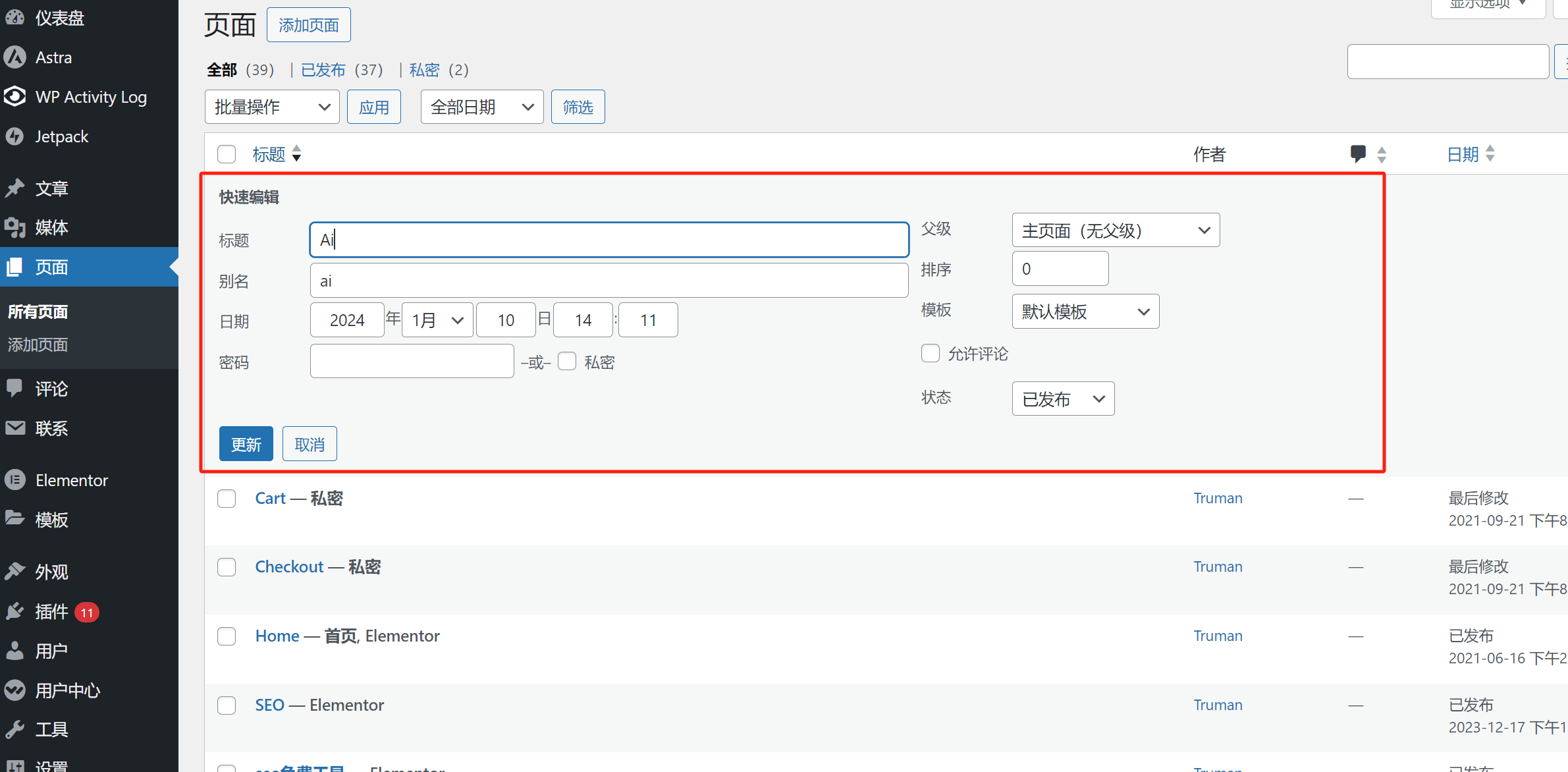
Folgende Funktionen und Inhalte können in der Schnellbearbeitung von WordPress-Seiten gesetzt werden:
- Titel: Der Titel der Seite. Dieser wird auch im Frontend als „title“ im Code ausgegeben und im Browser-Tab angezeigt.
- Alias: Standardmäßig wird der Titel automatisch als Alias verwendet. Der Alias dient nur zur Verwaltungskennzeichnung der Seite und hat keine weitere Funktion.
- Datum: Das Veröffentlichungsdatum der Seite, normalerweise muss es nicht geändert werden.
- Passwort: Hier kann festgelegt werden, ob die Seite passwortgeschützt ist. Standardmäßig bleibt das Feld leer, d.h. die Seite ist ohne Passwort zugänglich.
- Elternseite: Die Elternseite definiert die hierarchische Beziehung der Seite. Durch die Einstellung einer Elternseite wird diese als Verzeichnis im URL-Pfad genutzt. Zum Beispiel ist die Seite von Logic Digital Tech zum Thema Webdesign https://www.szlogic.net/web-design/. Darunter befindet sich die Unterseite WordPress-Baukastentarife. Die URL dieser Unterseite lautet dann https://www.szlogic.net/web-design/wordpress-plan/, wobei „web-design“ als übergeordnetes Verzeichnis im Pfad verwendet wird.
- Reihenfolge: Die Sortierung der Seite in der Seitenarchivliste. Je kleiner die Zahl, desto weiter oben wird die Seite gelistet. Die niedrigste Zahl ist 0. Wenn eine bestimmte Sortierung gewünscht ist, kann hier eine individuelle Reihenfolge vergeben werden.
- Template: Das Template ist standardmäßig auf „Standardtemplate“ gesetzt. Sofern kein spezielles Template durch Programmierung angegeben wurde, kann der Standardwert beibehalten werden.
- Status: Der Status der Seite kann eine von drei Optionen sein: Veröffentlicht, Ausstehend zur Überprüfung oder Entwurf. Nur veröffentlichte Seiten sind über die URL zugänglich; die anderen beiden Status sind für Besucher nicht erreichbar.
六、WordPress-Kommentarverwaltung
Im Vergleich zu den vorherigen Abschnitten ist der Bereich der WordPress-Kommentarverwaltung deutlich einfacher in Bezug auf die einstellbaren und bedienbaren Funktionen. Es gibt weniger erklärungs- und demonstrationsbedürftige Inhalte, und insgesamt dürfte dieser Bereich am einfachsten zu verstehen und zu bedienen sein. Die Funktionsbedienung ist oben links konzentriert, rechts befindet sich ein Suchfeld, in das man Kommentare eingeben kann, um die entsprechenden Inhalte zu durchsuchen. Die Benutzeroberfläche der WordPress-Kommentarverwaltung sieht wie in der folgenden Abbildung aus:
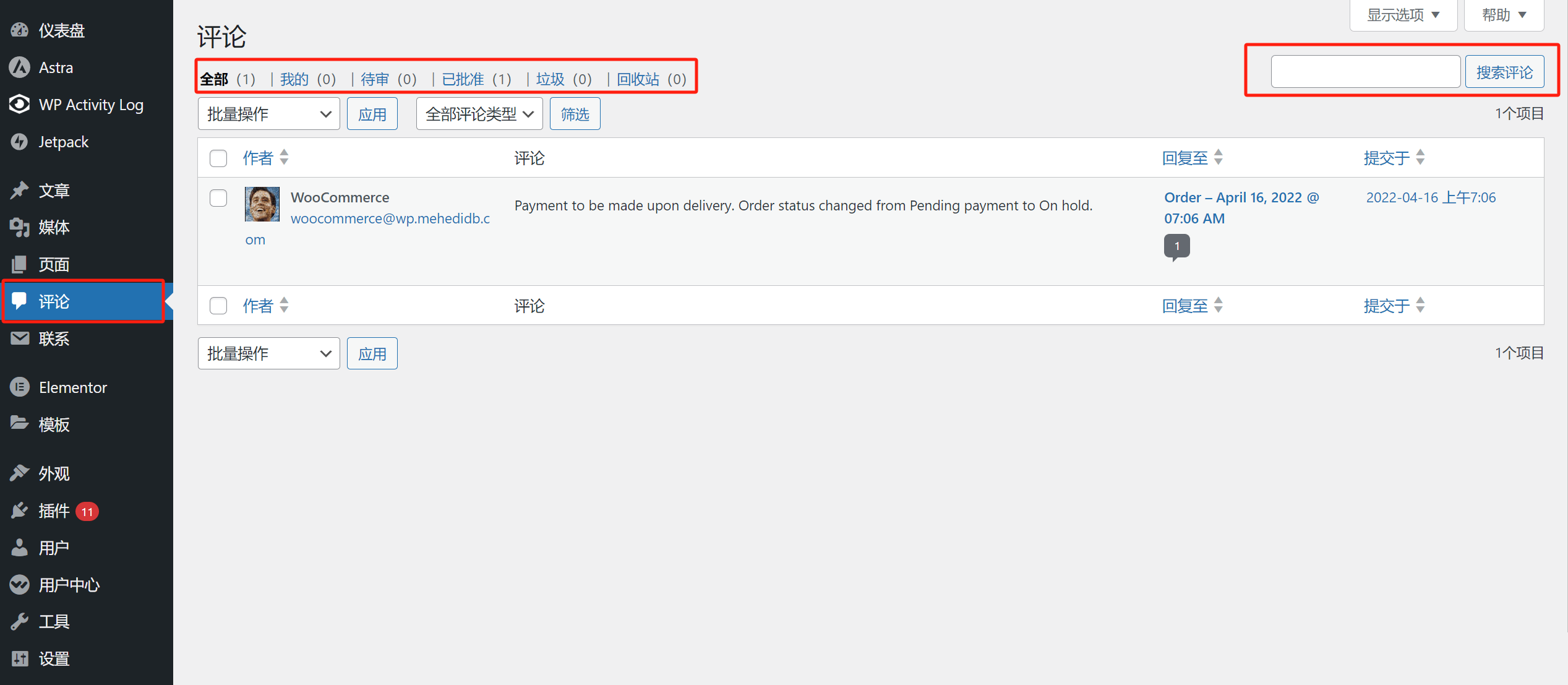
Die in der Abbildung rot markierten Anwendungsfunktionen im Kommentarverwaltungsbereich sind im Detail folgende:
- Alle: Die Startseite der Kommentarverwaltung, die alle Kommentare auf der WordPress-Webseite auflistet.
- Ausstehend: Liste der Kommentare, die auf Genehmigung warten. Nur genehmigte Kommentare werden auf der Seite angezeigt.
- Genehmigt: Liste der bereits genehmigten Kommentare.
- Spam: Liste der als Spam markierten Kommentare.
- Papierkorb: Gelöschte Kommentare.
七、WordPress-Designverwaltung und Design-Einstellungen
Der Bereich WordPress-Designverwaltung und -einstellungen fasst die Funktionen rund um das Design zusammen. Er umfasst Einstellungen für Theme-Updates und -Installationen, Theme-Anpassungen, Widget-Blöcke (Komponenten), Navigationsmenüs für Desktop und Mobilgeräte sowie den Theme-Datei-Editor (Editor für die WordPress-Kern-PHP-Dateien). Die konkret verfügbaren Funktionen und Stile in diesen Designbereichen sind nicht bei allen WordPress-Webseiten identisch, da diese Funktionen vom jeweiligen WordPress-Theme abhängig sind. Unterschiedliche WordPress-Themes bringen unterschiedliche spezifische Funktionen im Bereich Design mit sich. Die Startseite der WordPress-Verwaltung unter „Design“ und die Funktionen darunter sind in der unten rot markierten Abbildung dargestellt:
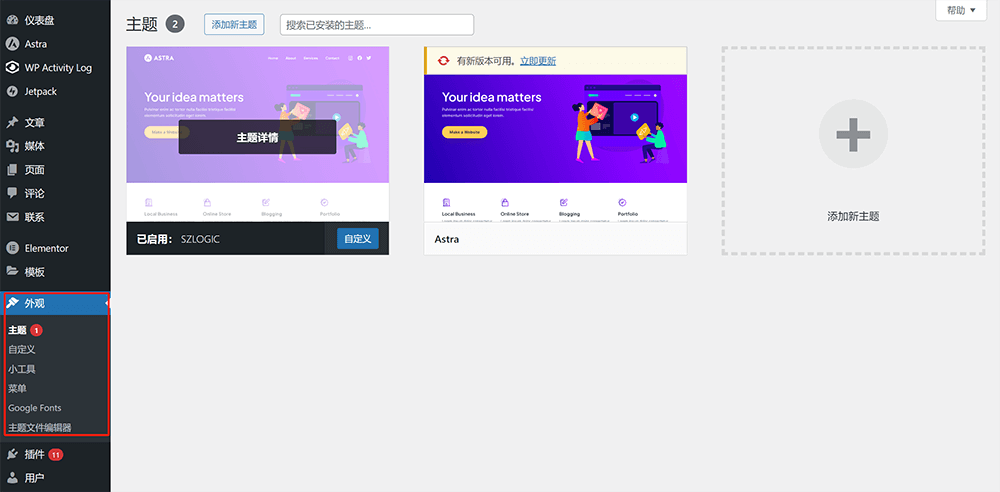
1、Themen
1.1 Neues Thema hinzufügen
Nachdem Sie auf die Schaltfläche „Neues Thema hinzufügen“ oben im Themenbereich wie in der Abbildung oben gezeigt geklickt haben, gelangen Sie zur Seite des WordPress-Themenmarkts, wie in der folgenden Abbildung dargestellt, wo Sie das zu installierende Thema auswählen können. Wenn Sie den Mauszeiger über das ausgewählte Thema bewegen, erscheint der „Installieren“-Button, wie in der Abbildung gezeigt. Ein Klick auf den Installieren-Button startet die Installation des WordPress-Themas. Ein direkter Klick auf das Thema führt zur Vorschau- und Detailseite des ausgewählten Themas, auf der Sie das vollständige Styling jeder Seite im Vorschaumodus ansehen können. Wenn Sie ein Drittanbieter-Thema verwenden, das nicht aus dem WordPress-Themenmarkt stammt, können Sie das Thema auch durch Hochladen eines Drittanbieter-WordPress-Themenpakets installieren. Der Abschnitt „Themen“ unter „Design“ in diesem Artikel stellt nur eine grobe Einführung in die Funktionen zum Hinzufügen und Hochladen von Themen dar. Wenn Leser eine umfassende Schritt-für-Schritt-Anleitung zur Installation von WordPress-Themen wünschen, lesen Sie bitte den früher veröffentlichten Artikel von Logic Thinking Digital Technology: „WordPress und Shopify Themen: Auswahl und Installationsmethoden“. Dieser spezielle Anleitungstext hilft Ihnen, die Installation eines WordPress-Themas Schritt für Schritt abzuschließen.
Beispielabbildung des WordPress-Themenmarkts:
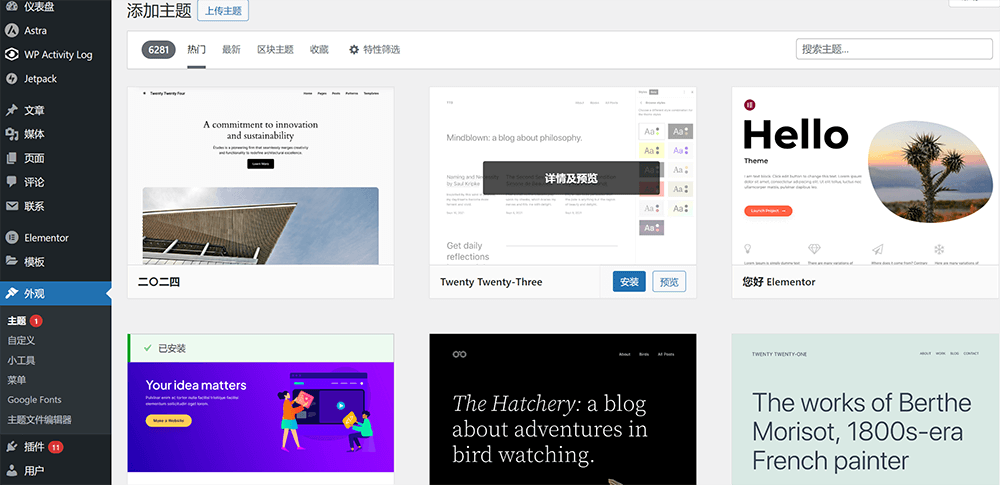
Beispielabbildung des Vorschau-Modus eines WordPress-Themas:
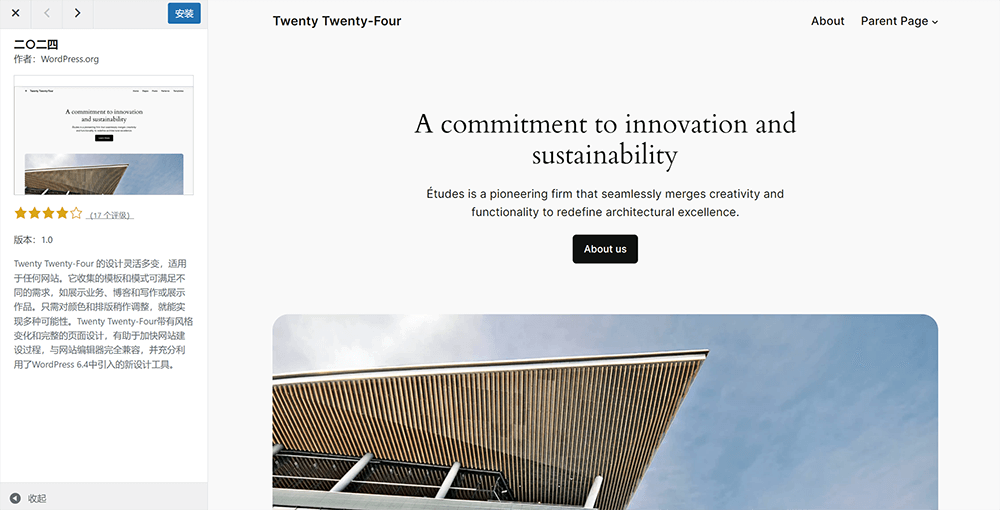
Beispielabbildung der Installation eines Drittanbieter-Themepakets: Im ersten Schritt klicken Sie auf die „Thema hochladen“-Schaltfläche, die im roten Rahmen der Abbildung markiert ist.
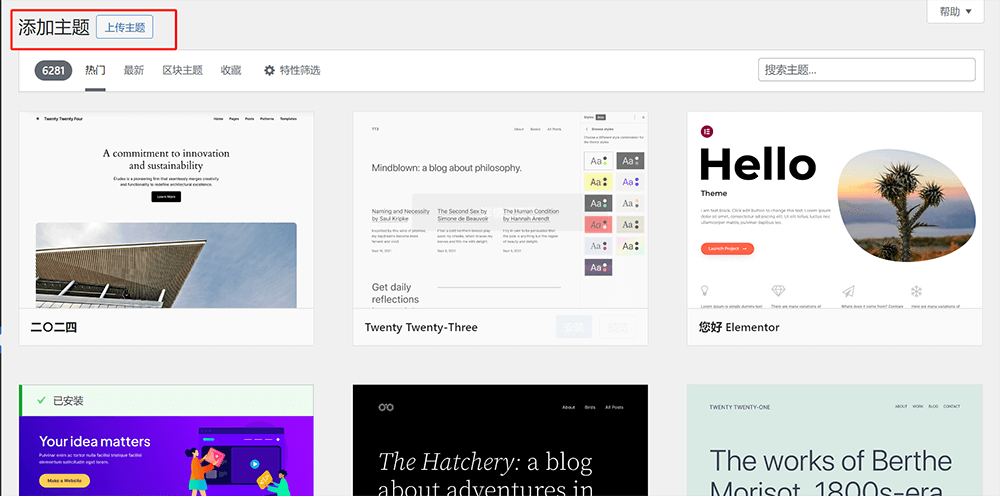
Im zweiten Schritt nutzen Sie die Upload-Funktion für WordPress-Themendateien, laden das Thema hoch und klicken dann auf die Schaltfläche „Jetzt installieren“ auf der rechten Seite, wie im roten Rahmen der Abbildung gezeigt:
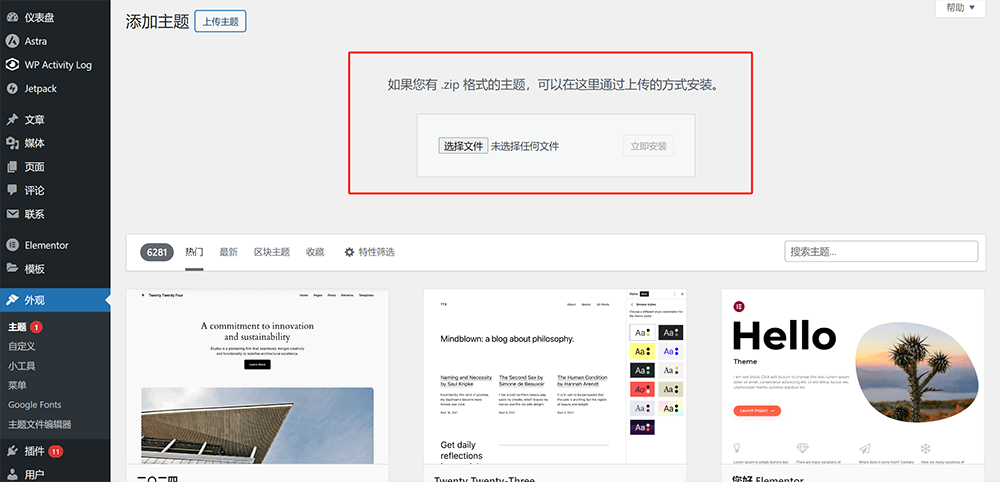
2.2 Thema-Details anzeigen
Im Bereich Design > Themen gelangen Sie durch Klicken auf ein aktiviertes oder nicht aktiviertes Thema zur Detailseite dieses Themas. Dort können Sie auch über entsprechende Bedienfelder die Design- und Funktions-Einstellungen des Themas vornehmen. Der Vorgang zum Aufrufen der Themendetails und die Oberfläche der Themendetailseite sind in der folgenden Abbildung dargestellt:
Einstieg zur Themendetailseite, wie in der Abbildung gezeigt:
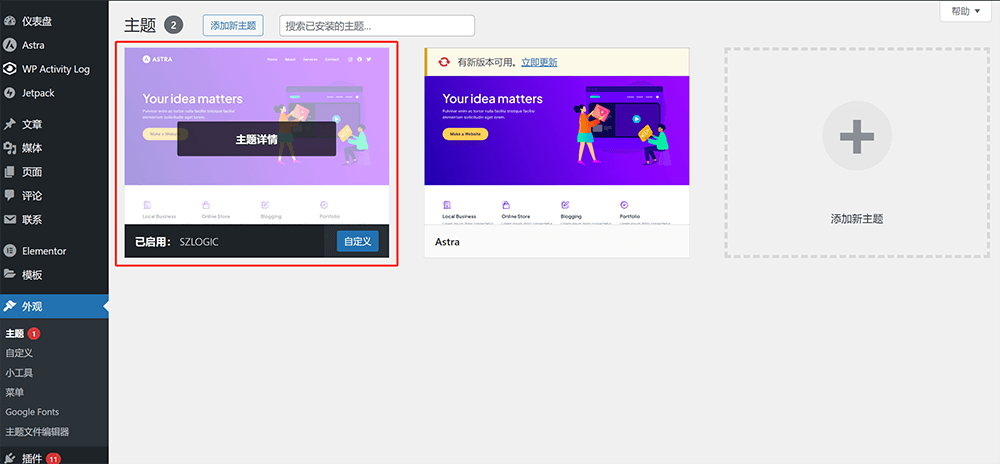
Wie im roten Rahmen der Abbildung markiert, können Sie direkt auf themenbezogene Bedienfunktionen klicken, um Einstellungen vorzunehmen.
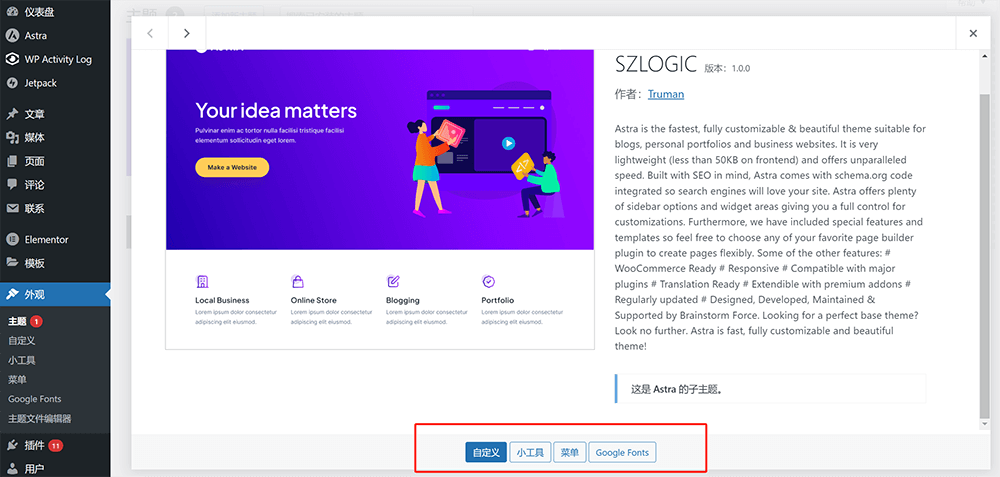
2、Anpassung
Die Anpassung ist eine Steuerungskomponente des WordPress-Themes. Das Anpassungswerkzeug ist der Bereich im WordPress-Theme, in dem die globalen Stil- und Layout-Einstellungen der Website gesteuert werden. Die verfügbaren Funktionen im Anpassungsbereich hängen von der Programmierung des jeweiligen Themes ab, denn die Funktionen in der Anpassung werden vom Theme-Entwickler in Programmiersprache implementiert. Daher können sich die Funktionen in der Anpassung je nach Theme unterscheiden. Im Folgenden wird anhand des Themes, das Logic Thinking Digital Technology verwendet, erläutert, welche Funktionen in der Anpassung verfügbar sind. Durch das Lernen dieses Abschnitts können Sie lernen, wie Sie das Aussehen und das Layout Ihrer WordPress-Website gestalten. Die Benutzeroberfläche der „Anpassung“ unter Design sieht wie folgt aus:
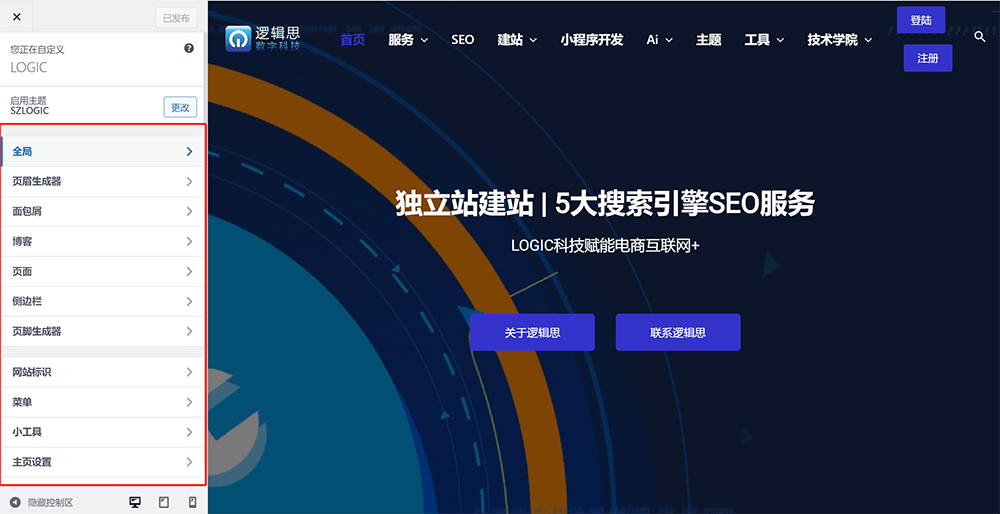
2.1 Anpassung – Global
Wenn Sie in der Anpassung die globale Liste anklicken, wie in der folgenden Abbildung gezeigt, sind folgende Elemente global einstellbar: Schriftstil, Farbe, Container, Buttons, „Scroll to Top“, Barrierefreiheit, Block-Editor, sonstige Einstellungen. Die hier global festgelegten Stile werden bei der Gestaltung und Gestaltung der Artikel- und Seitenansichten übernommen und angewandt.
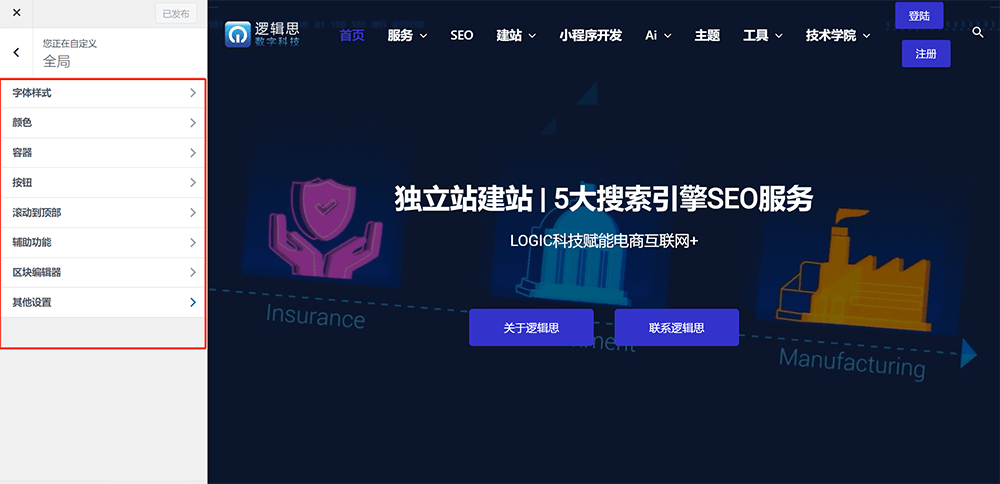
Details zu den Stiltypen, die unter der globalen Einstellung im WordPress-Theme/Design angepasst werden können:
- Schriftstil: Enthält Stil-Einstellungen für Überschriften in verschiedenen Größen (h1–h6) und für Fließtext.
- Farben: Hier können Sie Akzentfarben für Text, Linkfarben, Überschriftenfarben, normalen Text, Rahmenfarben und den Hintergrund der Seite einstellen.
- Container: Legt das Layout der Seite, die Seitencontainer in Breite und Stil sowie andere Eigenschaften des Containers fest.
- Button: Legt Standardstile für die Buttons auf der Seite fest, darunter Button-Radius, Button-Randfarbe, Button-Textfarbe, Button-Hintergrundfarbe und Innenabstand der Buttons.
- Scroll to Top: „Scroll to Top“ ist eine Schaltflächen-Komponente, die in der Frontend-Seite die Scroll-Leiste zurück zum Seitenanfang bewegt. Manche Themes bieten diese Funktion standardmäßig, andere nicht.
- Barrierefreiheit: Einstellungen zur barrierefreien Nutzung für Menschen mit Lesebehinderungen. Über die Funktionen in diesem Bereich werden verschiedene Lesemodi angeboten, um den unterschiedlichen Lesegewohnheiten von Menschen mit Sehbehinderung gerecht zu werden, einschließlich Anpassungen von Farben oder Schriftgrößen im CSS-Stil der Seite.
- Block-Editor: Einstellungen zu Größe und Abstand der Funktionsblöcke im WordPress-Editor.
2.2 Anpassung – Header-Generator
Der Header-Generator ist ein Werkzeug zur Festlegung der Navigationsleiste (Navigation Bar) der gesamten WordPress-Website. Im Einstellungsbereich des Header-Generators kann das Layout gestaltet und das Design der Navigationsleiste bearbeitet werden. Die Einstellungsoberfläche des Header-Generators ist in der folgenden Abbildung dargestellt, wobei der rote Rahmen die konkret bedienbaren Funktionen des Header-Generators markiert.
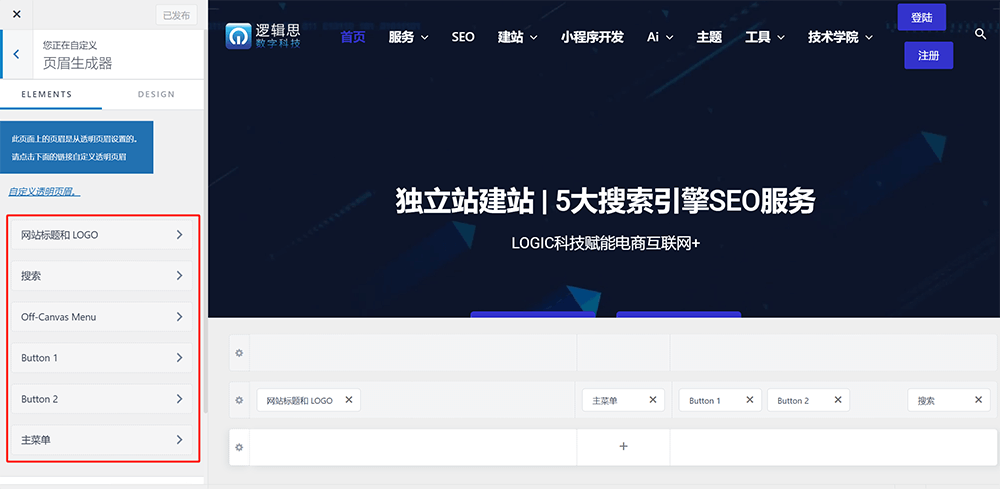
Im Header-Generator können folgende Layout- und Hinzufügefunktionen angewendet werden:
- Website-Titel und Logo: Fügt den Titel der Website und das Site-Logo in den Header (Navigationsleiste) ein und erlaubt die individuelle Gestaltung von Titel und Logo.
- Suche: Legt das Design der Suchleiste fest, die im Header (Navigationsleiste) der WordPress-Website angezeigt wird.
- Button: Legt die Parameter und das Aussehen der Buttons im Header (Navigationsleiste) der WordPress-Website fest, einschließlich Text, Link und Link-Beziehung der Buttons.
- Hauptmenü: Erstellung, Verwaltung und Konfiguration der Navigationsmenüs der Navigationsleiste.
2.3 Anpassung – Breadcrumbs
Viele Leser, die neu im Bereich Website-Betrieb sind, könnten mit dem Begriff „Breadcrumbs“ verwirrt sein und nicht wissen, was damit gemeint ist. Einfach gesagt handelt es sich bei Breadcrumbs um ein Navigationselement auf Websites, das normalerweise in einer hierarchischen Struktur oben auf der Webseite oder unterhalb des Seitentitels angezeigt wird. Im SEO-Bereich gilt die Anzeige von Breadcrumbs als SEO-freundliche Praxis, da Breadcrumbs den Nutzern helfen, die Position der aktuell besuchten Seite in der Website-Hierarchie zu erkennen und es ihnen erleichtern, zu zuvor besuchten Seiten zurückzukehren. Dadurch wird die Nutzererfahrung beim Browsen verbessert. Die Oberfläche zur Einstellung von Stil und Funktion der Breadcrumbs im Bereich der WordPress-Themenanpassung sieht wie folgt aus:
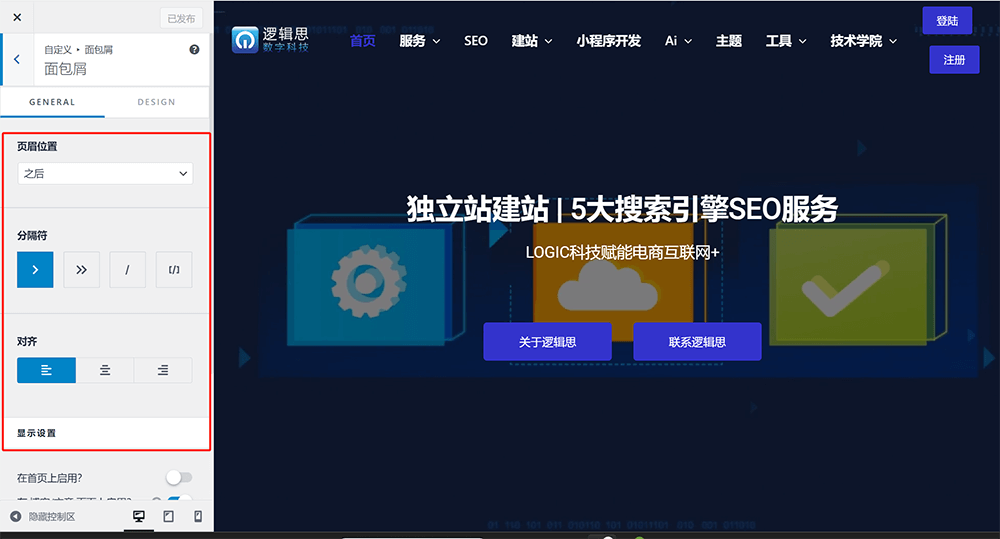
Die detaillierten Einstellungsoptionen für Anpassung – Breadcrumbs sind:
- Header-Position: Die Position, an der die Breadcrumbs auf der Seite angezeigt werden; sie können im Header, vor oder nach dem Titel dargestellt werden.
- Trennzeichen: Auswahl des Trennzeichens, das in der Breadcrumb-Hierarchie verwendet wird.
- Ausrichtung: Die Ausrichtung der Breadcrumbs auf der Seite.
- Anzeigeeinstellungen: Einschränkung, auf welchen Seiten die Breadcrumbs angezeigt werden sollen, also auf welchen Seiten Breadcrumbs sichtbar sind und auf welchen nicht.
2.4 Anpassung – Blog
Der Bereich „Blog“ unter Anpassung (Theme) ist, wie im roten Rahmen der folgenden Abbildung markiert, das Werkzeug zur Einstellung von Layout, Elementen und Stil der Blog-Archivseite und der einzelnen Beitragsseite. Die Blog-Archivseite ist die Startseite des Blogs, die einzelne Beitragsseite ist die Seite mit dem Artikelinhalt. Beide Seiten sind wichtige Seiten einer Website. Das Anpassen des Stils und der Funktionen für Blog-Archiv- und Beitragsseiten ist eine wichtige Funktion für ein ausgereiftes, benutzerfreundliches und erfolgreiches Theme-Produkt. Im Folgenden listen wir die detaillierten Einstellungs- und Stiloptionen für die Anpassung von Blog-Archivseiten und Beitragsseiten auf:
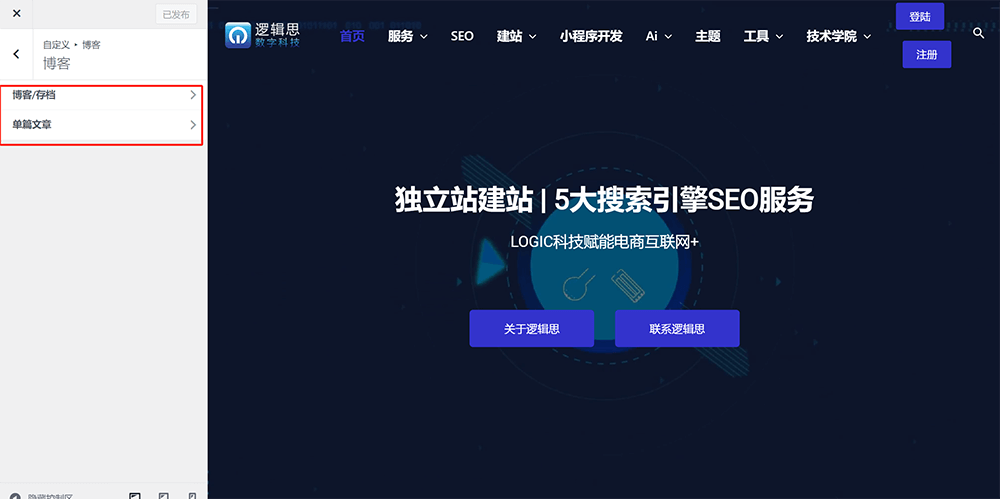
Allgemeine Einstellungsoptionen und Design-Optionen für die Blog-Archivseite sind:
- Allgemeine Einstellungen – Titelbereich: Ob der Titel auf der Blog-Archivseite angezeigt wird oder nicht; diese Funktion kann ein- oder ausgeschaltet werden.
- Allgemeine Einstellungen – Container-Layout: Die Größe des Seitencontainers, ob vollbreit oder schmal.
- Allgemeine Einstellungen – Seitenleisten-Layout: Ob eine Seitenleiste aktiviert ist und Auswahl des Seitenleistenstils für das Seitenlayout.
- Allgemeine Einstellungen – Blog-Layout: Anordnung und Parameter der Beitragsliste.
- Allgemeine Einstellungen – Beitragsstruktur: Die Metainformationen-Struktur der Beiträge, wenn sie auf der Blog-Archivseite angezeigt werden, z.B. ob Beitragsbild, Titel, Kategorien, Autor u.a. angezeigt oder ausgeblendet werden.
- Design: Einstellungen für Stilparameter wie Beitragsüberschriften, Beitrags-Metainformationen, Rahmenfarbe und Größe der Beitragselemente.
Die detaillierten Einstellungs- und Stiloptionen für die Blog-Beitragsseite sind wie folgt:
- Allgemeine Einstellungen – Titelbereich: Analog zur Einstellung der Blog-Archivseite, ob im Beitragsinhalt ein Bereich zur Anzeige des Beitragstitels hinzugefügt werden soll.
- Allgemeine Einstellungen – Container-Layout: Analog zur Blog-Archivseite, die Einstellung des Layouts des Containers auf der Beitragsseite.
- Allgemeine Einstellungen – Seitenleisten-Layout: Analog zur Blog-Archivseite, ob die Seitenleiste auf der Beitragsseite aktiviert oder deaktiviert wird und die Auswahl des Seitenleistenstils.
- Allgemeine Einstellungen – Autoreninformation: Die Funktion zum Ein- und Ausschalten der Anzeige der Autorenbiografie und des Avatars.
- Allgemeine Einstellungen – Soziale Freigabe: Die Funktion mit Symbolschaltflächen, um den Beitrag in sozialen Medien zu teilen.
- Allgemeine Einstellungen – Verwandte Beiträge: Die Funktion zur Anzeige verwandter Beiträge am Ende der Beitragsseite; es wird generell empfohlen, diese Funktion zu aktivieren, da sie die Leserschaft der aufgelisteten verwandten Beiträge effektiv steigert.
- Allgemeine Einstellungen – Kommentare: Die Position der Kommentar-Eingabebox auf der Beitragsseite sowie die Innen- und Außenabstände und der Rahmenstil.
- Design: Einstellung der Innen- und Außenabstände des Beitragsinhalts.
2.5. Anpassungen – Seiten
Die Seiteneinstellungen sind ähnlich wie die Einstellungen für den Blog. Unter „Anpassungen“ → „Seiten“ können Sie den Anzeigebereich des Seitentitels, das Container-Layout, den Container-Stil, das Seitenleisten-Layout und den Seitenleisten-Stil festlegen. Im Abschnitt „Design“ kann zudem der Abstand zwischen den Containern gestaltet werden. Die Einstellungsoberfläche und die verfügbaren Funktionen der Seiteneinstellungen sind wie im folgenden Bild dargestellt:
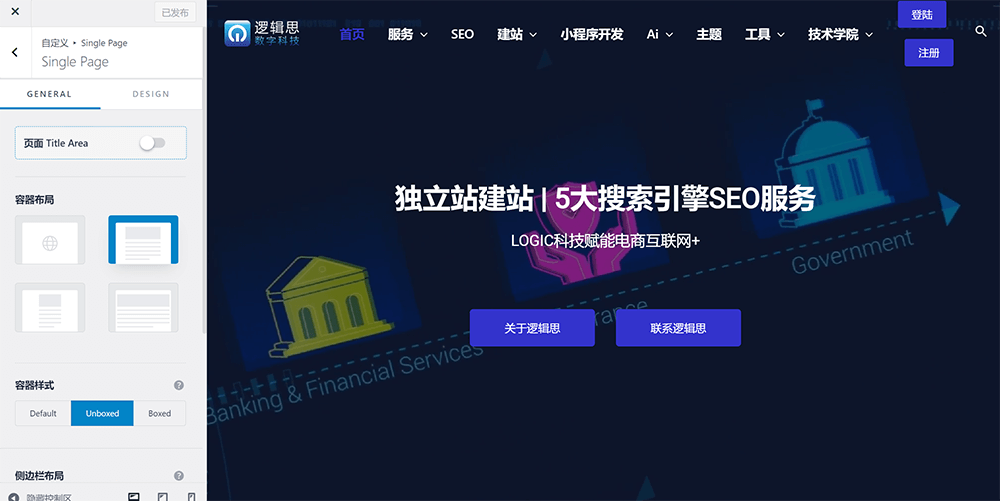
2.6. Anpassungen – Seitenleiste
In den Seitenleisten-Einstellungen unter „Anpassungen“ kann das globale Layout der Seitenleiste sowie deren Breite für die gesamte Website festgelegt werden. Außerdem können im Design-Bereich innerhalb der Seitenleiste die Farben und Schriftstile der Elemente in der Seitenleiste definiert werden. Die Benutzeroberfläche für die Funktions-Einstellungen der Seitenleiste sieht wie folgt aus:
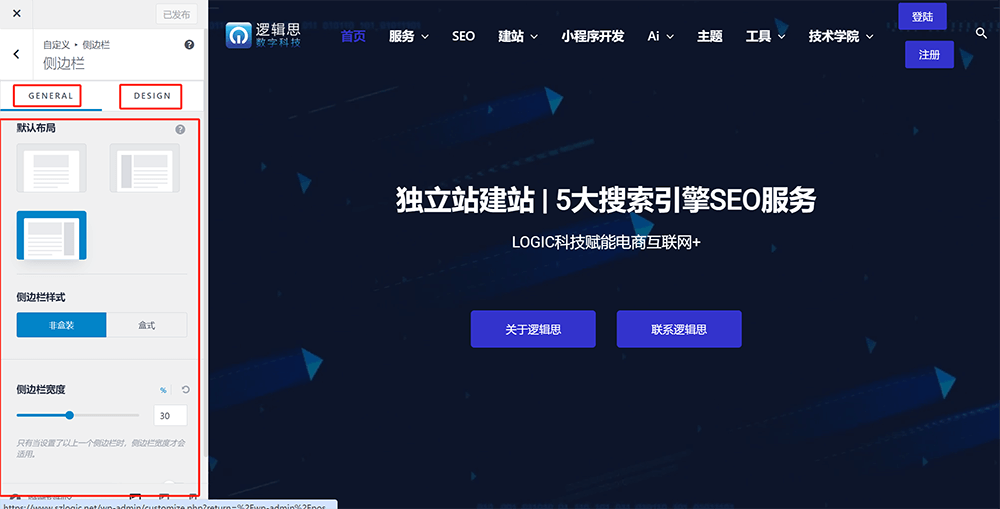
2.7. Anpassungen – Footer-Generator
Der Footer-Generator unter „Anpassungen“ ist für die Layout- und Stilgestaltung des Fußbereichs der WordPress-Website zuständig. Er erlaubt es dem Administrator, das Layout, Design und die Inhalte des Footers nach Bedarf anzupassen. Im untenstehenden Bild der Bedienoberfläche des Footer-Generators kann man mit einem Klick auf das „+“-Symbol in einem bestehenden Bereich ein neues Blockelement hinzufügen und so die Gestaltung und das Layout des Footers vornehmen.
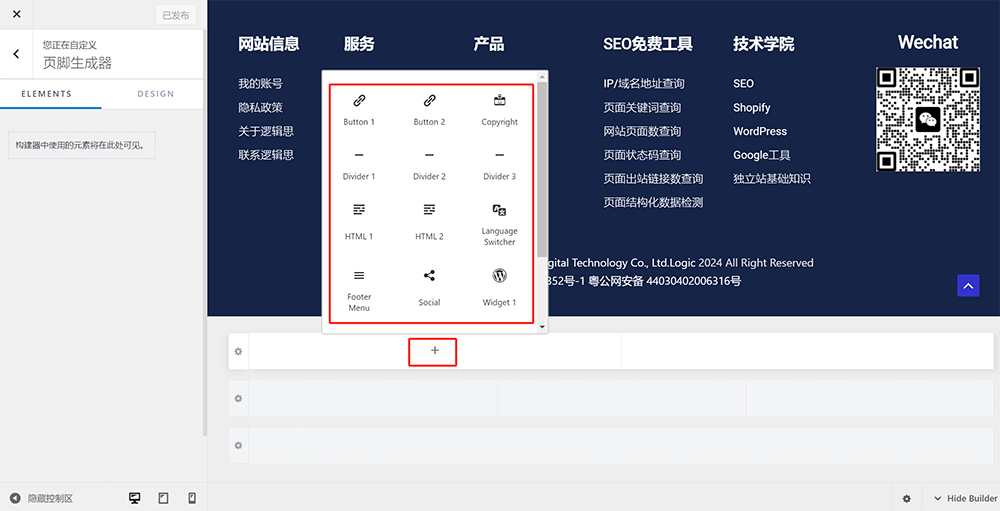
2.8. Anpassungen – Website-Identität
Die Website-Identität entspricht dem Website-Favicon. Hier kann man das Icon hochladen, das in der Browser-Tab-Leiste angezeigt wird. Über die Schaltfläche „Ändern“ im unten rot markierten Bereich der Website-Identitäts-Einstellungen kann die Bilddatei für das Favicon hochgeladen werden.
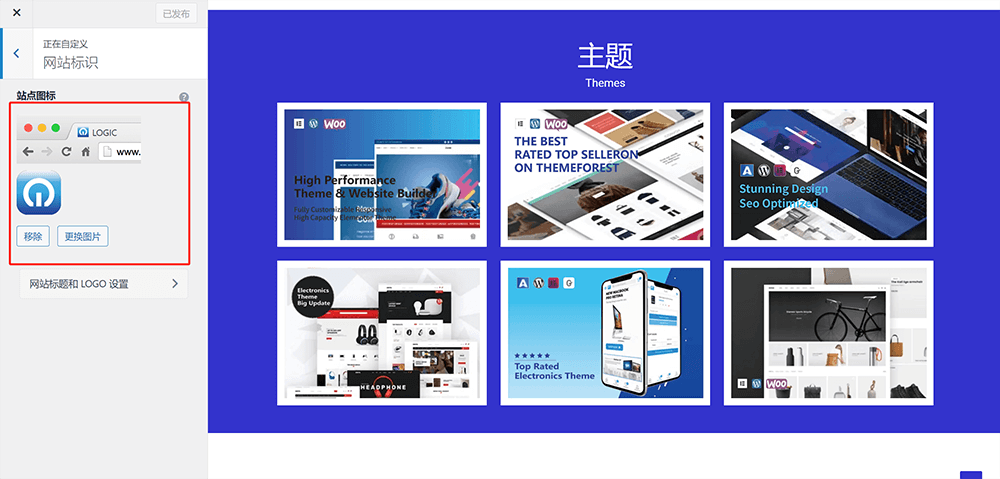
2.9. Menüs
Menüs sind die Hauptnavigationsmenüs der Website. Diese Menüs sind identisch mit dem Menü, das in Abschnitt 4. Menüs beschrieben wird. Unter „Anpassungen“ gibt es auch einen Zugriff auf die Menükonfiguration. Normalerweise wird die Menübearbeitung jedoch nicht hier vorgenommen, da die Bedienung in diesem Bereich umständlicher ist. Die Menübearbeitung wird deshalb im Abschnitt 4 „Menüs“ ausführlich erläutert und hier vorerst ausgelassen.
2.10. Widgets
Widgets sind wie die Menüs im Abschnitt 3. Kleine Werkzeuge beschrieben, nur mit unterschiedlichen Zugängen zur Konfiguration. Die Bedienung der Widgets wird hier ebenfalls ausgelassen und später in Abschnitt 3 detailliert erklärt.
2.11. Startseiten-Einstellungen
Die Startseiten-Einstellungen unter „Anpassungen“ entsprechen den statischen Seiten-Einstellungen unter „Einstellungen → Lesen“ im WordPress-Backend (siehe Abschnitt 10). Die statische Seiten-Konfiguration wird sowohl an dieser Stelle in den Anpassungen als auch im Backend automatisch übernommen. Die korrekte Konfiguration der Startseite sieht wie im folgenden Bild aus: Unter „Ihre Startseite zeigt“ muss „Eine statische Seite“ gewählt werden, und in den Dropdown-Feldern für Startseite und Beitragsseite müssen die richtigen Seiten ausgewählt sein. Was eine statische Seite ist und warum WordPress Pseudo-statische URLs benötigt, wird in späteren WordPress-Deploy-Anleitungen ausführlich erläutert.
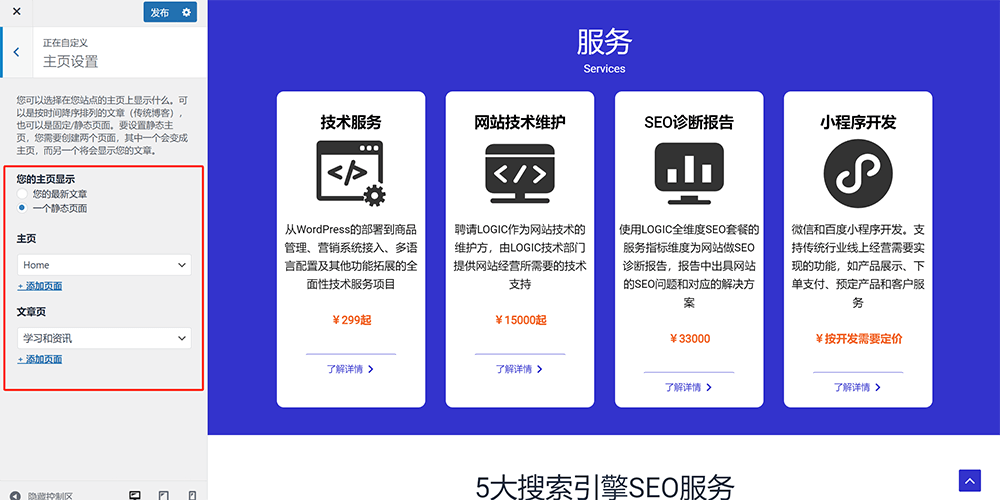
2.12. Zusätzliches CSS
Die Funktion „Zusätzliches CSS“ unter „Anpassungen“ erlaubt es, im Eingabefeld eigenen CSS-Code hinzuzufügen, um das Aussehen und Design des Themes zu verändern, ohne Theme-Dateien direkt bearbeiten zu müssen. So können Frontend-Entwickler einfach Farben, Schriftarten, Abstände usw. anpassen, um spezifische Designanforderungen der Website umzusetzen. Die Benutzeroberfläche für zusätzliches CSS und das Eingabefeld für den CSS-Code sehen wie im folgenden Bild aus:
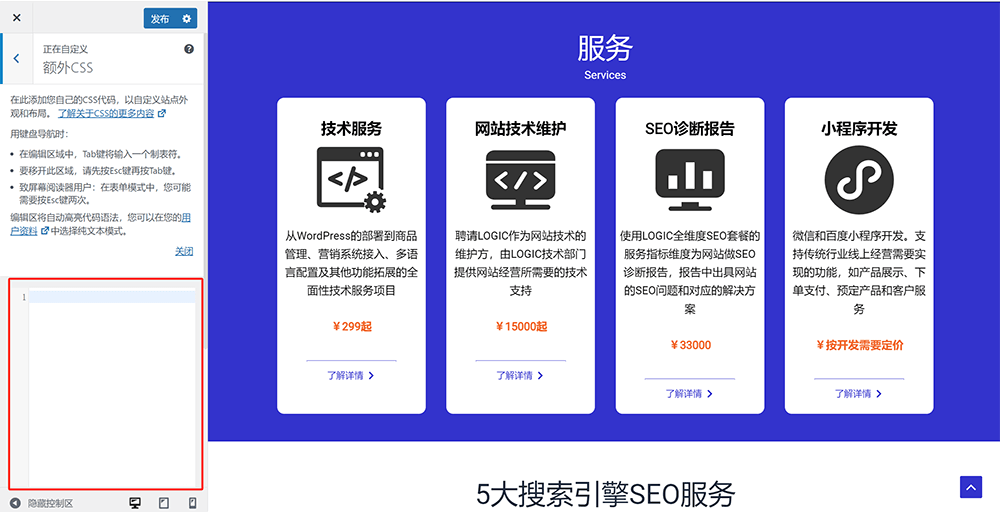
3、Widgets
WordPresss Widgets sind modulare Funktionen, die verwendet werden, um verschiedene Features und Inhalte in der Seitenleiste, im Footer oder an anderen speziellen Positionen der Website hinzuzufügen. Über eine einfache Benutzeroberfläche können unterschiedliche Inhaltstypen hinzugefügt, verwaltet und konfiguriert werden, wie z.B. neueste Beiträge, Kategorien, Schlagwortwolken, Suchfelder, Social-Media-Links usw. Mit diesen Widgets lässt sich die Layout- und Funktionsgestaltung einer WordPress-Website beim Seiten-Layout ganz leicht individuell an die eigenen Planungsbedürfnisse anpassen.
Die Archiv- und Verwaltungsseite der Widgets sieht wie im folgenden Bild aus:
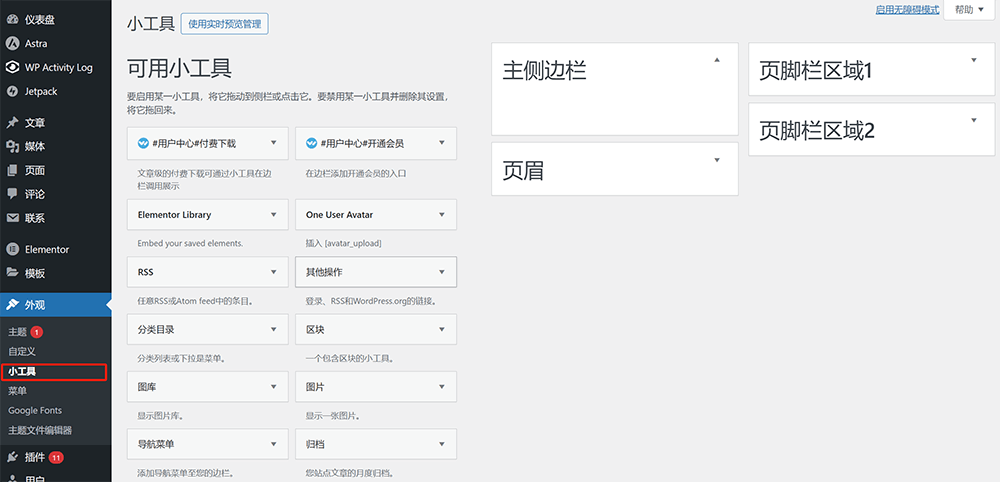
3.1. Methoden zur Anwendung von Widgets
Die Anwendung von WordPress-Widgets auf Seiten ist sehr einfach. Wie im obigen Bild gezeigt, ist die Archiv- und Verwaltungsseite der Widgets in zwei Bereiche unterteilt: Links befindet sich die Liste der bereits vorhandenen, nutzbaren Widgets für die WordPress-Website, rechts die Positionen, an denen die Widgets auf der Seite angewendet werden können. Man muss nur wie im Bild gezeigt vorgehen, und die gewünschten Widgets an die jeweilige Position hinzufügen oder per Drag & Drop verschieben. Beide Methoden können alternativ verwendet werden.
Methode 1: Klicken, um das Widget an die gewünschte Position auf der Seite hinzuzufügen. Dazu das gewünschte Widget öffnen, im erscheinenden Menü die Position auswählen, an der das Widget eingesetzt werden soll, und abschließend auf die Schaltfläche „Widget hinzufügen“ klicken. Siehe rote Markierung im unteren Bild:
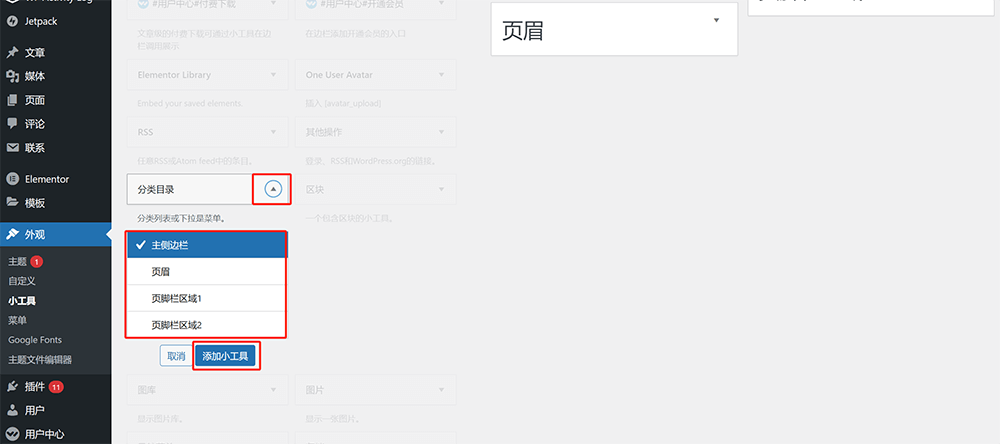
Methode 2: Das Widget per Drag & Drop an die gewünschte Position auf der Seite verschieben, siehe rote Markierung im folgenden Bild:
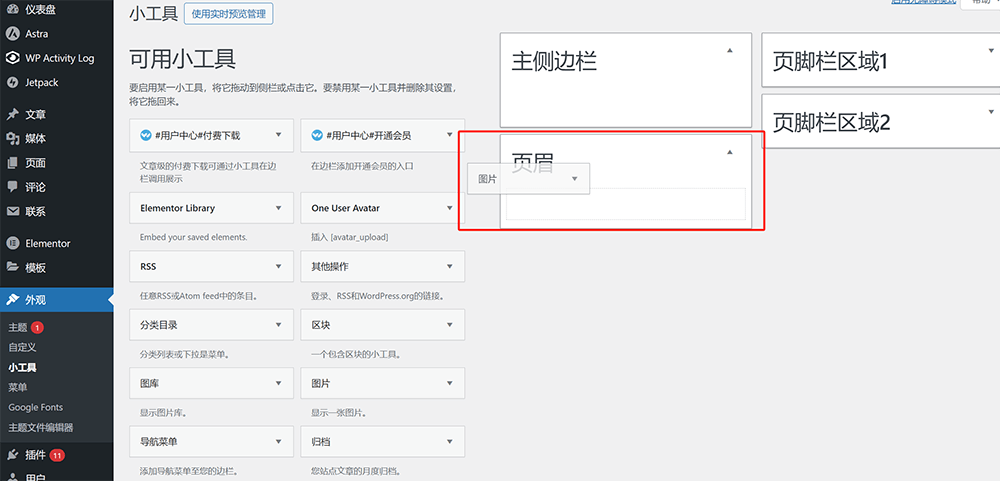
4、Menüs
Das Menü ist das Hauptnavigationsmenü der WordPress-Website. Innerhalb der Menüs können die Struktur und der Inhalt des Hauptnavigationsmenüs der WordPress-Website neu erstellt und verwaltet werden. Über die Einstellungsoberfläche für Menüs lässt sich ein benutzerdefiniertes Menü intuitiv erstellen, das Seiten, Beiträge, benutzerdefinierte Links und weitere Inhalte umfasst. Diese können sortiert und hierarchisch strukturiert werden. Die Menü-Funktion unter „Design“ ermöglicht dem WordPress-Website-Administrator die vollständige Kontrolle über die Navigationsstruktur der Website, einschließlich Hauptmenü, Untermenüs und Position der Navigationsleiste. Die Menüoberfläche besteht aus zwei Tabs: „Menü bearbeiten“ und „Positionen verwalten“. Im „Menü bearbeiten“-Tab gibt es drei Funktionsbereiche: links „Menüelemente hinzufügen“, rechts „Menüstruktur“ und unten „Menüeinstellungen“ (im folgenden Screenshot im roten Rahmen markiert). Die Benutzeroberflächen der beiden Tabs „Menü bearbeiten“ und „Positionen verwalten“ sehen wie folgt aus:
Bedienoberfläche zum Bearbeiten von Menüs mit den drei Funktionsbereichen, rot markiert im folgenden Bild:
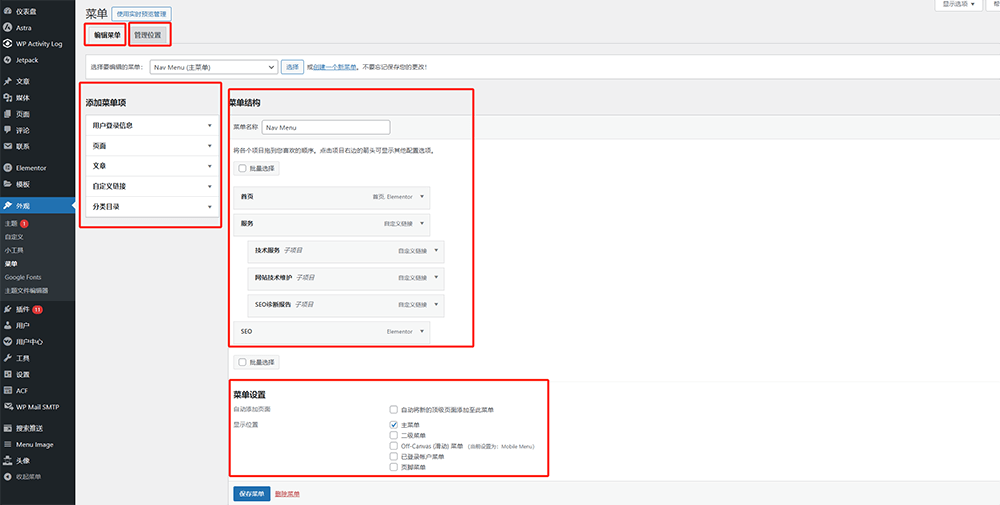
Benutzeroberfläche des Tabs „Positionen verwalten“ sieht wie folgt aus:
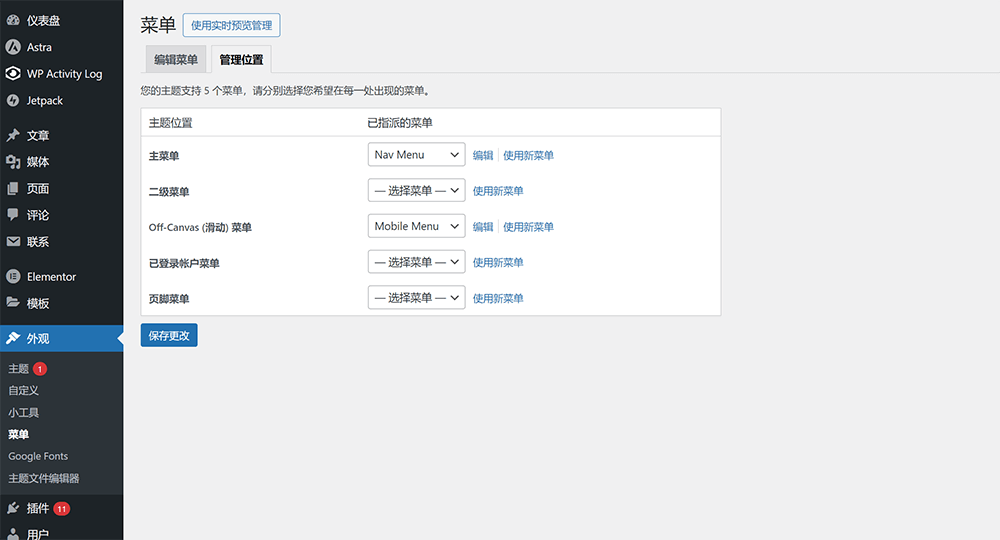
4.1. Vorgehen zum Erstellen eines neuen Menüs
Im Menü-Bedienbereich auf die Schaltfläche „Neues Menü erstellen“ klicken (im Screenshot rot markiert). Im Erstellungsfenster dann den Namen des Menüs eingeben, die Anzeigeposition des Menüs auswählen und anschließend auf „Menü erstellen“ klicken, um das neue Menü anzulegen.
Im Folgenden Screenshot die Schaltfläche „Neues Menü erstellen“ anklicken:
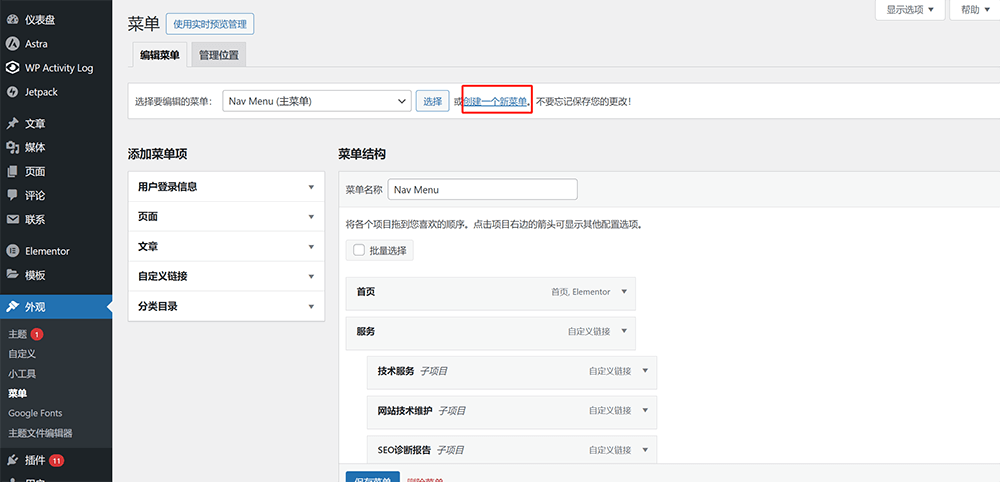
Erstellungsfenster für das Menü, hier den Menü-Namen eingeben und die Anzeigeposition auswählen, danach „Menü erstellen“ klicken.
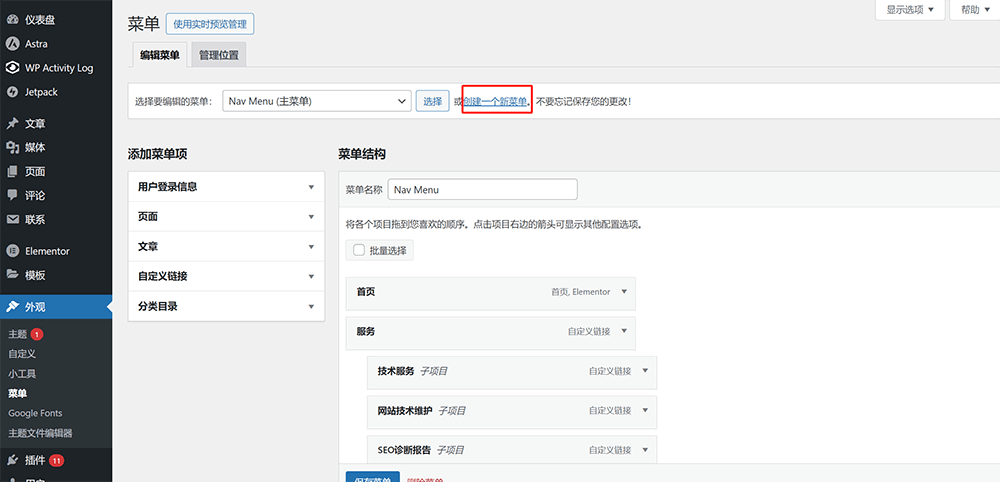
4.2. Vorgehen zum Hinzufügen von Seiten zum Menü
Im Bereich „Menüelemente hinzufügen“ gibt es verschiedene Möglichkeiten, Seiten zum Menü hinzuzufügen. WordPress ordnet standardmäßig alle Seiten (Seiten/Beiträge) in die Kategorien „Seiten“, „Beiträge“ und „Kategorien“ unter „Menüelemente hinzufügen“ ein. Durch Klick auf die jeweiligen Dropdown-Pfeile bei „Seiten“, „Beiträge“ oder „Kategorien“ (siehe Screenshot) kann man die gewünschten Seiten auswählen. Nach der Auswahl auf „Zum Menü hinzufügen“ klicken, um die Seiten in die „Menüstruktur“ auf der rechten Seite einzufügen. Außerdem ist zu beachten, dass manche WordPress-Plugins, die Menüfunktionen hinzufügen, ebenfalls im Bereich „Menüelemente hinzufügen“ eigene Listen generieren. Das bedeutet, neben den Standard-Menüelementen von WordPress wie Seiten, Beiträge, benutzerdefinierte Links und Kategorien, erscheinen hier zusätzliche Elemente, die von Plugins bereitgestellt werden.
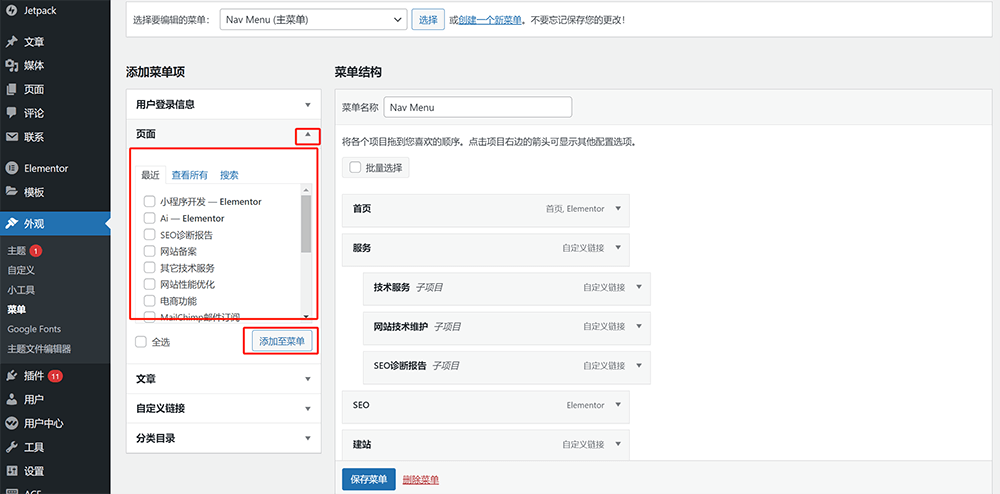
Verwendungsbeschreibung der Optionsliste (Seiten) unter „Menüpunkt hinzufügen“:
- Seite: Alle bereits veröffentlichten Seiten unter dem Menüpunkt „Seiten“ in der linken Seitenleiste des WordPress-Administrationsbereichs werden in diesem Verzeichnis zusammengefasst。
- Beiträge: Alle bereits veröffentlichten Beitragsseiten unter dem Menüpunkt „Beiträge“ in der linken Seitenleiste des WordPress-Administrationsbereichs werden in diesem Verzeichnis zusammengefasst。
- Benutzerdefinierter Link: Es können benutzerdefinierte Seiten-URLs und Linktexte (Menünamen) eingegeben und zur Menüstruktur hinzugefügt werden。
- Kategorie: Kategorieseiten der Beiträge, also Archivseiten der Beitragskategorien。
4.3. Vorgehensweise zur Einrichtung der Menüstruktur
Methode zum Anordnen und Verschachteln von Menüpunkten: Die Reihenfolge und Hierarchie der Menüpunkte kann durch Ziehen der Menüeinträge in der Menüstruktur angepasst werden. Die genaue Vorgehensweise ist im folgenden Beispielbild dargestellt:
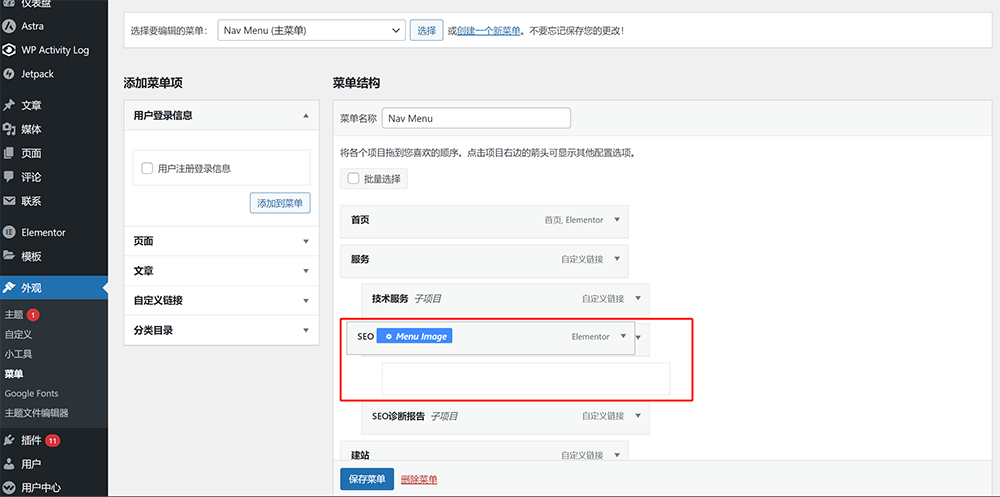
Methode zum Ändern der URL und der Navigationsbeschriftung (Menüname): Wie im untenstehenden Beispielbild gezeigt, klicken Sie auf den Ausklapp-Pfeil des jeweiligen Menüeintrags und geben Sie unter „URL“ und „Navigationsbeschriftung“ die neue Adresse sowie den neuen Namen ein:
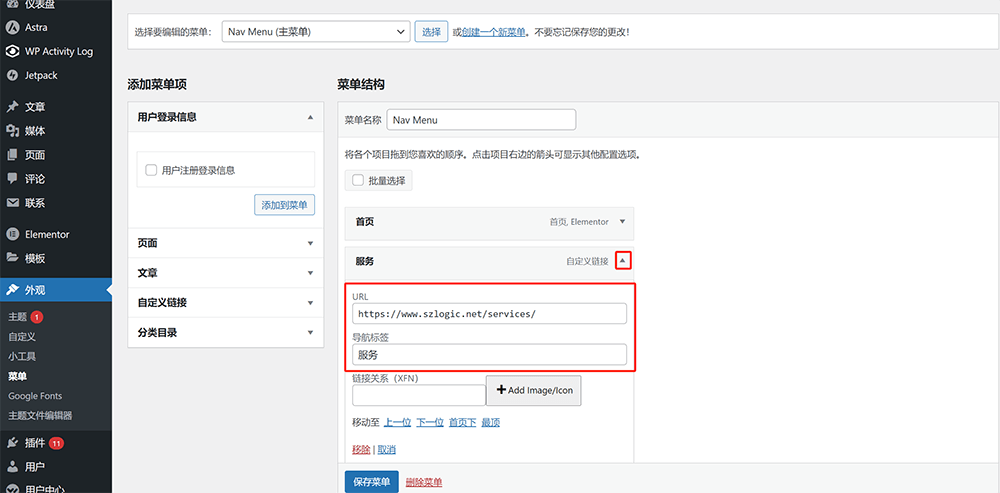
Bitte beachten: Nur Menüpunkte, die über „Benutzerdefinierter Link“ hinzugefügt wurden, können sowohl in der URL als auch im Navigationslabel geändert werden. Menüpunkte, die über „Seite“, „Beiträge“ oder „Kategorie“ hinzugefügt wurden, können lediglich im Navigationslabel geändert werden – die URL ist festgelegt und kann nicht bearbeitet werden。
4.4 Verwaltung der Menüpositionen und Anzeigeorte des Menüs
Die Verwaltung der Menüpositionen dient dazu, im Theme festzulegen, an welchen Stellen die erstellten Menüs angezeigt werden sollen. Wie im untenstehenden Bild gezeigt, teilt das Theme diese Positionen in „Hauptmenü, Sekundärmenü, Off-Canvas (Slide-) Menü, Menü für eingeloggte Benutzer und Footer-Menü“ auf. Weist man ein erstelltes Menü einer dieser Positionen zu, wird es an der entsprechenden Stelle auf der Frontend-Seite angezeigt. Damit die Leser die Anzeigeorte der Menüs noch besser verstehen, folgt eine Liste mit den detaillierten Beschreibungen:
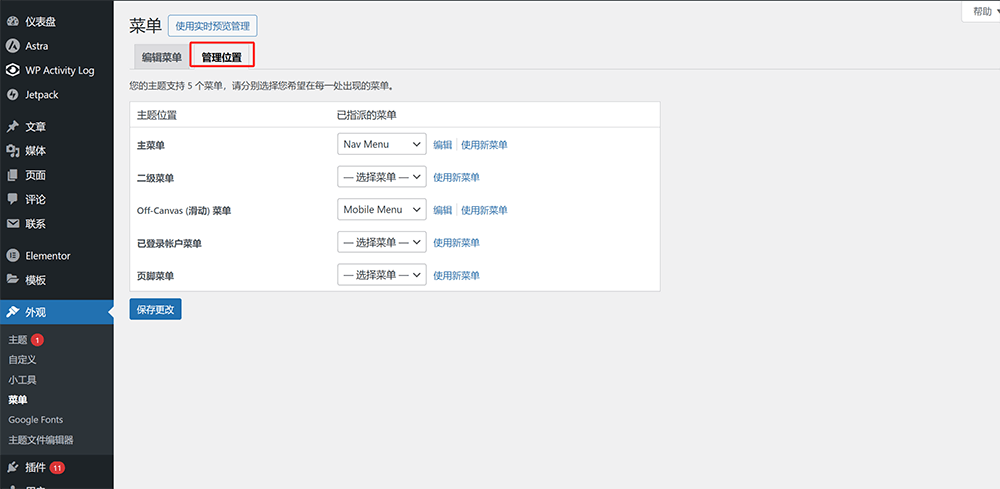
WordPress-Menüpositionsverwaltung – Übersicht der Theme-Positionen:
- Hauptmenü: Dies ist die Haupt-Navigationsleiste der gesamten Website, also die Navigation Bar.
- Sekundärmenü: Wenn man in der Menüstruktur bereits die Hierarchie der Menüpunkte durch Ziehen und Ablegen definiert hat, ist eine zusätzliche Konfiguration des Sekundärmenüs meist nicht notwendig.
- Off-Canvas (Slide-) Menü: Dieses Off-Canvas-Menü ist eine benutzerdefinierte Position im Theme, speziell für die mobile Navigation vorgesehen.
- Menü für eingeloggte Benutzer: Diese Position wird durch Plugins zur Benutzerverwaltung erzeugt.
- Footer-Menü: Navigationsmenü im Footer-Bereich des Themes.
5、Theme-Datei-Editor
Theme-Datei-Editor enthält PHP-Dateien, die zu den zentralen Dateien von WordPress gehören. Beim erstmaligen Öffnen des Theme-Datei-Editors zeigt WordPress automatisch eine Warnung an. Die gesamte Funktionalität und das Erscheinungsbild einer WordPress-Website werden durch diese Kern-Dateien gesteuert. Leser ohne Informatik-Fachhintergrund sollten diese Dateien nicht leichtfertig bearbeiten, um versehentlichen Datenverlust oder fehlerhaften Code zu vermeiden, der die gesamte Website beeinträchtigen könnte. Die Benutzeroberfläche des Theme-Datei-Editors ist wie in der folgenden Abbildung dargestellt:
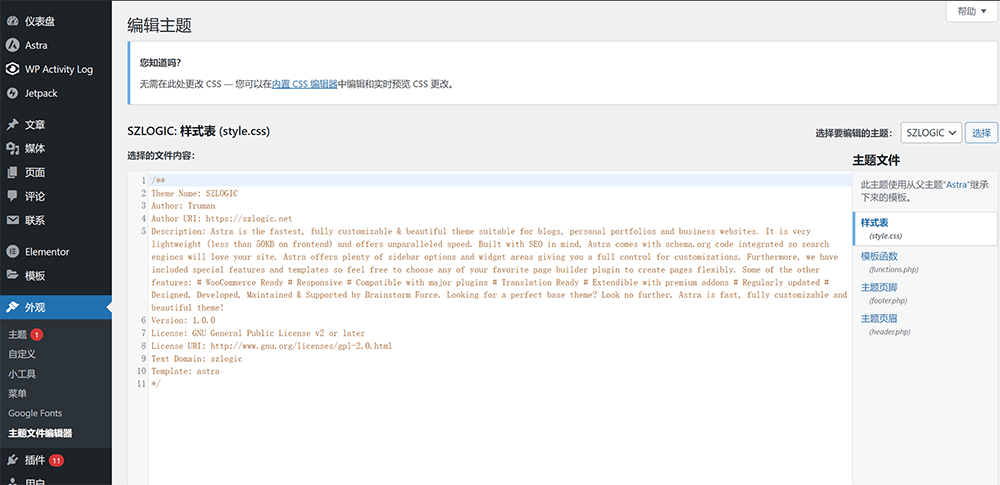
八、 Installation und Deinstallation von WordPress-Plugins
Die Plugin-Installationsfunktion von WordPress ist direkt mit dem WordPress-Plugin-Ökosystem verbunden. Die Installation und Deinstallation von Plugins gehört zu den täglichen Verwaltungsaufgaben einer WordPress-Website. Das umfangreiche Plugin-Ökosystem und die einfache Installation sind wesentliche Vorteile, weshalb WordPress im globalen Markt der Website-Erstellungstools einen so großen Marktanteil erlangt hat. Website-Administratoren können durch die Installation von Plugins die Funktionalität ihrer Website erweitern und verbessern, um so maßgeschneiderte und individuelle Funktionen zu realisieren. Wie im folgenden Bild mit rotem Rahmen hervorgehoben, befinden sich im linken Seitenmenü des WordPress-Administrationsbereichs unter dem Menüpunkt „Plugins“ drei zentrale Einstiege: Installierte Plugins, Plugin hinzufügen und Plugin-Dateieditor. Im Folgenden werden diese drei Bereiche im Detail erklärt。
1. Installierte Plugins
„Installierte Plugins“ ist die Startseite des Bereichs „Plugins“. Auf dieser Seite werden alle bereits installierten Plugins aufgelistet. In dieser Liste können Plugins aktiviert, deaktiviert, deinstalliert oder aktualisiert werden. Wie im rot markierten Bereich des folgenden Bildes zu sehen ist, befindet sich auch hier ein Button zum „Plugin hinzufügen“. Nach dem Klick auf diesen Button wird man zur Seite des WordPress-Plugin-Marktplatzes weitergeleitet. In der oberen Werkzeugleiste der Pluginliste findet man außerdem verschiedene statistische Informationen, unter anderem: alle Plugins, aktivierte Plugins, deaktivierte Plugins, Plugins mit verfügbaren Updates usw。
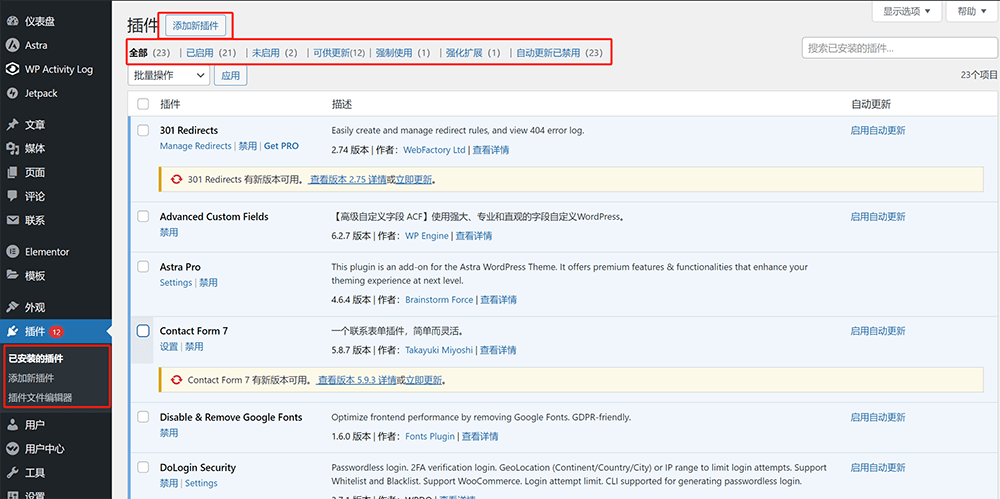
2. Plugin hinzufügen (Plugin installieren)
Nach dem Klick auf den Button „Plugin hinzufügen“ wechselt der Hauptinhalt des WordPress-Administrationsbereichs in die Plugin-Installationsansicht, wie im rot markierten Bereich des folgenden Bildes dargestellt. Es gibt zwei Möglichkeiten, ein WordPress-Plugin zu installieren. Die erste Möglichkeit besteht darin, auf den Button „Plugin hochladen“ oben auf der Seite zu klicken und eine Plugin-Installationsdatei hochzuladen. Die zweite Möglichkeit besteht darin, im Suchfeld auf der rechten Seite ein Stichwort einzugeben, um im WordPress-Markt nach passenden Plugins zu suchen und diese zu installieren. Die folgenden Abbildungen zeigen die Bedienung dieser beiden Installationsmethoden。
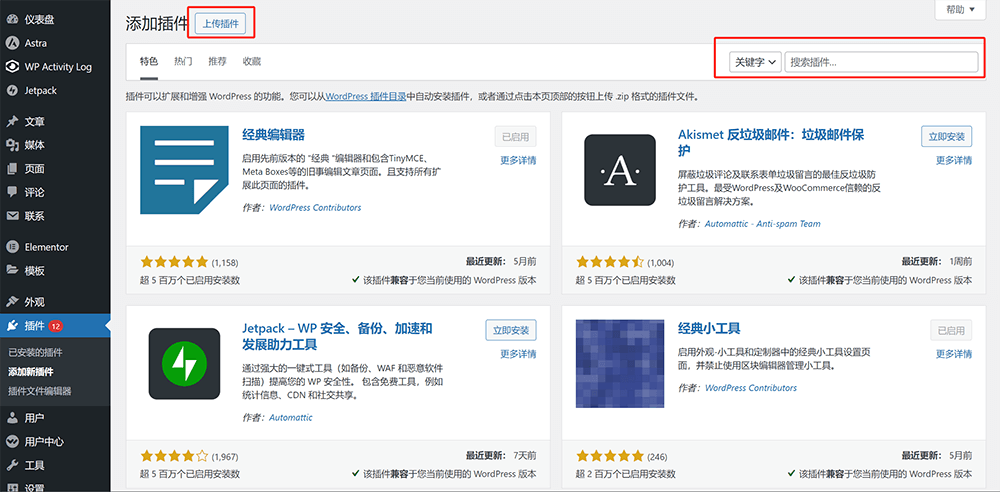
Installationsmethode über Hochladen eines Plugin-Archivs: Wie in der folgenden Abbildung gezeigt, gelangen Sie durch Klicken auf die Schaltfläche „Plugin hochladen“ zur Upload-Oberfläche. In dem Upload-Bereich klicken Sie auf „Datei auswählen“, um das im lokalen Computer gespeicherte Plugin-Installationspaket im ZIP-Format auszuwählen. Sobald eine Datei ausgewählt wurde, wird die Schaltfläche „Jetzt installieren“ auf der rechten Seite aktiviert und kann angeklickt werden, um mit der Installation des Plugins fortzufahren。
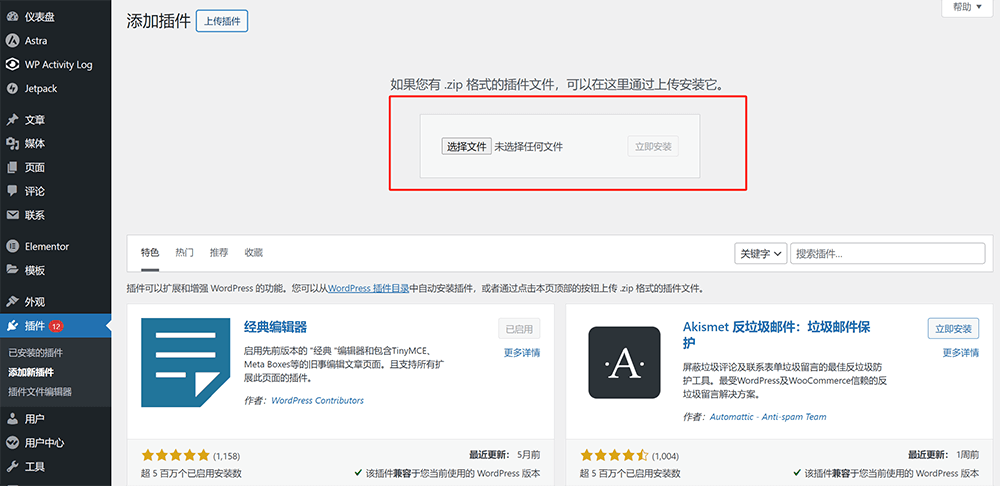
Methode zur Plugin-Installation durch Eingabe von Stichwörtern im WordPress-Plugin-Markt: Wie im rot markierten Bereich der folgenden Abbildung gezeigt, klicken Sie auf der Suchergebnisseite im WordPress-Plugin-Markt auf die Schaltfläche „Jetzt installieren“ des gewünschten Plugins. Nach Abschluss der Installation muss das Plugin auf der Seite „Installierte Plugins“ aktiviert werden. Erst nach dieser Aktivierung kann das installierte Plugin ordnungsgemäß funktionieren。
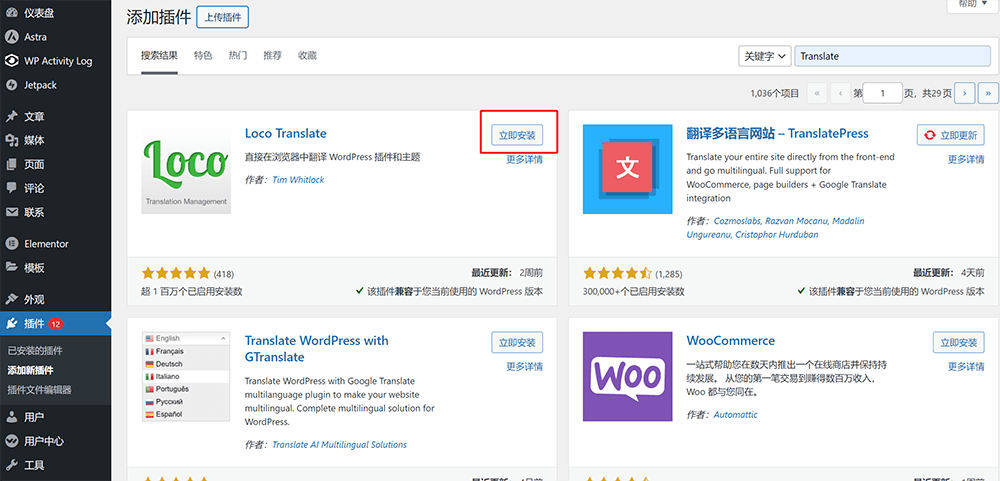
Die Aktivierung eines Plugins erfolgt, wie im rot markierten Bereich der folgenden Abbildung gezeigt, durch Klicken auf die Schaltfläche „Aktivieren“ in der Plugin-Liste:
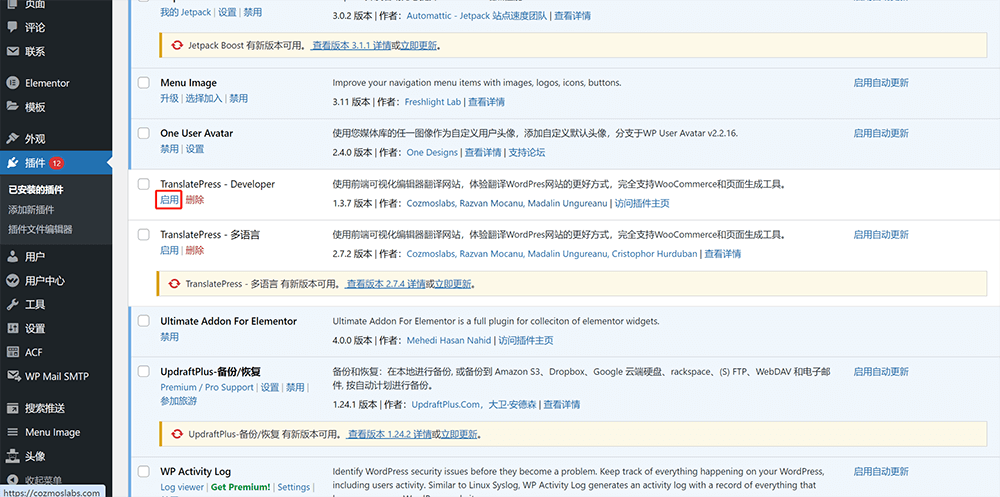
3. Deaktivieren und Deinstallieren von Plugins
Plugins können direkt über die Liste der installierten Plugins deaktiviert und deinstalliert werden. Wichtig zu beachten ist: Solange ein Plugin aktiviert ist, erscheint keine Schaltfläche zum Löschen (Deinstallation) unter dem Plugin. Erst wenn das Plugin deaktiviert wurde, erscheint die Schaltfläche „Löschen“ zur Durchführung der Deinstallation。
Die Methode zum Deaktivieren eines Plugins in WordPress ist im rot markierten Bereich der folgenden Beispielabbildung dargestellt (klicken Sie einfach auf die Schaltfläche „Deaktivieren“ des Plugins):
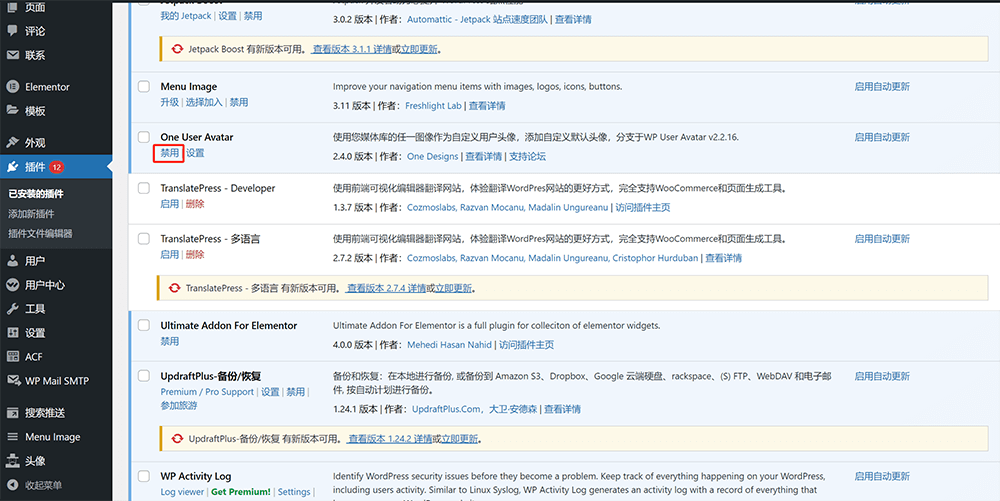
Die Methode zum Löschen (Deinstallieren) eines Plugins in WordPress erfolgt durch Klicken auf die im rot markierten Bereich der folgenden Abbildung dargestellte Schaltfläche „Löschen“:
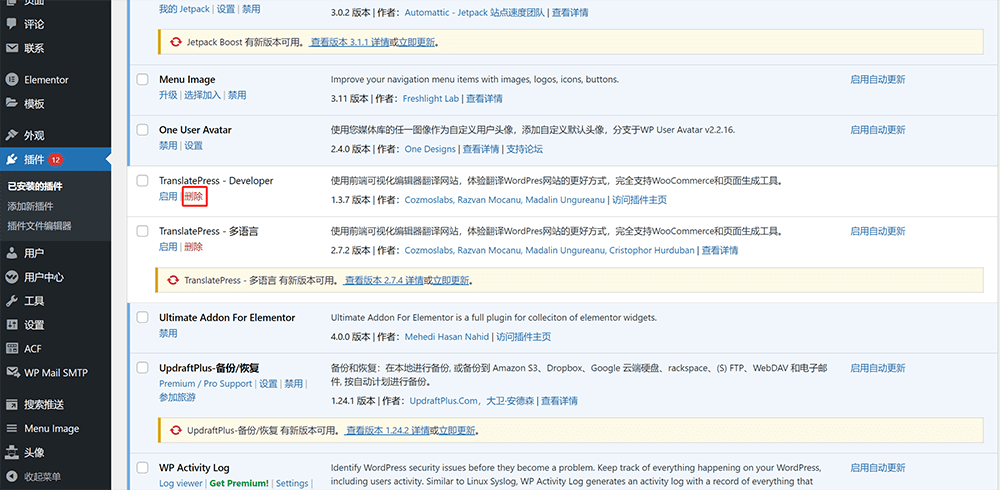
4. Plugin-Dateieditor
Der Plugin-Dateieditor ist der Bereich, in dem sich der Quellcode der Plugins befindet. Der Quellcode der installierten Plugins kann im Plugin-Dateieditor angezeigt und bearbeitet werden, indem das entsprechende Plugin ausgewählt wird. Diese Funktion ist nicht für Website-Administratoren ohne Programmierkenntnisse geeignet. Personen ohne Informatik-Hintergrund wird dringend davon abgeraten, Änderungen vorzunehmen, da ein Verlust oder Fehler im Quellcode dazu führen kann, dass das Plugin nicht mehr funktioniert。 Die Benutzeroberfläche des Plugin-Dateieditors ist in der folgenden Abbildung dargestellt. Wie im rot markierten Bereich der Beispielabbildung zu sehen ist, zeigt WordPress ebenfalls eine Warnung an, dass Änderungen an aktivierten Plugins nicht empfohlen werden. Im Auswahlfeld oben rechts (rot markiert) kann das gewünschte Plugin zur Ansicht oder Bearbeitung ausgewählt werden。
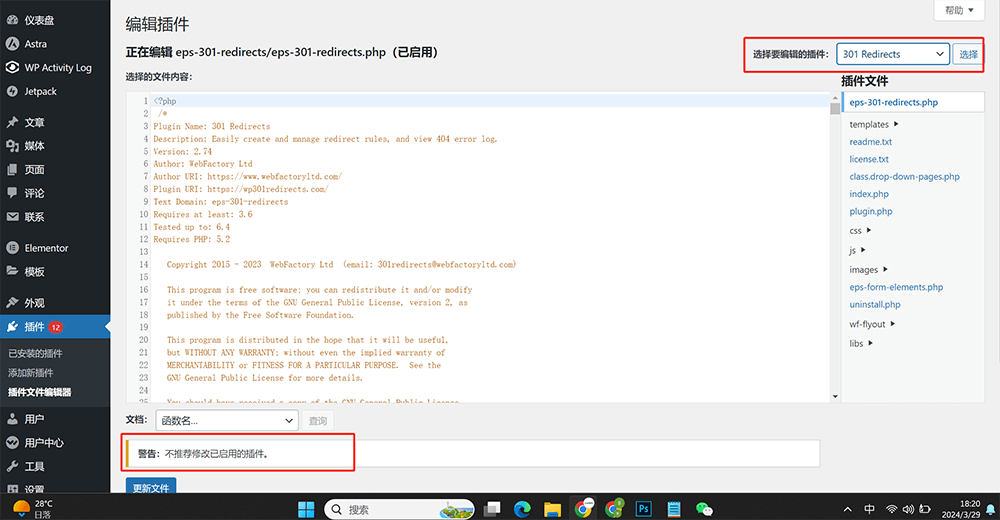
九、Erstellung und Verwaltung von WordPress-Benutzern
Die Benutzerrollen auf einer WordPress-Website – einschließlich der Benutzer, die sich über die Frontend-Registrierung anmelden, und der Benutzer mit Backend-Zugriff – werden in diesem Bereich erstellt und verwaltet. Unter dem Menüpunkt „Benutzer“ kann das Administrator-Konto mit höchsten Rechten auf der WordPress-Website neue Benutzerkonten erstellen, verschiedenen Konten unterschiedliche Rollen und Berechtigungen zuweisen, Benutzerdaten bearbeiten und Passwörter zurücksetzen. Zu den Benutzerrollen gehören Administrator, Redakteur, Autor, Mitarbeiter und Abonnent, wobei jede Rolle unterschiedliche Berechtigungsstufen besitzt, die den Zugriff auf Inhalte und Bearbeitungsrechte der Website regeln. Darüber hinaus kann der Administrator auch die Anmeldeaktivitäten der Benutzer einsehen und verwalten, um die Sicherheit der Website zu gewährleisten. Die Benutzerverwaltungsfunktion von WordPress ermöglicht es Administratoren, mehrere Benutzer auf der Website effizient zu verwalten und so die Sicherheit und Integrität der Inhalte sicherzustellen. Die Benutzerverwaltungsoberfläche im WordPress-Backend ist in der folgenden Abbildung dargestellt:
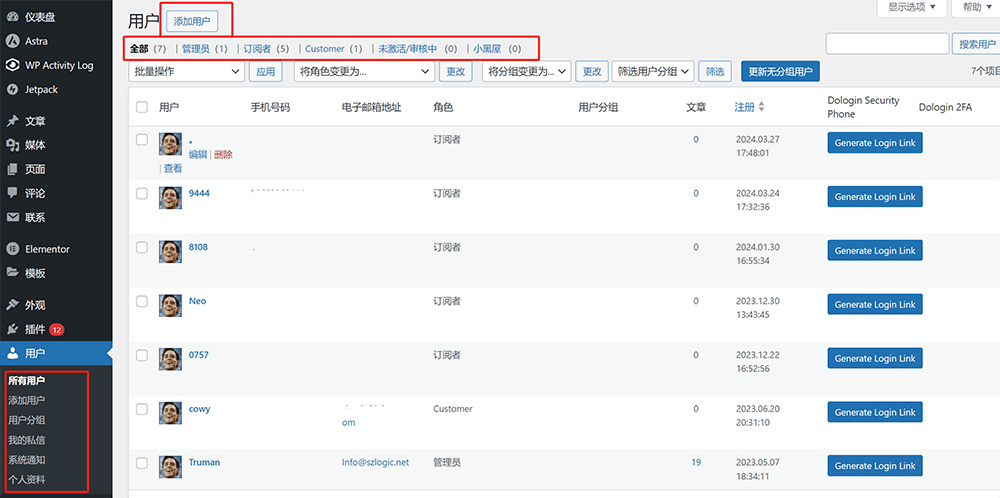
In der obigen Abbildung ist zu sehen, dass im WordPress-Backend in der linken Seitenleiste unter dem Menüpunkt „Benutzer“ (rot umrandet) insgesamt sechs Funktionsbereiche aufgelistet sind: „Alle Benutzer“, „Benutzer hinzufügen“, „Benutzergruppen“, „Meine Nachrichten“, „Systembenachrichtigungen“ und „Profil“. Von diesen sind jedoch nur die drei Punkte „Alle Benutzer“, „Benutzer hinzufügen“ und „Profil“ systemeigene Funktionen von WordPress. Die übrigen drei Punkte – „Benutzergruppen“, „Meine Nachrichten“ und „Systembenachrichtigungen“ – stammen aus einem Drittanbieter-Mitgliederverwaltungs-Plugin. In diesem Abschnitt wird nur auf die systemeigenen Benutzerfunktionen von WordPress eingegangen; Funktionen aus Drittanbieter-Plugins werden nicht behandelt, da sie nicht zum Thema gehören. Die Oberfläche „Alle Benutzer“ ist die Startseite des Benutzerbereichs. Wie im roten Kasten in der obigen Abbildung zu sehen ist, befindet sich oben links auch eine Schaltfläche „Benutzer hinzufügen“. In der oberen Werkzeugleiste werden statistische Angaben zur Anzahl der Benutzer angezeigt. In der Benutzerliste sind außerdem Informationen ersichtlich, die bei der Benutzerregistrierung angegeben wurden。
1. Details zu Benutzerrollen und Berechtigungen in WordPress
| Benutzername | Benutzerrollen | Berechtigungen |
| administrator | Superadministrator | Alle Berechtigungen, einschließlich Verwaltung und Kontrolle der gesamten Site. |
| Shop Manager | Filialleiter | Die von WooCommerce generierte Benutzerrolle verfügt über vollständige Berechtigungen zur Shopverwaltung, jedoch nicht über die Berechtigungen zum Bearbeiten von Plug-Ins und Code. |
| Editor | Editor | Kann alle Beiträge und Seiten veröffentlichen, bearbeiten und löschen sowie Inhalte anderer Benutzer verwalten. Verfügt über Verwaltungsrechte für Kommentare und kann Kommentare genehmigen, bearbeiten und löschen. Zugriff auf erweiterte Funktionen wie Website-Einstellungen und Plugin-Verwaltung ist nicht möglich. |
| Author | Autor | Kann eigene Artikel veröffentlichen, bearbeiten und löschen, kann aber nicht die Inhalte anderer Benutzer verwalten. Verfügt über Verwaltungsrechte für Kommentare und kann Kommentare freigeben, bearbeiten und löschen. Kein Zugriff auf erweiterte Funktionen wie Site-Einstellungen und Plugin-Verwaltung. |
| Contributor | Mitwirkende | Kann eigene Artikel schreiben und bearbeiten, muss aber vor der Veröffentlichung von einem Redakteur oder Administrator geprüft werden. Inhalte anderer Benutzer können nicht veröffentlicht, bearbeitet oder gelöscht werden. Kann Kommentare zu eigenen Artikeln verwalten, hat aber keinen Zugriff auf die Prüf- und Löschberechtigungen für Kommentare. Zugriff auf erweiterte Funktionen wie Website-Einstellungen und Plugin-Verwaltung ist nicht möglich. |
| Subscriber | Abonnenten | Es sind keine Berechtigungen erforderlich, Sie können sich lediglich bei der Website anmelden und deren Inhalte abonnieren. |
| Customer | Kunde | Die von WooCommerce generierte Benutzerrolle verfügt über keine Berechtigungen und kann lediglich die eigenen persönlichen Daten verwalten und ändern sowie die eigenen Bestelldetails abfragen. |
2. Benutzer hinzufügen
Sobald man die oben genannten „Details zu Benutzerrollen und Berechtigungen in WordPress“ verstanden hat, kann man bei Bedarf neue Benutzer hinzufügen. Während des Erstellungsprozesses eines neuen Benutzers kann direkt eine Rolle und die entsprechenden Berechtigungen zugewiesen werden. Die Benutzeroberfläche für das Hinzufügen eines neuen Benutzers in WordPress ist in der folgenden Abbildung dargestellt.
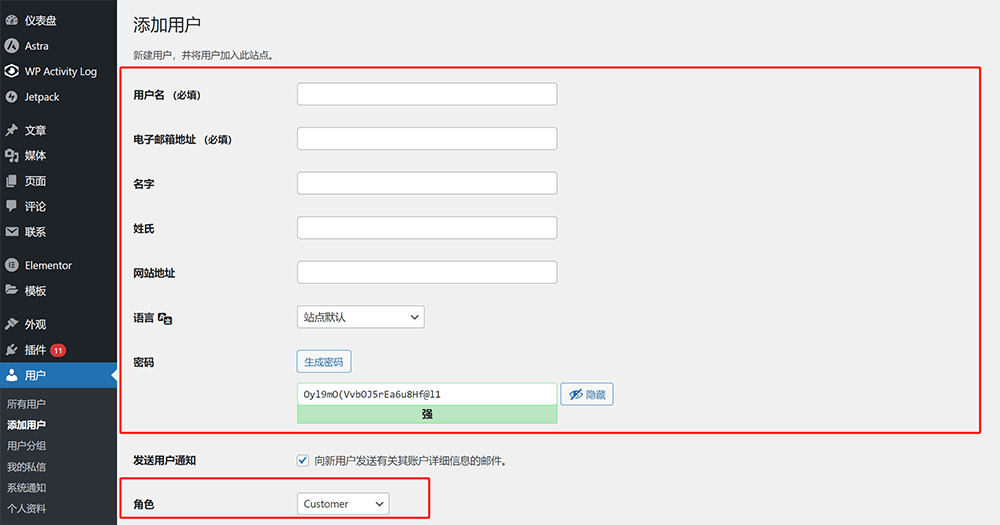
Die Informationen und Einstellungsoptionen für das Hinzufügen eines neuen Benutzers sind wie folgt:
- Benutzername (Pflichtfeld): Hier wird der Benutzername für die Anmeldung des neuen Kontos festgelegt. Buchstaben und Symbole werden unterstützt。
- E-Mail-Adresse (Pflichtfeld): Die E-Mail-Adresse, die mit dem neuen Benutzerkonto verknüpft wird。
- Vorname (optional): Kann leer gelassen werden. Wird ein Mitarbeiterkonto eingerichtet, empfiehlt es sich, hier den Vornamen des Mitarbeiters einzutragen, um die Zuordnung zu erleichtern。
- Nachname (optional): Kann leer gelassen werden. Wird ein Mitarbeiterkonto eingerichtet, empfiehlt es sich, hier den Nachnamen des Mitarbeiters einzutragen, um das Konto besser zuordnen zu können。
- Website (optional): Kann leer bleiben. Dieses Feld hat keine praktische Funktion oder Bedeutung。
- Sprache: Die Sprache, in der das Backend beim Login angezeigt wird. Diese Einstellung sollte sich nach der Sprache des jeweiligen Benutzers richten. Die Standardsprache eines Benutzerkontos in WordPress richtet sich nach der Sprache der Website. Wenn beispielsweise die Website-Sprache auf Englisch eingestellt ist, das Betriebspersonal aber Chinesisch verwendet, darf für den Benutzer nicht die Option „Website-Standard“ gewählt werden. Umgekehrt: Ist die Website auf Chinesisch eingestellt, kann für Benutzer die Option „Website-Standard“ als Spracheinstellung beibehalten werden。
- Passwort: Hier wird das Anmeldepasswort für das Konto festgelegt. WordPress generiert standardmäßig ein starkes, aber schwer zu merkendes Passwort. Es wird empfohlen, ein benutzerdefiniertes, leicht zu merkendes Passwort einzugeben。
- Benachrichtigung an Benutzer senden: Sendet dem neuen Benutzer eine E-Mail mit den Details zu seinem Konto. Diese Option ist in WordPress standardmäßig aktiviert und kann so belassen werden。
- Rolle: Weist dem Benutzerkonto entsprechend seiner Verwendung eine Rolle zu. Die Rolle bestimmt die Berechtigungen des Kontos。
- Profilbild: Lade ein Profilbild für den neu erstellten Benutzer hoch. Das Profilbild ist eine persönliche Einstellung und kann je nach Wunsch des Benutzers hochgeladen werden oder nicht。
3. Profil
Das Profil ist die Detailseite des aktuell angemeldeten Benutzers. Die Informationen im Profil stammen größtenteils aus den Angaben, die beim Erstellen des Benutzerkontos gemacht wurden. Mit Ausnahme von Benutzername und Passwort können die meisten Daten nachträglich geändert werden. Die Profilseite ist in der folgenden Abbildung dargestellt:
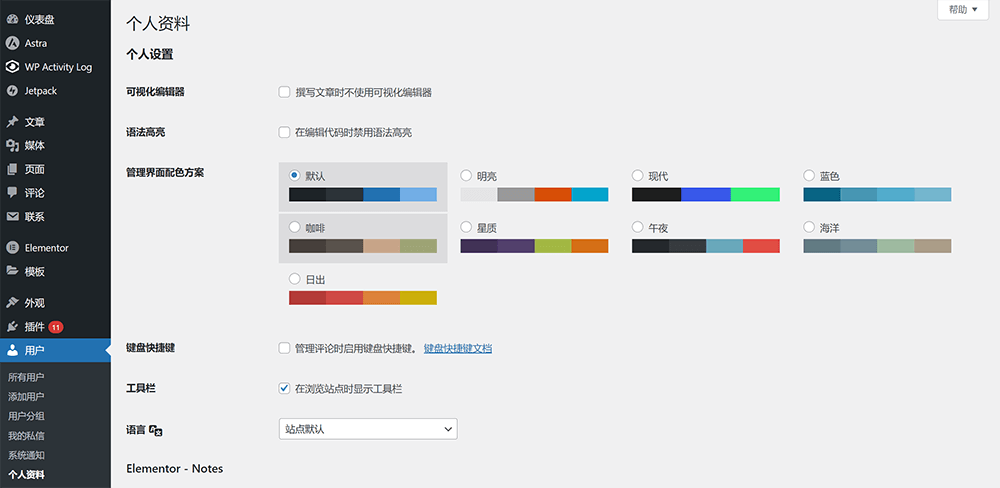
十、WordPress Backend-Verwaltung „Einstellungen“
Am unteren Ende der linken Werkzeugleiste im WordPress-Backend befindet sich ein wichtiger Bereich – „Einstellungen“. Als letzter Abschnitt dieses Artikels „WordPress Backend-Benutzeranleitung“ bietet dieser Bereich eine Reihe wichtiger Einstellungsmöglichkeiten zur Steuerung verschiedener Funktionen und Berechtigungen der Website. Hier können Sie grundlegende Informationen der Website konfigurieren, einschließlich Website-Titel, Untertitel und URL. Außerdem können Sie Schreiboptionen einstellen, wie die Standard-Kategorie für Beiträge und das Beitragsformat. Im Bereich „Lesen“ definieren Sie, wie die Startseite angezeigt wird und wie viele Beiträge pro Seite gezeigt werden. Die Kommentareinstellungen steuern die Kommentarfunktion auf der Website, einschließlich der Prüfung von Kommentaren und ob Kommentatoren Name und E-Mail-Adresse angeben müssen. Im Bereich „Medien“ können Sie die Größen der Mediendateien anpassen. Schließlich erlaubt der Bereich „Permalinks“, die URL-Struktur der Website individuell festzulegen。
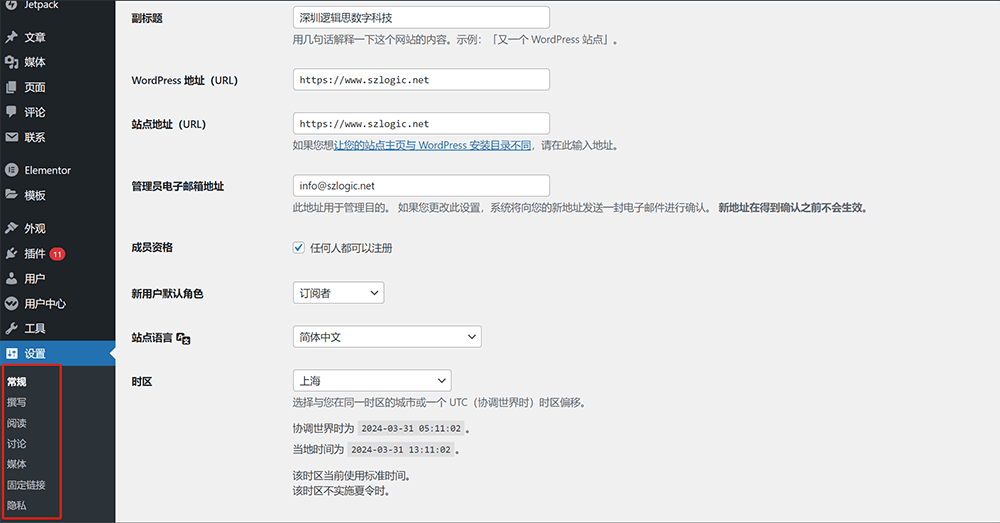
Wie im rot markierten Bereich der oben gezeigten Beispielabbildung zu sehen ist, umfasst der Menüpunkt „Einstellungen“ sieben Unterpunkte: Allgemein, Schreiben, Lesen, Diskussion, Medien, Permalinks, Datenschutz. Diese Einstellungsoptionen sind die Hauptkonfigurationsbereiche des WordPress-CMS. Alle Einstellungen unter „Einstellungen“ sind grundlegende Systemeinstellungen von WordPress, die unmittelbar nach der Installation der Hauptsoftware auf dem Server und dem Login ins Backend über die Domain vorgenommen werden sollten. Man kann sagen, dass die Einstellungen unter „Einstellungen“ die systemweiten Konfigurationen von WordPress darstellen。
1. Allgemeine Optionen
Die Einstellungsoberfläche der allgemeinen Optionen ist die Startseite der „Einstellungen“. Wie in der folgenden Abbildung gezeigt, müssen hier wichtige globale Einstellungen für die WordPress-Website konfiguriert werden, die den ordnungsgemäßen Betrieb der Website beeinflussen. Im Folgenden wird in Listenform erläutert, wie jede Einstellung korrekt vorgenommen wird:
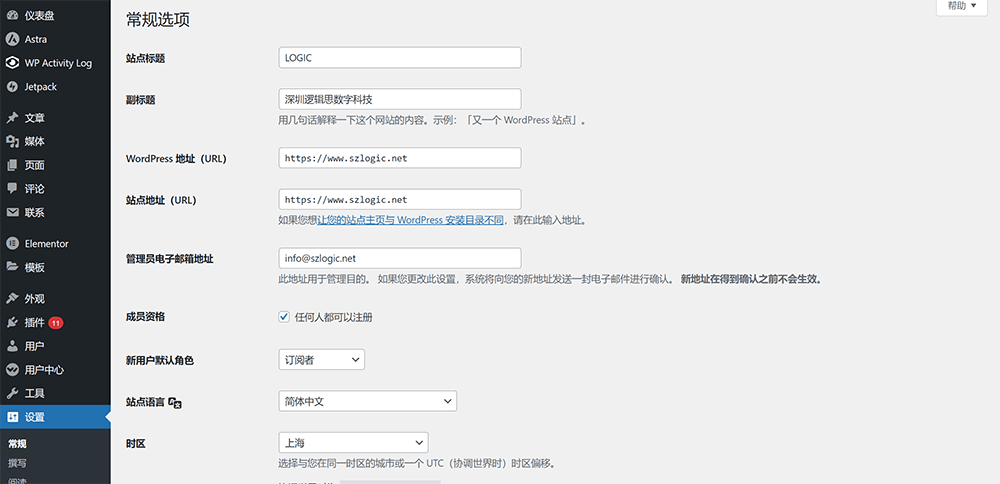
- Seitentitel: Der Seitentitel wird in der Titelleiste des Browsers auf der Startseite angezeigt. Der hier eingetragene Seitentitel wird im Frontend-Code im Format
'title'Seitentitel-Inhalt'/title'ausgegeben。 - Untertitel: Der Untertitel wird auf jeder Seite verwendet. Nach der Eingabe des Untertitels wird dieser durch einen Bindestrich getrennt hinter dem Seitentitel jeder Seite angezeigt。
- WordPress-Adresse (URL): Die WordPress-Adresse bezeichnet die URL, unter der die Hauptinstallation von WordPress auf dem Server bereitgestellt wird. Standardmäßig wird WordPress im wwwroot-Verzeichnis (also dem Stammverzeichnis der Website) installiert. In diesem Fall lautet die Standardadresse: www.ihredomain.com. Geben Sie in das Eingabefeld der WordPress-Adresse (URL) die Hauptdomain der Website ein. Beachten Sie, dass das Protokoll https sein muss. Wird http verwendet, können manche Plugins in ihrer Funktion beeinträchtigt werden。
- Site-Adresse (URL): Die Site-Adresse bezeichnet die Domain, die aktuell von der WordPress-Website verwendet wird. Geben Sie im Eingabefeld die Domain der WordPress-Website ein. Beachten Sie, dass das Protokoll https sein muss. Wenn http verwendet wird, kann dies zu Problemen bei der Funktionalität bestimmter Plugins führen。
- Administrator-E-Mail-Adresse: Die E-Mail-Adresse des Administrator-Kontos mit den höchsten Rechten der WordPress-Website. Diese Adresse wird verwendet, um Informationen über Benutzerkontenänderungen und Kontakt-E-Mails der Website zu empfangen。
- Mitgliedschaft: Legt fest, ob die Registrierung neuer Benutzer erlaubt ist. Wenn die Option „Jeder kann sich registrieren“ aktiviert ist, weist das System neuen Benutzern, die sich über die Frontend-Registrierungsseite anmelden, basierend auf der unten definierten „Standardrolle für neue Benutzer“ eine Rolle zu。
- Standardrolle für neue Benutzer: Die Rolle, die neuen Benutzern standardmäßig bei der Registrierung zugewiesen wird. Die Rolle bestimmt die Berechtigungen des Benutzerkontos。
- Website-Sprache: Die Website-Sprache ist eine andere Spracheinstellung als die Sprache unter Benutzerfunktionen. Hier bezieht sich die Website-Sprache auf die Sprachversion der WordPress-Website, also z. B. eine chinesische oder englische Website, und nicht auf die Sprache der Anzeige im WordPress-Backend. Die Website-Sprache ist in der Regel die Sprache, in der die Frontend-Seiten angezeigt werden (Sprache des Betriebsgebiets/Landes der Website)。
- Zeitzone: Die Zeitzone, die WordPress für das Lesen und Verwenden von Daten anwendet. Die Einstellung der Zeitzone sollte idealerweise mit den Webmaster-Tools der Suchmaschinen, Datenanalyse-Tools und SEM-Plattformen abgestimmt sein, damit Datums- und Zeitangaben einheitlich sind und eine konsistente Datenanalyse sowie Datenverwaltung ermöglicht wird。
- Datumsformat: Das Anzeigeformat für das Datum in der Zeitzone. Es stehen verschiedene Formate zur Auswahl, wählen Sie einfach das Format, das Ihrer Lesepraxis entspricht。
- Uhrzeitformat: Das Anzeigeformat für die Uhrzeit in der Zeitzone. Es stehen verschiedene Formate zur Auswahl, wählen Sie das Format, das für Ihre Anzeigepräferenz am besten passt。
2. Schreib-Einstellungen
In den Schreib-Einstellungen müssen folgende Punkte konfiguriert werden: Standard-Beitragskategorie, Standard-Beitragsformat, Standard-Editor für alle Benutzer sowie ob Benutzer den Editor wechseln dürfen. Andere Optionen sind meist nicht erforderlich oder werden selten genutzt und können auf den Standardwerten belassen werden. Nachdem die Schreib-Einstellungen vorgenommen wurden, darf nicht vergessen werden, unten auf der Seite auf den Button „Änderungen speichern“ zu klicken, damit die neuen Einstellungen wirksam werden. Eine detaillierte Anleitung und die Benutzeroberfläche der Schreib-Einstellungen im WordPress-Backend unter „Einstellungen“ sind in der folgenden Abbildung dargestellt:
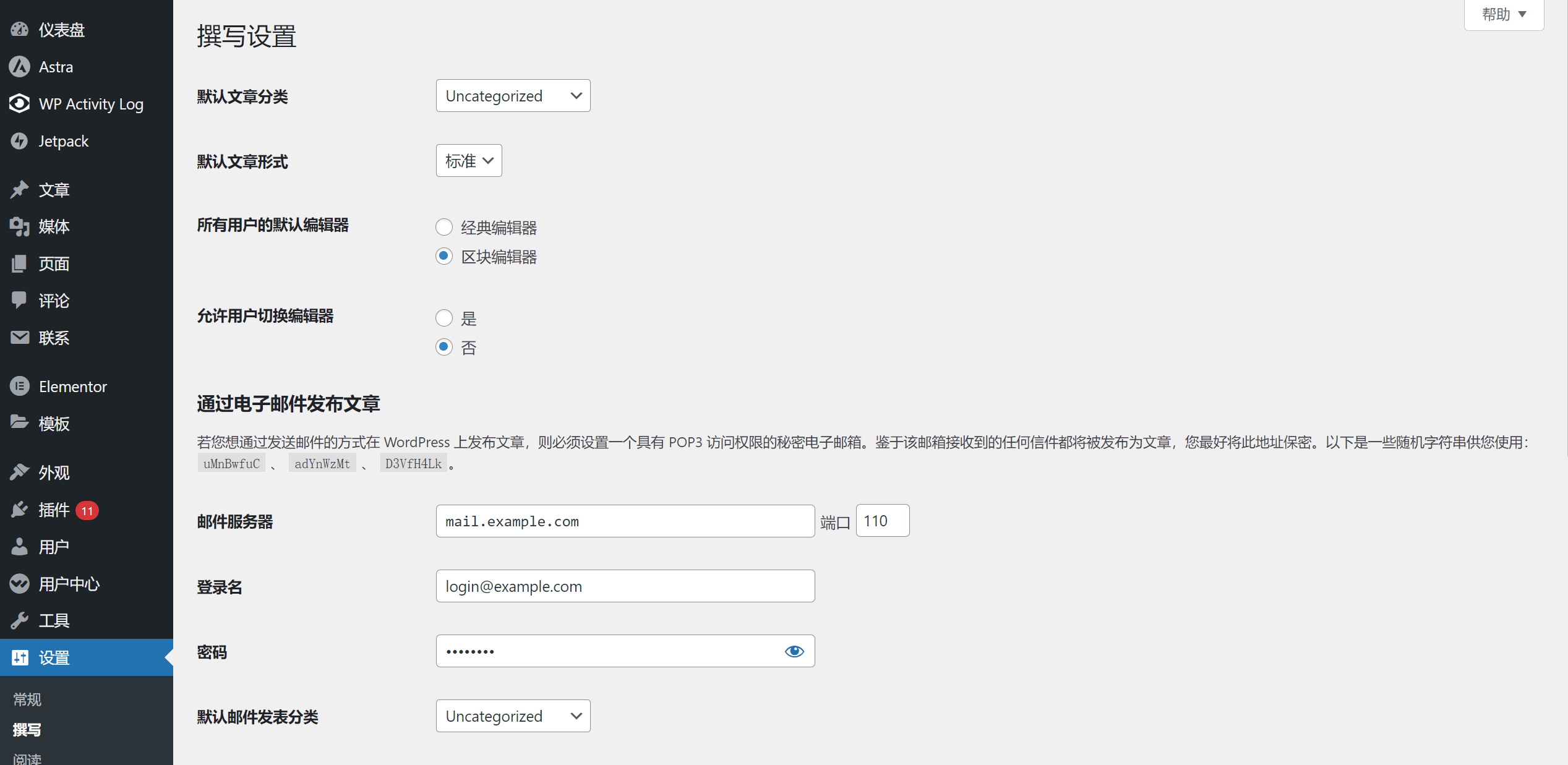
- Standard-Beitragskategorie: Die Standard-Kategorie für Beiträge ist standardmäßig auf „uncategorized“ (Nicht kategorisiert) gesetzt. Nachdem hier eine Standard-Kategorie festgelegt wurde, wird diese automatisch im Kategorien-Auswahlfeld auf der Beitragsbearbeitungsseite vorausgewählt. Ohne spezielle Anforderungen kann die Standard-Kategorie auf „uncategorized“ belassen werden。
- Standard-Beitragsformat: Ähnlich wie bei der Standard-Beitragskategorie wird hier das Standard-Beitragsformat definiert, das dann auf der Beitragsbearbeitungsseite automatisch vorausgewählt wird. Der Standardwert ist „Standard“. Wenn Inhalte hauptsächlich aus Text und Bildern bestehen, kann diese Einstellung auf „Standard“ belassen werden。
- Standard-Editor für alle Benutzer: Hier kann der Typ des WordPress-Editors ausgewählt werden. Es gibt den klassischen Editor und den Block-Editor (Gutenberg). Es wird empfohlen, den Block-Editor zu verwenden, da dieser eine realistischere Vorschau des Layouts, mehr Funktionalitäten und umfangreichere Elemente im Vergleich zum klassischen Editor bietet。
- Benutzern erlauben, den Editor zu wechseln: Legt fest, ob Benutzer im WordPress-Backend beim Bearbeiten von Beiträgen/Seiten die Erlaubnis haben, den Editor zu wechseln。
3. Lese-Einstellungen
In den Lese-Einstellungen müssen wichtige Einstellungen vorgenommen werden, insbesondere die Zuweisung einer statischen Seite sowie die Option zur „Sichtbarkeit für Suchmaschinen“. Die Einstellungen für Feeds können in der Regel auf den Standardwerten belassen werden. Falls das WordPress-Theme ebenfalls eine Einstellung für die Anzeige-Anzahl von Blogbeiträgen enthält, wird die Anzahl in den Lese-Einstellungen unter „Blogseiten zeigen höchstens“ wirkungslos sein, da die Einstellung im Customizer (Design → Anpassen) eine höhere Priorität hat。
Die korrekte Einstellung unter „Ihre Startseite zeigt“ im Bereich der Lese-Einstellungen ist die Auswahl von „Eine statische Seite“. In den Dropdown-Menüs für Startseite und Beitragsseite wählen Sie jeweils die gewünschte Startseite und Beitragsseite aus, sodass diese korrekt zugeordnet sind. Die Einstellung von „Ihre Startseite zeigt“ entspricht der im Abschnitt 7 „WordPress Designverwaltung und Design-Einstellungen“ unter Anpassungen – Startseiteneinstellungen beschriebenen Einstellung. Das heißt, egal ob Sie die Einstellung über Design → Anpassen → Startseite vornehmen oder hier unter Lese-Einstellungen – Ihre Startseite einstellen, das Ergebnis ist dasselbe.
Nach der Installation von WordPress ist standardmäßig in den Lese-Einstellungen die Option „Sichtbarkeit für Suchmaschinen“ auf „Suchmaschinen wird empfohlen, diese Website nicht zu indexieren“ gesetzt. Dies dient dazu, sicherzustellen, dass beim Einreichen der Website an Suchmaschinen die Inhalte vollständig und wertvoll sind. Daher sollte während der Aufbauphase der Website diese Option nicht deaktiviert werden, um zu vermeiden, dass Suchmaschinen-Crawler Seiten durchsuchen, die sich noch im Aufbau befinden und nicht vollständig sind. Die technische Funktionsweise dieser Einstellung besteht darin, dass durch Aktivierung der Option „Suchmaschinen wird empfohlen, diese Website nicht zu indexieren“ auf Code-Ebene der Link zur robots.txt-Datei der WordPress-Website blockiert wird, wodurch Suchmaschinen keinen Zugriff auf die robots.txt-Datei der Website haben. Die großen internationalen Suchmaschinen befolgen dieses Protokoll und crawlen die Website nicht, wenn der Zugriff auf die robots.txt-Datei verwehrt wird. Andere Crawler-Tools müssen sich jedoch nicht zwangsläufig an dieses Protokoll halten. Aus diesem Grund weist WordPress in diesem Bereich ausdrücklich darauf hin: „Suchmaschinen werden gebeten, diese Anweisung freiwillig zu befolgen. Nicht alle Suchmaschinen respektieren diese Anfragen.“
Die Bedienoberfläche und Einstellungsmöglichkeiten der Lese-Einstellungen im WordPress-Menü „Einstellungen“ sind in der folgenden Abbildung dargestellt:
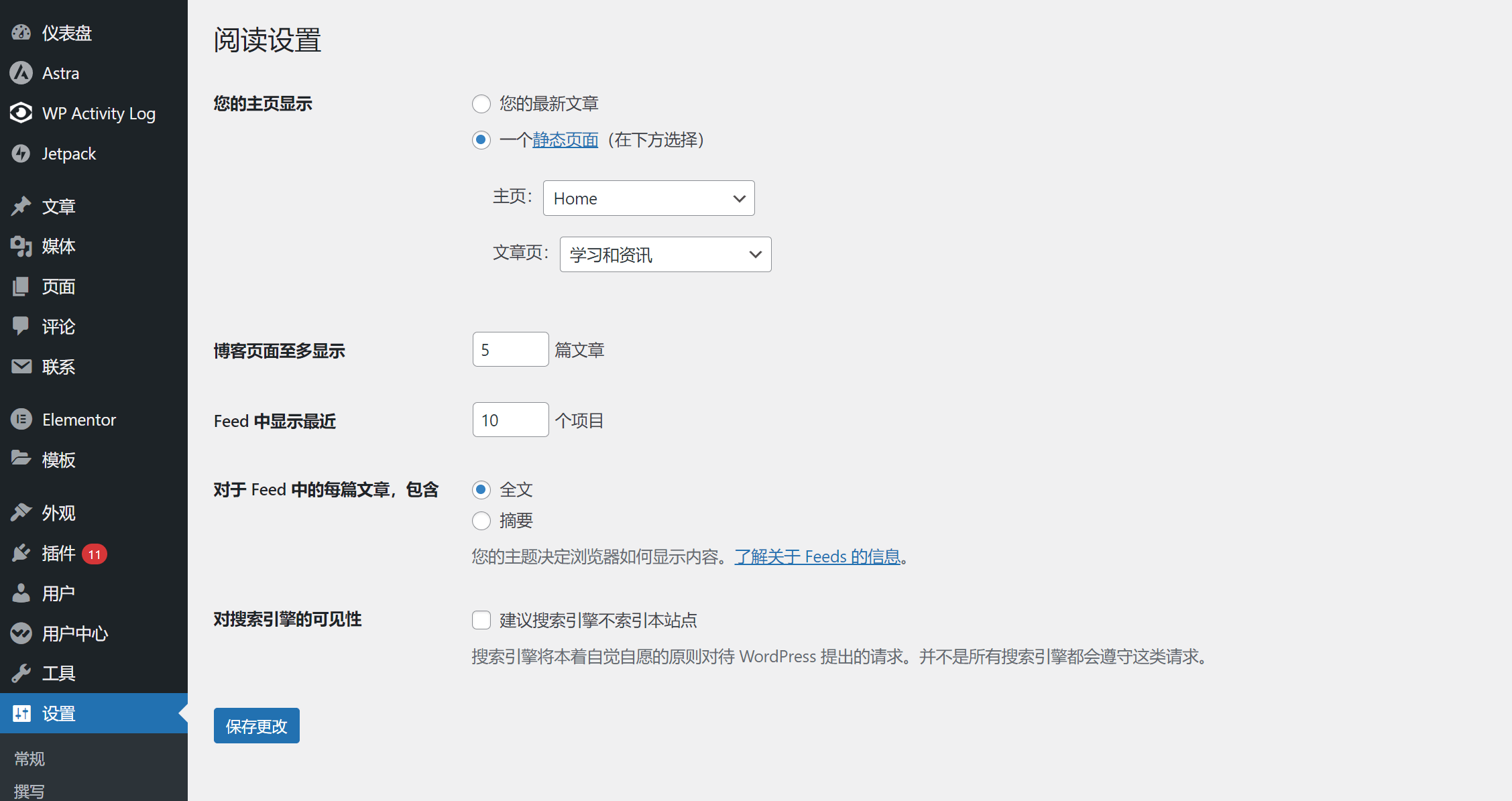
4. Diskussionseinstellungen (WordPress-Kommentareinstellungen)
Die Diskussionseinstellungen in WordPress bieten Optionen zur Kontrolle der Kommentarfunktion auf der Website. Hier können Sie die Moderationsoptionen für Kommentare konfigurieren, festlegen, ob Kommentatoren ihren Namen und ihre E-Mail-Adresse angeben müssen, die Reihenfolge der Kommentare bestimmen und festlegen, ob verschachtelte Kommentare erlaubt sind. Die Auswahl dieser Einstellungen entsprechend den Anforderungen und der Planung Ihrer Website hilft Website-Administratoren, Kommentare effektiv zu verwalten und eine angemessene Interaktion und Kommunikation im Kommentarbereich sicherzustellen. Die Bedienoberfläche der Diskussionseinstellungen in WordPress ist in der folgenden Abbildung dargestellt:
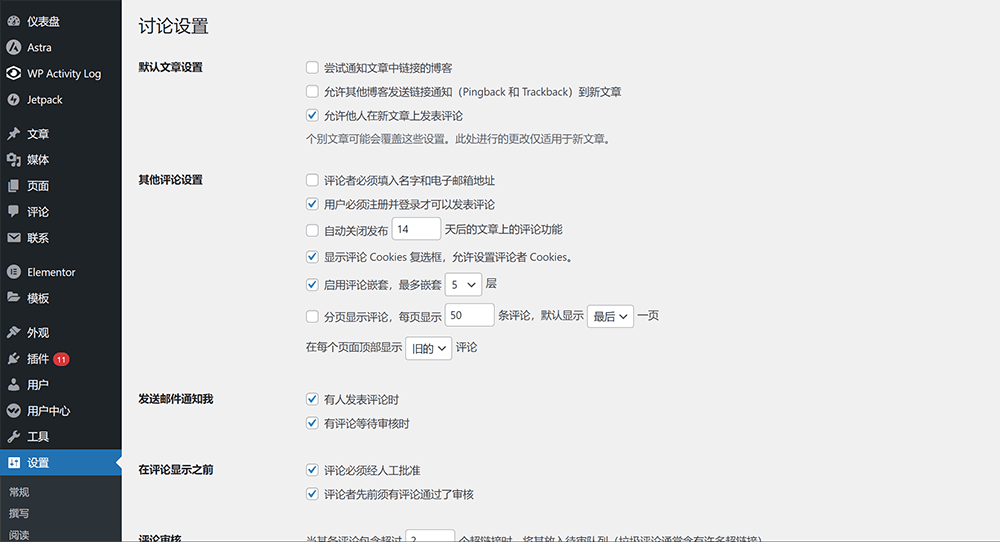
4.1 Standard-Artikel-Einstellungen
Die Optionen unter den Standard-Artikel-Einstellungen sind Mehrfachauswahlmöglichkeiten. Wählen Sie aus der folgenden Funktionsliste die gewünschten Funktionen aus, die aktiviert werden sollen。
- Versuche, die verlinkten Blogs in Artikeln zu benachrichtigen: Die Ping-Funktion, mit der eine Benachrichtigung an die Webseiten gesendet wird, die in den Inhalten eines Artikels verlinkt sind。
- Erlaube anderen Blogs, Link-Benachrichtigungen (Pingback und Trackback) an neue Artikel zu senden: Dies entspricht den im dritten Abschnitt dieses Artikels unter „WordPress Artikel erstellen, verwalten und Funktionsblock-Einstellungen“ – „Häufig verwendete Funktionen zur Erstellung und Bearbeitung von WordPress-Artikeln – Funktions-Einstellungen der Artikelseite“ erwähnten Pingback- und Trackback-Funktionen. Wenn diese Option aktiviert ist, sind Pingback und Trackback standardmäßig im Bereich „Diskussion“ auf der Artikelseite vorausgewählt. Mit dieser Funktion wird es anderen Websites erlaubt, eine Link-Benachrichtigung zu senden, wenn sie Inhalte Ihrer Website verlinken。
- Erlaube anderen, Kommentare zu neuen Artikeln zu schreiben: Wenn die Option „Erlaube anderen, Kommentare zu neuen Artikeln zu schreiben“ aktiviert ist, wird die Kommentarfunktion auf Artikelseiten standardmäßig eingeschaltet。
4.2 Weitere Kommentar-Einstellungen
- Kommentatoren müssen Namen und E-Mail-Adresse angeben: Wenn diese Funktion aktiviert ist, müssen Benutzer beim Hinterlassen eines Kommentars ihren Namen und ihre E-Mail-Adresse angeben, um den Kommentar veröffentlichen zu können。
- Benutzer müssen registriert und angemeldet sein, um Kommentare schreiben zu können: Ist diese Option aktiviert, müssen Benutzer sich anmelden, bevor sie Kommentare abgeben können。
- Kommentare auf Artikeln nach x Tagen automatisch schließen: Legt fest, ob Kommentare auf älteren Artikeln automatisch geschlossen werden. Aktivieren Sie die Option „Kommentare auf Artikeln nach x Tagen automatisch schließen“ und geben Sie die Anzahl der Tage in das Eingabefeld ein. Nach Ablauf dieser Tage wird die Kommentarfunktion für den Artikel automatisch deaktiviert。
- Kommentar-Cookie-Kontrollkästchen anzeigen, um das Speichern von Kommentatoren-Cookies zu erlauben: Diese Option zeigt im Kommentarformular ein Kontrollkästchen an, mit dem Kommentatoren wählen können, ob ihre Angaben wie Name, E-Mail und Website-Adresse als Cookie gespeichert werden sollen. Konkret bedeutet dies: Wenn ein Kommentator Name, E-Mail und Website-Adresse eingibt und der WordPress-Administrator diese Option aktiviert hat, wird nach dem Absenden des Kommentars im Browser des Kommentators ein Cookie gesetzt, das diese Informationen speichert. Beim nächsten Besuch der Website können diese Felder automatisch ausgefüllt werden, um das Kommentieren zu erleichtern。
- Kommentare verschachteln erlauben, maximal x Ebenen: Die maximale Verschachtelungstiefe der Kommentare, also wie viele Antwortebenen es unter einem Kommentar geben kann. Standardmäßig ist WordPress auf 5 Ebenen eingestellt. Im Dropdown-Menü dieser Option können Sie zwischen 1 und 10 Ebenen wählen, je nach den Anforderungen Ihrer Website。
- Kommentare seitenweise anzeigen, x Kommentare pro Seite, standardmäßig letzte/erste Seite anzeigen: Legt fest, ob Kommentare paginiert werden sollen. Im Eingabefeld können Sie die Anzahl der Kommentare pro Seite festlegen. Zudem können Sie wählen, ob beim Laden der Kommentarseite standardmäßig die letzte oder die erste Seite der Kommentare angezeigt wird。
- „Älteste/Neueste“ Kommentare oben auf jeder Seite anzeigen: Bestimmt, ob auf jeder Kommentarseite oben die ältesten oder neuesten Kommentare angezeigt werden. Diese Einstellung kann im Dropdown-Menü ausgewählt werden。
4.3 E-Mail-Benachrichtigung an mich senden
Unter den E-Mail-Benachrichtigungen gibt es zwei auswählbare Optionen, die Mehrfachauswahl erlauben. Je nach Planung Ihrer Website können Sie eine oder beide Optionen auswählen.
- Wenn jemand einen Kommentar schreibt: Wenn ein Benutzer auf der WordPress-Website einen Kommentar abgibt, sendet das System eine E-Mail-Benachrichtigung an die E-Mail-Adresse des Administrators
- Wenn ein Kommentar auf Moderation wartet: Falls die Kommentar-Moderationsfunktion (unten beschrieben) aktiviert ist, wird beim Eintreffen eines neuen Kommentars auf der Artikelseite dieser Kommentar neben der Aufnahme in die Moderationsliste auch eine Benachrichtigung per E-Mail an den Website-Administrator gesendet.
4.4 Bevor Kommentare angezeigt werden
Unter „Bevor Kommentare angezeigt werden“ stehen ebenfalls zwei Mehrfachauswahloptionen zur Verfügung, nämlich „Kommentare müssen manuell genehmigt werden“ und „Der Kommentator muss zuvor bereits einen genehmigten Kommentar gehabt haben“. Diese Einstellungen bestimmen, ob ein Kommentar sofort angezeigt wird oder erst nach der Genehmigung durch den Website-Administrator.
- Kommentare müssen manuell genehmigt werden: Wenn diese Option aktiviert ist, werden Kommentare von Benutzern auf der Artikelseite nicht sofort veröffentlicht, sondern gelangen in die Moderationsliste im WordPress-Backend unter „Kommentare“. Dort müssen sie von einem Administrator genehmigt werden, bevor sie auf der Webseite sichtbar werden.
- Der Kommentator muss zuvor bereits einen genehmigten Kommentar gehabt haben: Wenn die Option „Kommentare müssen manuell genehmigt werden“ nicht aktiviert ist, aber „Der Kommentator muss zuvor bereits einen genehmigten Kommentar gehabt haben“ ausgewählt wurde, verwendet das System das Vorhandensein eines zuvor genehmigten Kommentars dieses Kommentators als Kriterium, um zu entscheiden, ob der neue Kommentar sofort angezeigt wird. Ist das Kriterium erfüllt, wird der Kommentar angezeigt; andernfalls nicht.
4.5 Kommentar-Moderation
In diesem Abschnitt der Kommentar-Moderation können Sie festlegen, wie Kommentare mit Hyperlinks behandelt werden und wie Kommentare markiert werden, wenn sie bestimmte Schlüsselwörter enthalten, die in Inhalt, Name, Webseite, E-Mail, IP-Adresse oder Browser-User-Agent-String des Kommentators vorkommen. Geben Sie in das Schlüsselwort-Eingabefeld jeweils ein Wort oder eine IP-Adresse pro Zeile ein. Das WordPress-System vergleicht dann die veröffentlichten Kommentare mit den definierten Schlüsselwörtern.
4.6 Verbotene Kommentar-Schlüsselwörter
Im Eingabefeld unter „Verbotene Kommentar-Schlüsselwörter“ geben Sie ebenfalls pro Zeile ein Schlüsselwort oder eine IP-Adresse ein. Das WordPress-System gleicht die Inhalte der Kommentare mit diesen verbotenen Schlüsselwörtern ab. Wenn im Kommentartext, Namen, der Webseite, E-Mail, IP-Adresse oder dem Browser-User-Agent-String ein verbotenes Schlüsselwort enthalten ist, wird der Kommentar automatisch in den Papierkorb verschoben.
4.7 Avatar
Einstellungen zu Benutzer-Avataren, einschließlich ob Benutzer-Avatare angezeigt werden, die Altersfreigabe für die Anzeige und die Festlegung eines Standardavatars für Benutzer. Die Avatar-Einstellungsoptionen sind wie folgt:
- Avatar anzeigen: Standardmäßig ist die Option „Avatar anzeigen“ bei WordPress aktiviert. Wenn diese Option aktiviert ist, werden Benutzer-Avatare neben Kommentaren angezeigt.
- Höchste Bewertung: Legt die Altersfreigabe für die Anzeige der Benutzer-Avatare fest. Die Option „Höchste Bewertung“ ist eine Einzelauswahl mit vier Auswahlmöglichkeiten: G — Geeignet für Besucher jeden Alters PG — Möglicherweise kontroverse Avatare, geeignet nur für Leser ab 13 Jahren R — Erwachsenenfreigabe, nur für Erwachsene ab 17 Jahren geeignet X — Höchste Stufe, nicht für die meisten Benutzer geeignet Standardmäßig ist „G — Geeignet für Besucher jeden Alters“ ausgewählt, was bedeutet, dass Benutzer aller Altersgruppen diesen Avatar sehen können.
- Standardavatar: Über die Funktion „Bild auswählen“ rechts neben „Standardavatar“ können Sie einen Standardavatar für Benutzer hochladen und festlegen.
5、Medien-Einstellungen
Die Medien-Einstellungen ermöglichen es dem Administrator der WordPress-Website, die Größe der Mediendateien sowie die Organisationsform beim Hochladen der Dateien anzupassen. Der Administrator kann hier die Standardgrößen der Mediendateien festlegen und auswählen, ob die Funktion zur Organisation der Mediendateien in Ordnern aktiviert werden soll. Diese Funktion gibt dem Administrator eine bessere Kontrolle über die Verwaltung und Darstellung der Mediendateien auf der Website. Die Benutzeroberfläche der Medien-Einstellungen unter WordPress „Einstellungen“ ist wie im folgenden Bild dargestellt:
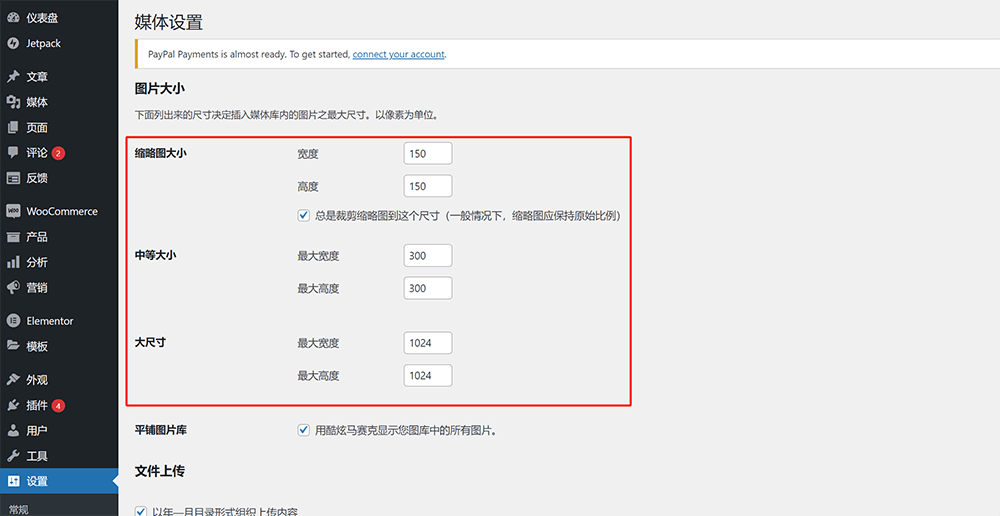
5.1 Bildgröße
Wie im obigen Bild durch den roten Rahmen markiert, legt WordPress standardmäßig drei Bildgrößen in Pixel fest, die für hochgeladene Bilder automatisch erzeugt werden. Diese drei Größen und Pixelmaße sind: Vorschaubild (Thumbnail) 150×150; mittlere Größe 300×300; große Größe 1024×1024. Hierbei ist zu beachten, dass ab Version WordPress 5.3 automatisch Kopien der hochgeladenen Bilder erstellt werden. In der Bildauflösung im Seiteneditor können diese Kopien in den jeweiligen Größen gesehen werden. Die drei hier in den Medien-Einstellungen genannten Größen entsprechen drei der automatisch von WordPress erstellten Bildkopien und sind häufig die Hauptursache für eine übermäßige Nutzung des Server-Speicherplatzes. Die Deaktivierung der automatischen Erstellung dieser drei Bildkopien erfolgt folgendermaßen: Stellen Sie in den Eingabefeldern für die drei Größen alle Werte auf 0 ein, deaktivieren Sie anschließend die Option „Thumbnail immer auf diese Größe zuschneiden (normalerweise sollte das Vorschaubild das Seitenverhältnis beibehalten)“ und klicken Sie zuletzt auf „Änderungen speichern“, um die Änderungen zu übernehmen.
5.2 Datei-Upload
Die Standard-Einstellung von WordPress aktiviert die Option „Upload in Jahres-/Monatsordnern organisieren“ unterhalb der Datei-Uploads. Diese Option bewirkt, dass für die hochgeladenen Mediendateien im Verzeichnis wp-content/uploads/ des WordPress-Hauptprogramms auf dem Server Ordner in der Form Jahr/Monat erstellt werden. Die Standard-Einstellung „Upload in Jahres-/Monatsordnern organisieren“ erleichtert die Verwaltung und das Auffinden von Mediendateien. Ohne spezielle Anforderungen sollte diese Einstellung beibehalten werden.
6、Einstellungen für Permalinks
Die Funktion der Permalink-Einstellungen ermöglicht es dem Administrator der WordPress-Website, die URL-Struktur der Website individuell anzupassen. Der Administrator kann verschiedene Permalink-Strukturen auswählen, wie zum Beispiel Beitragsname, Jahr/Monat/Beitragsname und weitere benutzerdefinierte Einstellungen. Diese Funktion hilft dem Administrator, die URL-Struktur der Website zu optimieren, damit sie besser lesbar und suchmaschinenfreundlich ist. Für die praktische Anwendung bezüglich Lesbarkeit und Suchmaschinenfreundlichkeit empfiehlt Logic Digital Technology als beste Praxis die Verwendung der „Benutzerdefinierten Struktur“, da andere Strukturtypen nicht in der Lage sind, korrekte Verzeichnisse und Schlüsselwörter als vollständige URL-Struktur zu verwenden. Die Parameterwerte und Reihenfolge für die URL-Struktur bei Verwendung der benutzerdefinierten Struktur lauten wie folgt:
https://www.yourdomain.com//%category%/%postname%/Die Benutzeroberfläche der Permalink-Einstellungen ist im folgenden Bild dargestellt. Im roten Rahmen ist das von Logic Digital Technology verwendete benutzerdefinierte URL-Format markiert (wenn Sie dieselbe URL-Struktur wie Logic Digital Technology verwenden möchten, wählen Sie die untenstehenden Optionen und Parameter entsprechend aus):
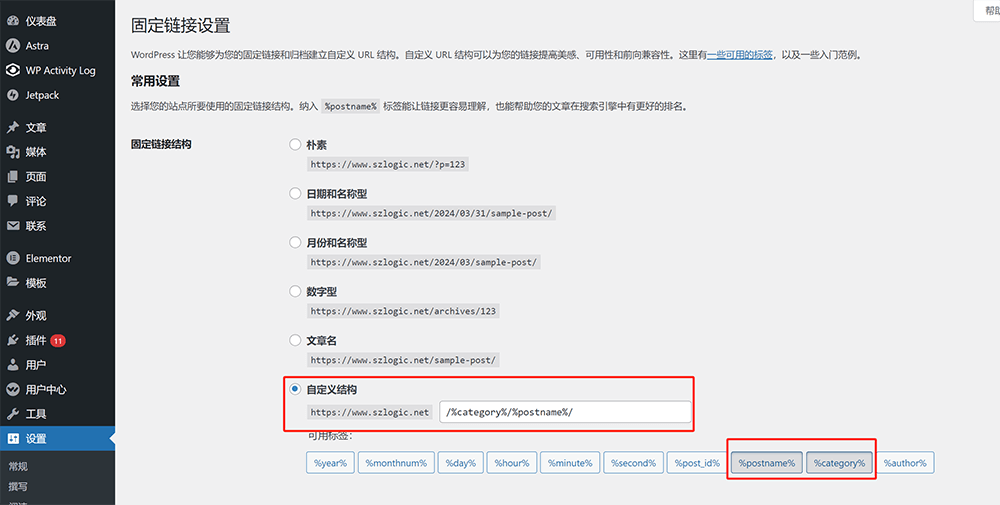
6.1 Details zur Permalink-Struktur
- Einfach: Der einfache URL-Strukturtyp besteht aus der Domain plus der ID des Beitrags oder der Seite als URL.
- Datum und Name: Der URL-Strukturtyp Datum und Name verwendet das Veröffentlichungsdatum (Jahr, Monat, Tag) plus den Titel des Beitrags oder der Seite als URL.
- Monat und Name: Der URL-Strukturtyp Monat und Name verwendet das Veröffentlichungsjahr und den Monat plus den Titel des Beitrags oder der Seite als URL.
- Zahlenbasiert: Der zahlenbasierte URL-Strukturtyp verwendet den Archivverzeichnisnamen plus eine Zahl als URL.
- Beitragsname: Die Beitragsname-Struktur ist die kürzeste URL-Struktur ohne weitere Verzeichnisebenen, sie verwendet direkt den Beitragsnamen als URL.
- Benutzerdefinierte Struktur: Bei der benutzerdefinierten Struktur können die Parameter aus den unten verfügbaren Tags frei ausgewählt und als URL-Struktur verwendet werden.
7、Datenschutz
Die Datenschutzeinstellungen im Bereich „Einstellungen“ des WordPress-Administrationsbereichs ermöglichen es dem Administrator, die Datenschutzrichtlinie der Website zu definieren. Die Datenschutzseite ist von großer Bedeutung, um die Konformität der Website sicherzustellen, das Vertrauen der Nutzer zu erhöhen, die Nutzerdaten zu schützen und potenzielle rechtliche sowie Streitfragen zu bewältigen. Im Bedienfeld der Datenschutzeinstellungen kann man entweder „Neue Datenschutzrichtlinie erstellen“ auswählen oder im Dropdown-Menü rechts neben „Ändern Sie Ihre Datenschutzrichtlinie-Seite“ eine bereits erstellte Datenschutzseite auswählen. Nach der korrekten Auswahl der Seite für die Datenschutzrichtlinie klickt man auf die danebenstehende Schaltfläche „Diese Seite verwenden“, um die Änderungen zu speichern. Der genaue Ablauf der Datenschutzeinstellungen ist im folgenden Bild im roten Rahmen markiert:
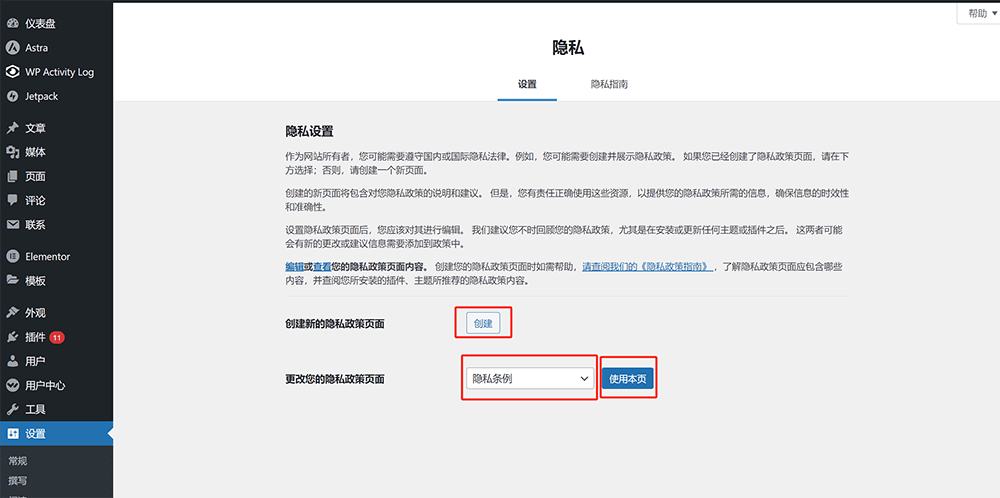
Schlusswort: Nach einer Woche intensiver Erstellung und Korrektur umfasst dieses Tutorial „WordPress-Administrationsbereich Nutzung“ nun umfassend alle Inhalte des WordPress-Backends sowie die Details zu den einzelnen Funktionen. Der Artikel ist in zehn Kapitel gegliedert, enthält über 30.000 Wörter und demonstriert Schritt für Schritt die Menüs des WordPress-Backends mit Bild und Text in der Reihenfolge von oben nach unten. Wir hoffen, dass dieser Artikel vielen WordPress-Anfängern sowie erfahrenen Nutzern, die ihre technischen Kenntnisse erweitern möchten, dabei hilft, die Funktionen des WordPress-Backends besser zu verstehen und flexibel einzusetzen, um mehr individuelle Funktionen zu realisieren. Mit der Zeit wird Logic Digital Technology diesen Artikel weiterhin aktualisieren und vervollständigen, um die Synchronität mit der neuesten Version der WordPress-Plattform sicherzustellen und den Lesern hochwertige Lerninhalte und technische Dienstleistungen im Bereich WordPress zu bieten.
Abschließend sei gesagt, dass sich mit der Weiterentwicklung und dem Betrieb einer WordPress-Website auch die Funktionsanforderungen ständig verändern. Ob basierend auf Marketingstrategie-Anpassungen, Upgrades des Mitgliedersystems oder Erweiterungen des Produktverkaufs – die Funktionalität der Website ist nicht statisch, sondern muss kontinuierlich entsprechend dem Wachstum des Geschäfts und den Veränderungen der Marktanforderungen optimiert und erweitert werden. Das Team von Logic Digital Technology ist spezialisiert auf WordPress-Webseitenerstellung, Design und Programmierung. Wenn Ihre WordPress-Website zusätzliche Funktionen benötigt oder maßgeschneiderte Entwicklungen gewünscht sind, freuen wir uns, wenn Sie Kontakt mit dem Logic Digital Technology Team aufnehmen. Wir bieten Ihnen effiziente und professionelle Lösungen, um Ihre Website dauerhaft zu optimieren und weiterzuentwickeln.
Copyright © Logic Digital Technology (SZLOGIC). Alle Rechte vorbehalten, Wiederveröffentlichung untersagt.


























